Page 1
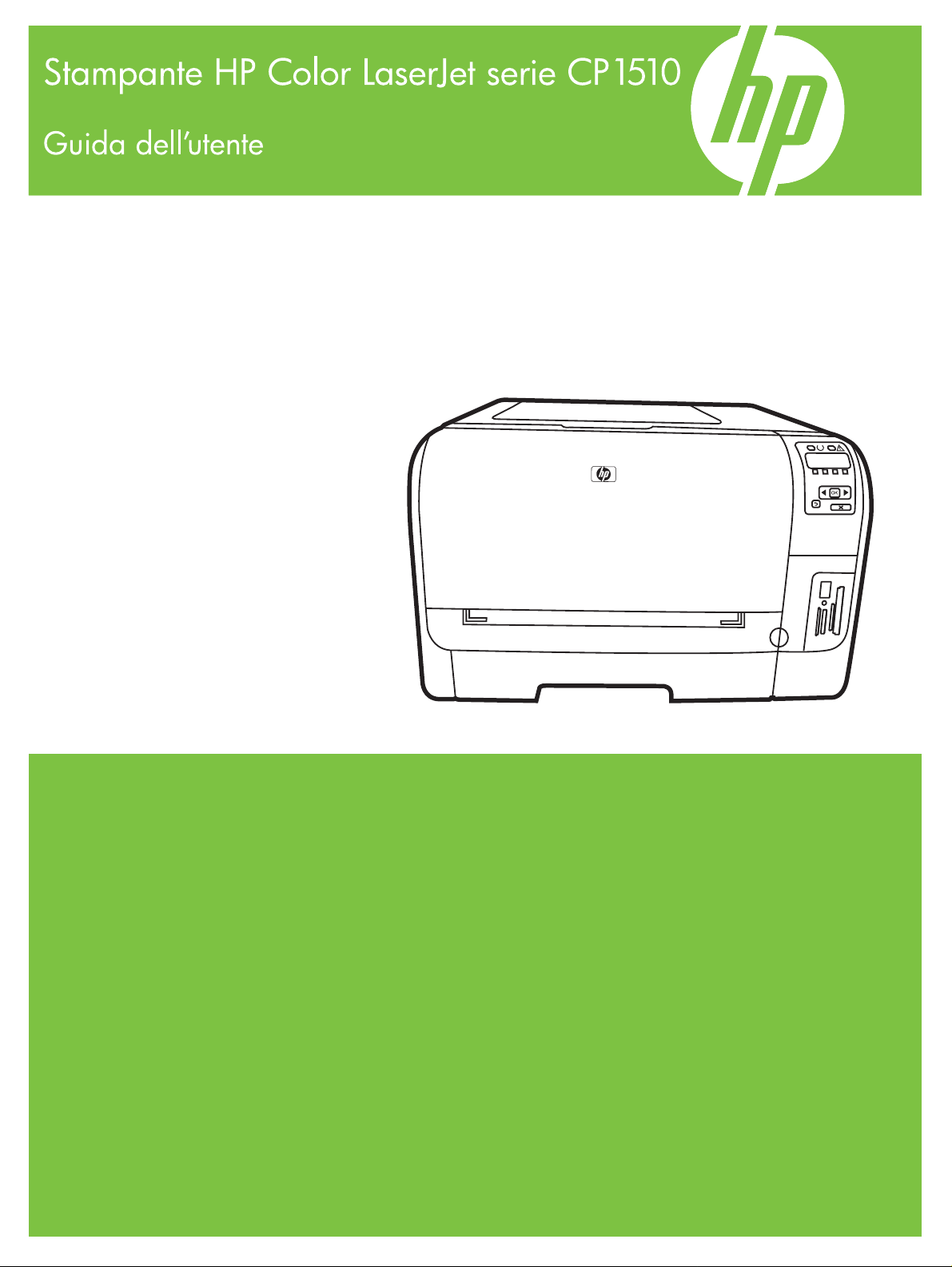
Page 2
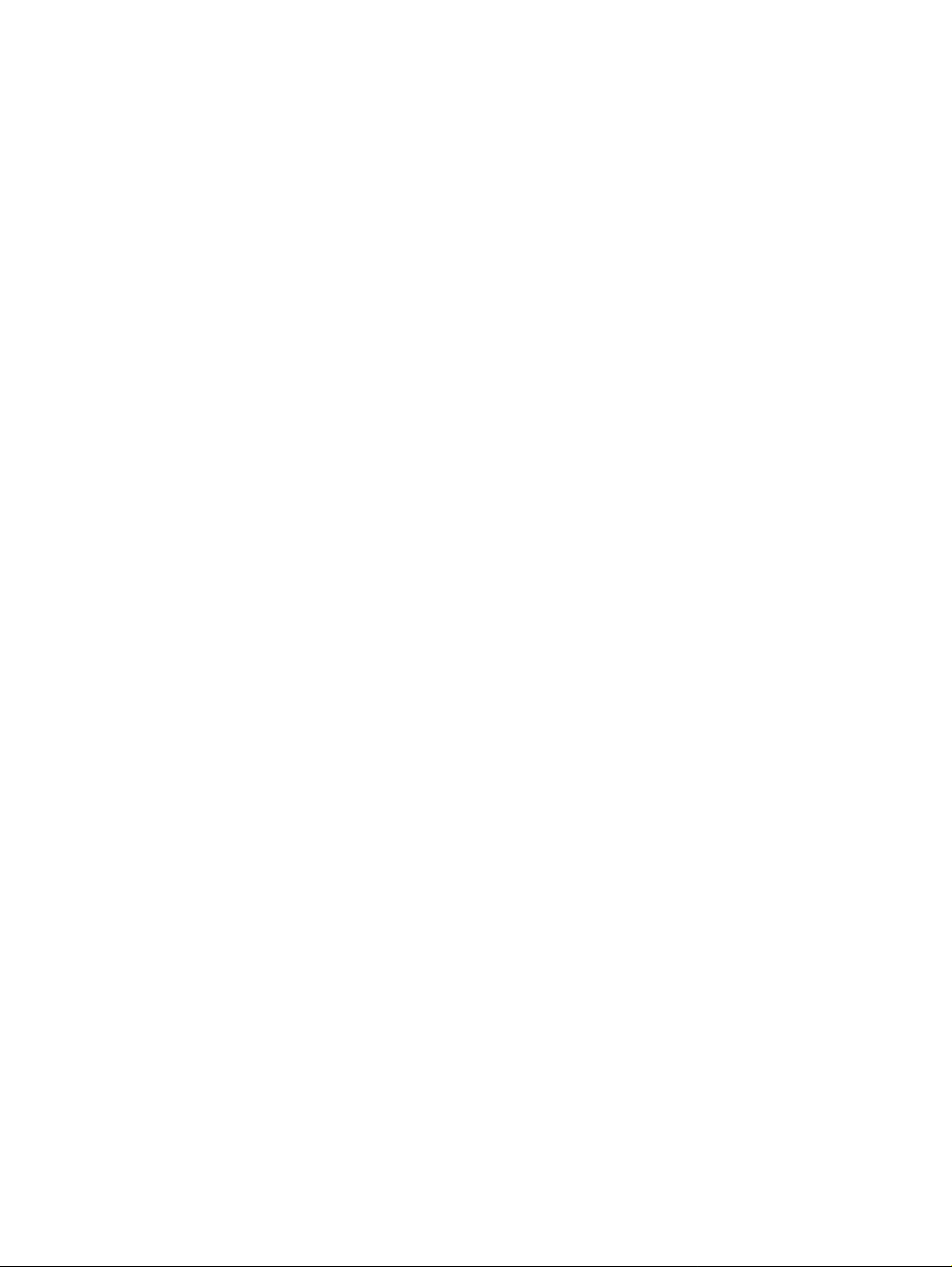
Page 3
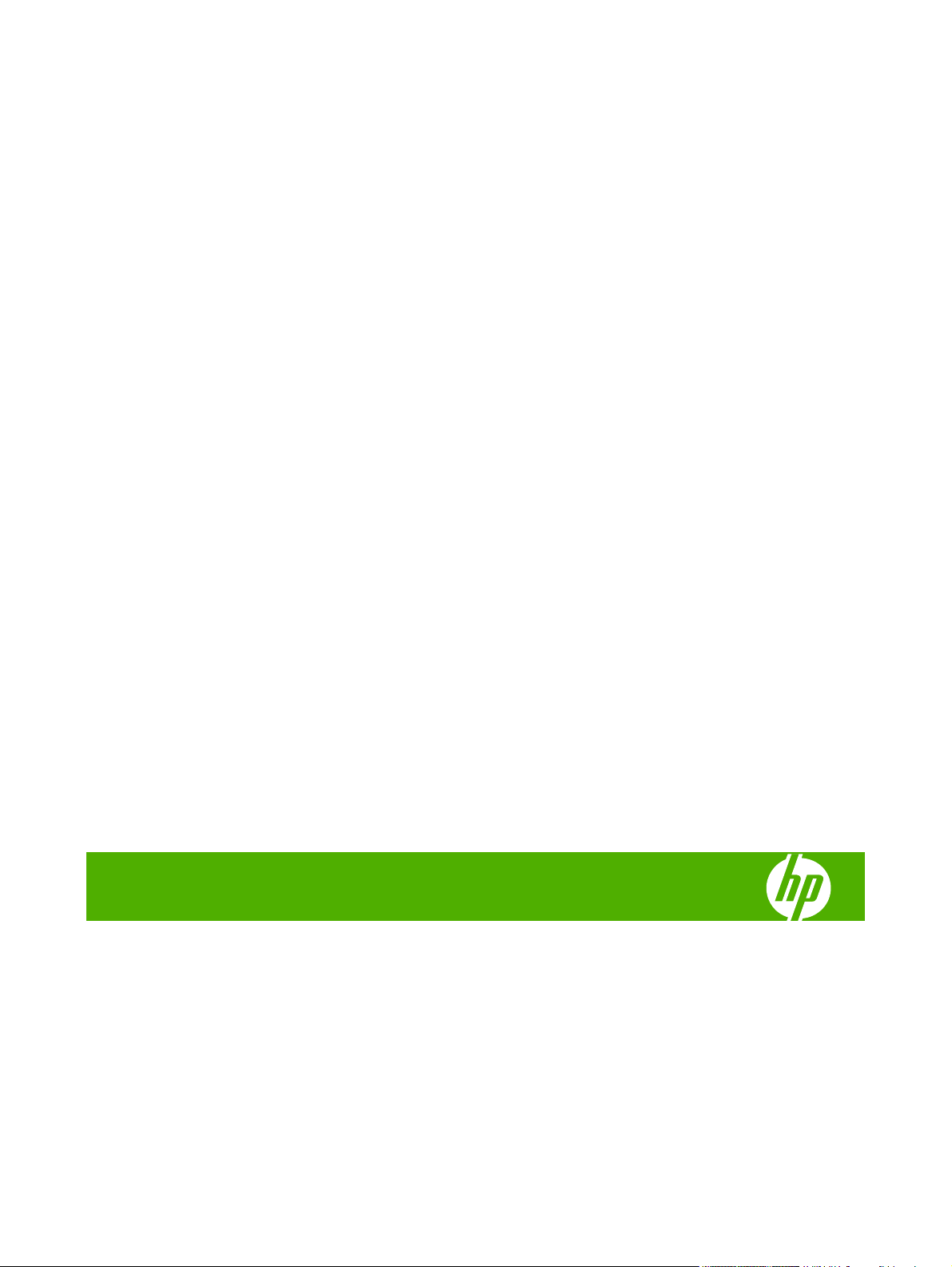
Stampante HP Color LaserJet serie CP1510
Guida dell'utente
Page 4
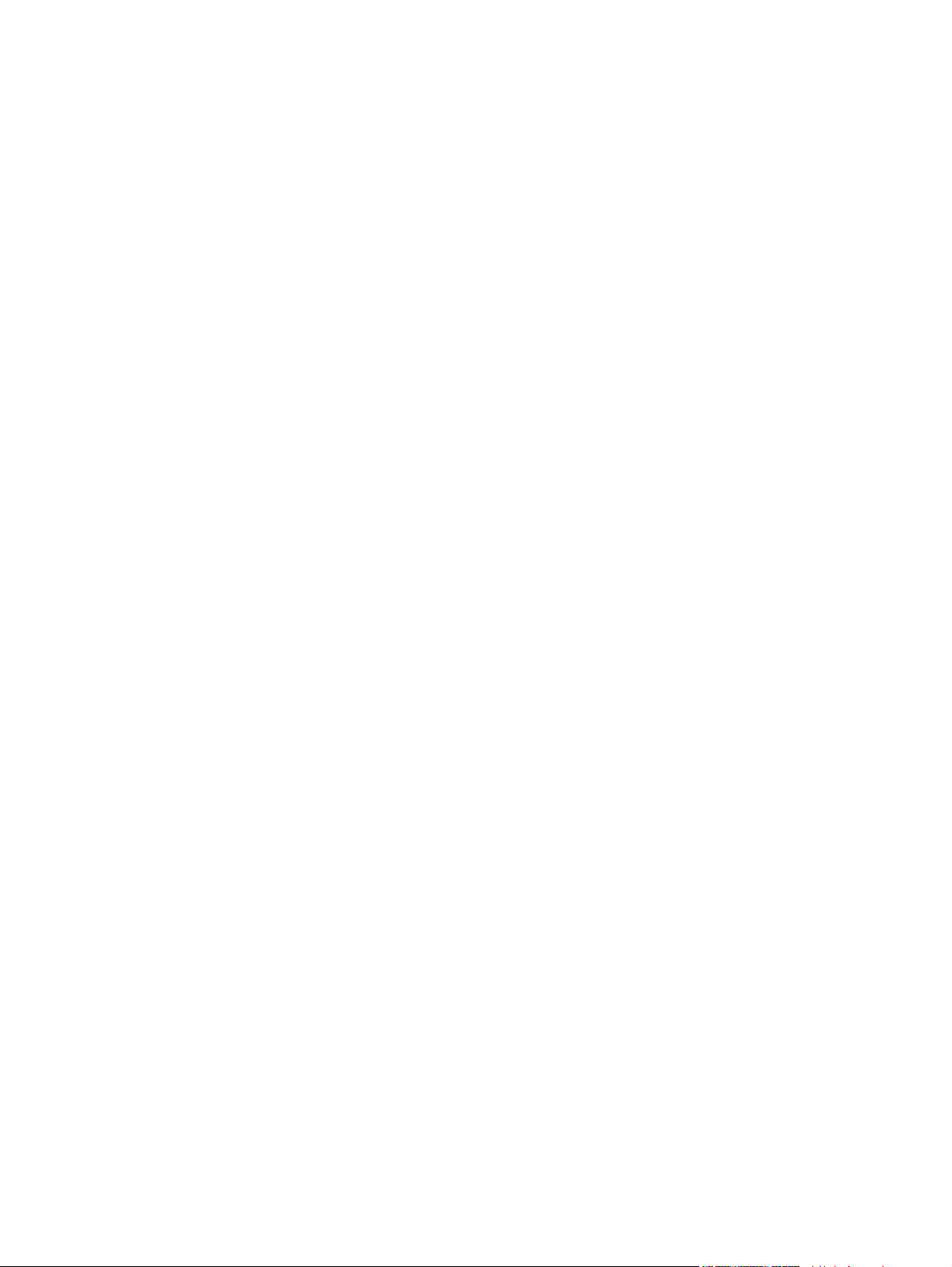
Copyright e licenza
Marchi registrati
© 2007 Copyright Hewlett-Packard
Development Company, L.P.
Sono vietati la riproduzione, l'adattamento e
la traduzione senza previo consenso scritto,
ad eccezione dei casi previsti dalle leggi sui
diritti d'autore.
Le informazioni contenute nel presente
documento sono soggette a modifica senza
preavviso.
Le uniche garanzie per i prodotti e i servizi
HP sono presentate nelle dichiarazioni
esplicite di garanzia fornite in
accompagnamento a tali prodotti e servizi.
Nessuna disposizione del presente
documento dovrà essere interpretata come
garanzia aggiuntiva. HP non sarà
responsabile per omissioni o errori tecnici ed
editoriali contenuti nel presente documento.
Numero di catalogo: CC378-90917
Edition 3, 11/2007
Adobe®, AdobePhotoShop® e PostScript®
sono marchi commerciali di Adobe Systems
Incorporated.
ENERGY STAR
®
e il logo ENERGY STAR
sono marchi registrati dell'Agenzia per la
protezione dell'ambiente negli Stati Uniti.
Corel® è un marchio commerciale o un
marchio registrato di Corel Corporation o
Corel Corporation Limited.
Microsoft®, Windows® e Windows®XP sono
marchi registrati di Microsoft Corporation
negli Stati Uniti.
Windows Vista™ è un marchio o un marchio
registrato di Microsoft Corporation negli Stati
Uniti e/o in altri paesi/regioni.
®
Page 5
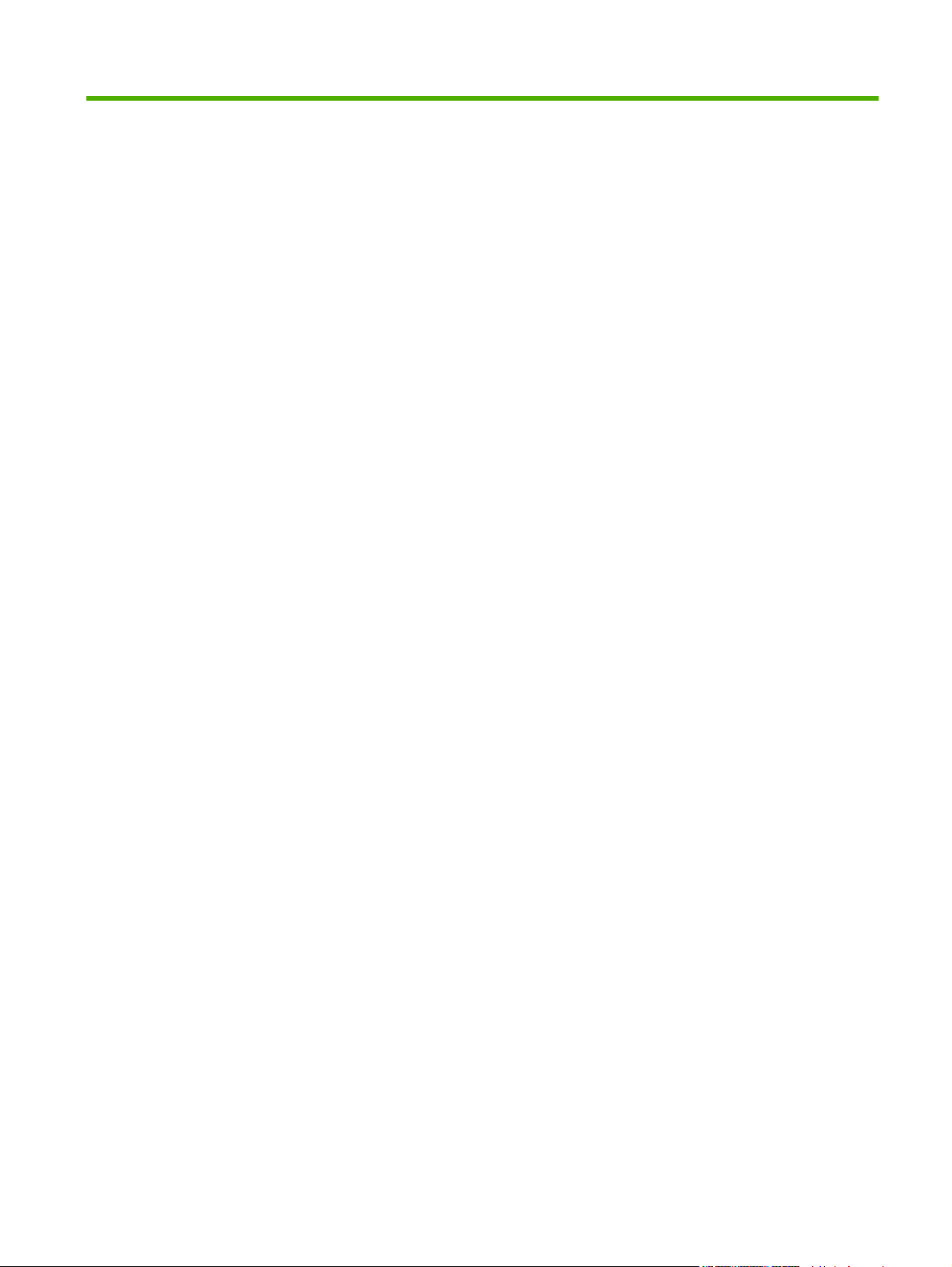
Sommario
1 Informazioni di base
Confronto tra prodotti ........................................................................................................................... 2
Caratteristiche del prodotto .................................................................................................................. 3
Posizione dei componenti .................................................................................................................... 5
Vista frontale ........................................................................................................................ 5
Vista anteriore e laterale ...................................................................................................... 5
Panoramica del pannello di controllo ................................................................................... 6
Numero di modello e di serie ............................................................................................... 7
2 Software
Software del prodotto ......................................................................................................................... 10
Sistemi operativi e driver per stampante supportati ........................................................................... 11
Altri driver ........................................................................................................................................... 12
Priorità per le impostazioni di stampa ................................................................................................ 13
Apertura del driver della stampante e modifica delle impostazioni di stampa .................................... 14
Rimozione del software dai sistemi operativi Windows ...................................................................... 15
Utilità .................................................................................................................................................. 16
Software per Windows ....................................................................................................... 16
Software per Macintosh ..................................................................................................... 16
Software degli avvisi di stato ............................................................................................. 16
Software per l'uso in rete ................................................................................................... 16
HP ToolboxFX ................................................................................................... 16
File PPD (PostScript Printer Description) .......................................................... 16
Configurazione di un prodotto tramite un computer Macintosh ......................... 16
HP Web Jetadmin ............................................................................................. 16
Server Web incorporato .................................................................................... 17
Linux .................................................................................................................. 17
3 Carta e supporti di stampa
Come utilizzare la carta e i supporti di stampa ................................................................................... 20
Formati supportati di carta e di altri supporti di stampa ...................................................................... 21
Tipi di carta supportati e capacità dei vassoi ...................................................................................... 23
Indicazioni relative alla carta o ai supporti di stampa speciali ............................................................ 24
Caricamento della carta e dei supporti di stampa .............................................................................. 25
4 Configurazione I/O
Collegamento USB ............................................................................................................................. 28
Collegamento in rete .......................................................................................................................... 29
ITWW iii
Page 6
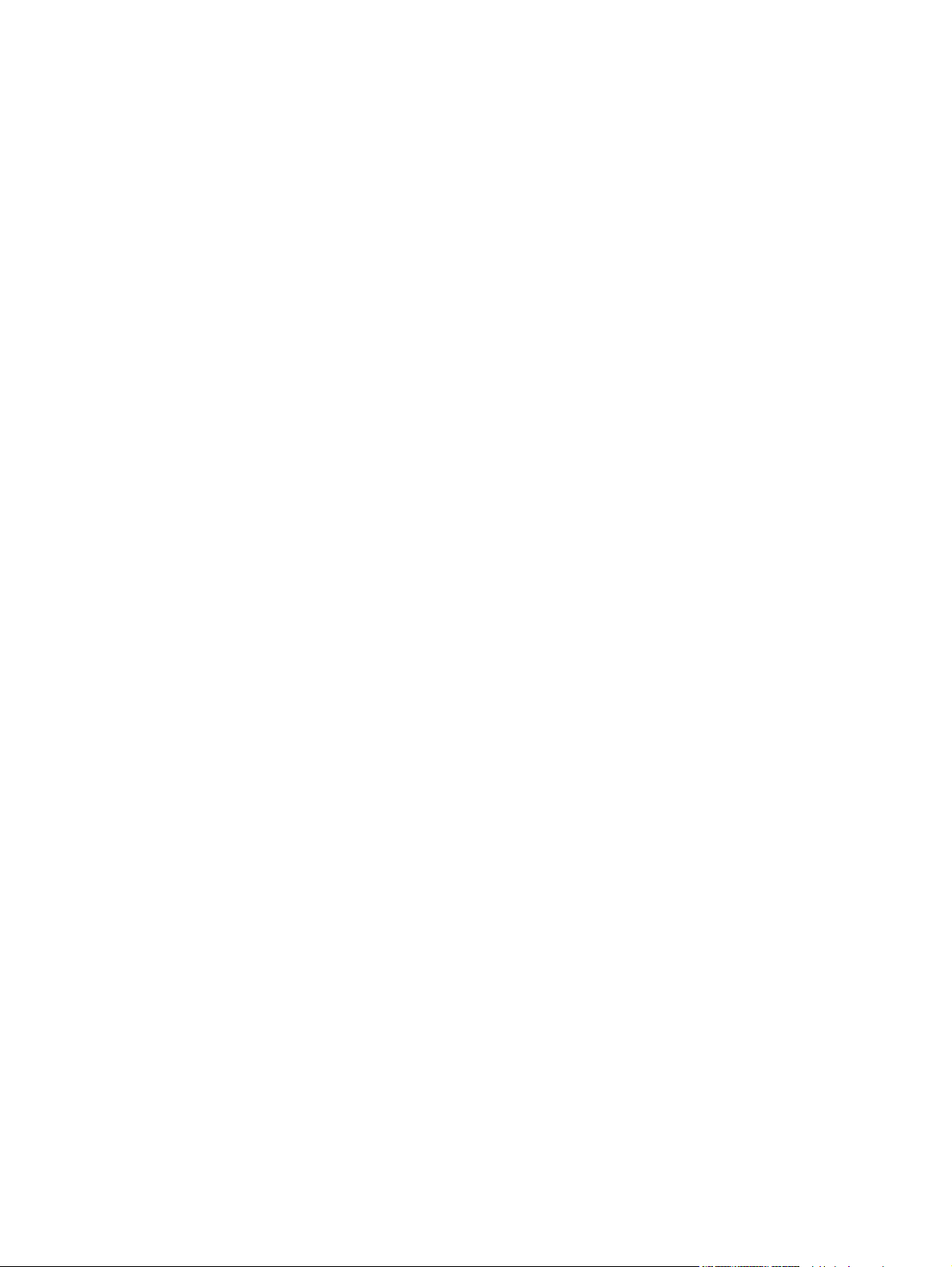
Configurazione della rete ................................................................................................................... 30
Impostazione e collegamento in rete del prodotto ............................................................. 30
Impostazione di una configurazione di rete con collegamento tramite porta
(modalità diretta o stampa peer-to-peer) ........................................................... 30
Uso del server Web incorporato o HP ToolboxFX ............................................................. 31
Impostazione di una password di sistema ......................................................................... 31
Uso del pannello di controllo del prodotto .......................................................................... 31
Configurare le impostazioni TCP/IP .................................................................. 31
Configurazione manuale ................................................................... 31
Configurazione automatica ............................................................... 32
Mostra o nascondi l'indirizzo IP sul pannello di controllo .................................. 32
Impostazione condivisione scheda memoria .................................................... 33
Impostazione crossover automatico .................................................................. 33
Impostazione dei servizi di rete ......................................................................... 33
Ripristino predefiniti (impostazioni di rete) ........................................................ 33
Protocolli di rete supportati ................................................................................................ 34
TCP/IP ............................................................................................................................... 35
IP (Internet Protocol) ......................................................................................... 35
TCP (Transmission Control Protocol) ............................................................... 35
Indirizzo IP ........................................................................................................ 35
Configurazione dei parametri IP ........................................................................ 35
DHCP (Dynamic Host Configuration Protocol) ................................. 35
BOOTP ............................................................................................. 36
Sottoreti ............................................................................................................. 36
Maschera di sottorete ....................................................................... 36
Gateway ............................................................................................................ 36
Gateway predefinito .......................................................................... 36
5 Operazioni di stampa
Uso delle funzioni del driver della stampante di Windows ................................................................. 38
Modifica del driver di stampa in base al tipo e al formato dei supporti .............................. 38
Guida del driver di stampa ................................................................................................. 38
Annullamento di un processo di stampa ............................................................................ 38
Creazione e uso dei collegamenti di stampa in Windows .................................................. 39
Stampa di opuscoli ............................................................................................................ 39
Impostazioni della qualità di stampa .................................................................................. 40
Stampa su supporti speciali ............................................................................................... 40
Ridimensionamento dei documenti .................................................................................... 40
Impostazione dell'orientamento di stampa ........................................................................ 41
Uso delle filigrane .............................................................................................................. 41
Stampa su entrambi i lati del foglio (fronte/retro manuale) ................................................ 42
Stampa di più pagine su un foglio in Windows .................................................................. 42
Uso delle funzioni del driver della stampante per Macintosh ............................................................. 44
Creazione e utilizzo di preimpostazioni in Mac OS X ........................................................ 44
Stampa di una pagina di copertina .................................................................................... 44
Stampa di più pagine su un solo foglio .............................................................................. 45
Impostazione delle opzioni relative ai colori ...................................................................... 45
Interrompere una richiesta di stampa ................................................................................................. 46
Interruzione del processo di stampa corrente dal pannello di controllo del prodotto ......... 46
Interruzione del processo di stampa corrente dal programma .......................................... 46
iv ITWW
Page 7
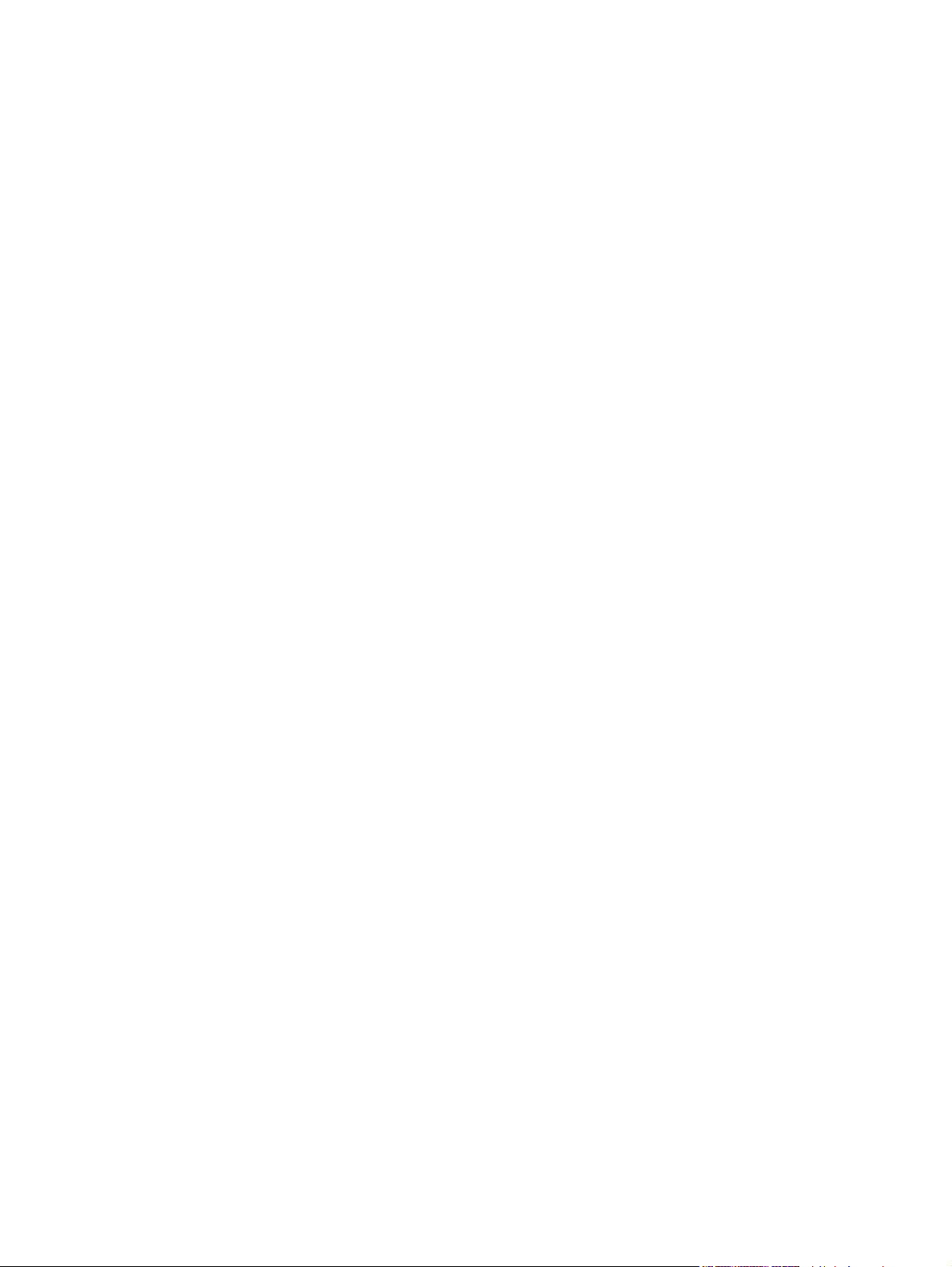
6 Pannello di controllo
Informazioni sulle funzioni del pannello di controllo ........................................................................... 48
Uso dei menu del pannello di controllo .............................................................................................. 50
Uso dei menu ..................................................................................................................... 50
Menu Report ...................................................................................................................... 50
Menu Config. sistema ........................................................................................................ 51
Menu Config. rete .............................................................................................................. 53
Menu Assistenza ............................................................................................................... 54
Uso del pannello di controllo del prodotto in ambienti condivisi ......................................................... 55
7 Stampa a colori
Gestione del colore ............................................................................................................................ 58
Stampa in scala di grigi ...................................................................................................... 58
Regolazione dei colori automatica o manuale ................................................................... 58
Temi colore ........................................................................................................................ 59
Uso avanzato del colore ..................................................................................................................... 60
Toner HP ColorSphere ..................................................................................................... 60
HP ImageREt 3600 ............................................................................................................ 60
Selezione dei supporti di stampa ....................................................................................... 60
Opzioni di colore ................................................................................................................ 60
sRGB (standard Red-Green-Blue) ..................................................................................... 60
Corrispondenza dei colori ................................................................................................................... 62
Utilizzare HP ToolboxFX per la stampa della tavolozza di Microsoft Office Basic
Colors ................................................................................................................................ 62
strumento HP Basic Color Match ....................................................................................................... 63
Uso di HP ToolboxFX per aprire lo strumento HP Basic Color Match ............................... 63
Opzioni colore manuali ...................................................................................... 58
8 Foto
Inserimento di una scheda di memoria .............................................................................................. 66
Modifica delle impostazioni predefinite della scheda di memoria ....................................................... 68
Stampa delle foto direttamente dalla scheda di memoria .................................................................. 69
Stampa della pagina di indice di una scheda di memoria .................................................................. 71
PictBridge ........................................................................................................................................... 72
9 Gestione e manutenzione
Stampa delle pagine di informazioni .................................................................................................. 76
HP ToolboxFX .................................................................................................................................... 77
Visualizzare il HP ToolboxFX ............................................................................................ 77
Stato .................................................................................................................................. 77
Avvisi ................................................................................................................................. 78
Informazioni sul prodotto ................................................................................................... 79
Guida ................................................................................................................................. 79
Impostazioni periferica ....................................................................................................... 79
Registro eventi .................................................................................................. 78
Impostazione degli avvisi di stato ...................................................................... 78
Imposta avvisi tramite e-mail. ............................................................................ 78
Informazioni sulla periferica .............................................................................. 80
Gestione carta ................................................................................................... 80
ITWW v
Page 8
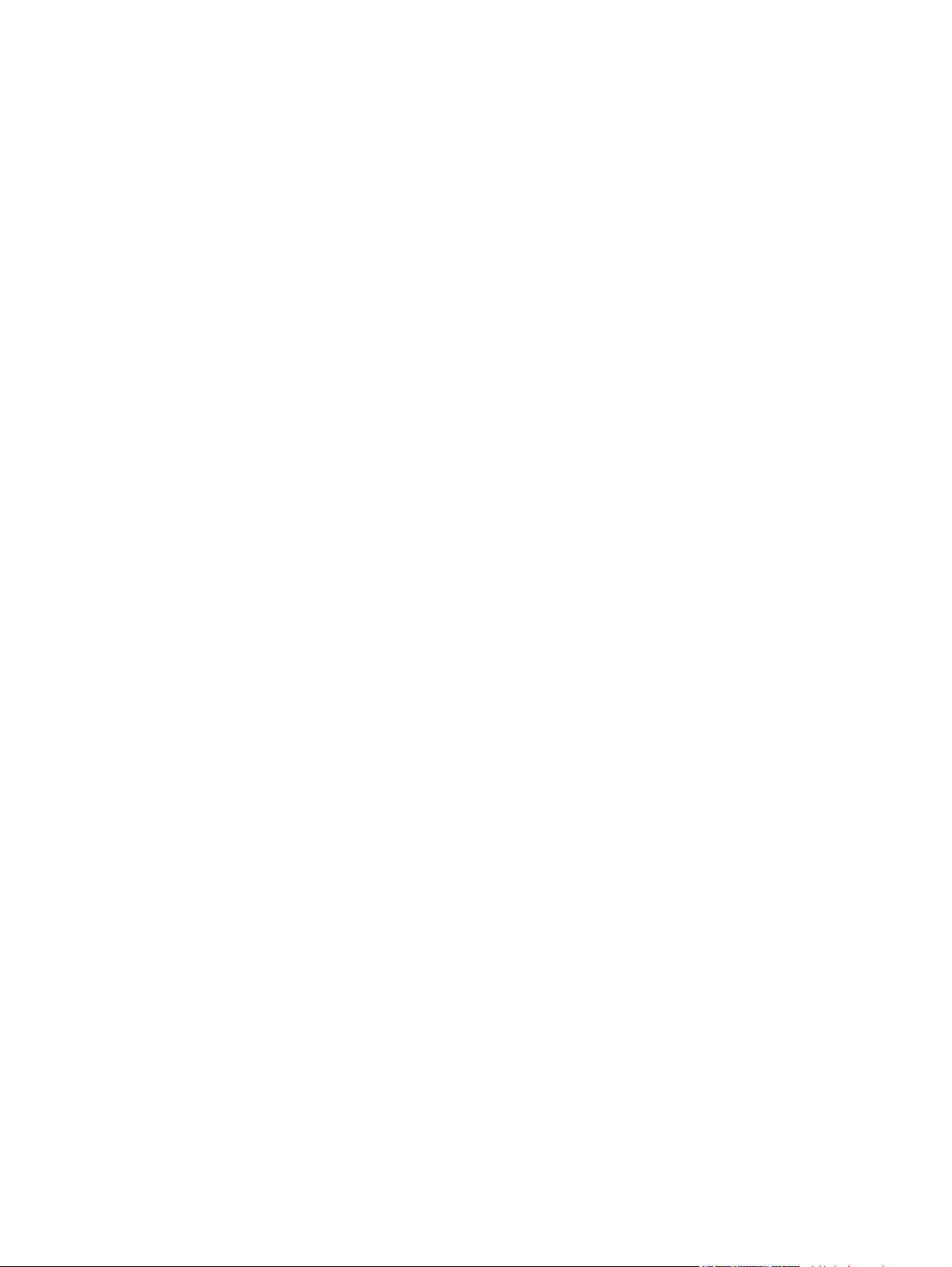
Stampa .............................................................................................................. 80
PCL5c ............................................................................................................... 81
PostScript .......................................................................................................... 81
Foto ................................................................................................................... 81
Qualità di stampa .............................................................................................. 81
Densità di stampa ............................................................................................. 82
Tipi di carta ........................................................................................................ 82
Mod. stampa avanz. .......................................................................................... 82
Config. sistema ................................................................................................. 84
Assistenza ......................................................................................................... 84
Impostazioni di rete ............................................................................................................ 84
Acquisto materiali di consumo ........................................................................................... 84
Altri collegamenti ............................................................................................................... 84
Uso del server Web incorporato ......................................................................................................... 86
Accesso al server Web incorporato mediante una connessione di rete ............................ 86
Sezioni di Server Web incorporato .................................................................................... 86
Configurazione del prodotto utilizzando un computer Macintosh ....................................................... 89
Gestione dei materiali di consumo ..................................................................................................... 90
Conservazione della cartuccia di stampa .......................................................................... 90
Politica HP per le cartucce di stampa non HP ................................................................... 90
Servizio telefonico e sito Web HP per la denuncia di frodi ................................................ 90
Continua automaticamente ................................................................................................ 90
Sostituzione delle cartucce di stampa ................................................................................................ 92
Uso della memoria ............................................................................................................................. 95
Memoria del prodotto ......................................................................................................... 95
Installare i moduli di memoria DIMM ................................................................................. 95
Installazione di memoria e DIMM font ............................................................... 95
Abilitazione della memoria ............................................................................... 97
Abilitazione della memoria per Windows .......................................... 97
Controllo dell'installazione del modulo DIMM .................................................... 98
Pulizia del prodotto ............................................................................................................................. 99
Aggiornamento firmware .................................................................................................................. 100
10 Risoluzione dei problemi
Lista di controllo per la ricerca e la risoluzione dei problemi di base ............................................... 102
Fattori che influiscono sulle prestazioni del prodotto ....................................................... 102
Messaggi del pannello di controllo e messaggi degli avvisi di stato ................................................. 103
Inceppamenti .................................................................................................................................... 110
Ripristino in seguito a inceppamento ............................................................................... 110
Cause comuni degli inceppamenti ................................................................................... 110
Eliminazione degli inceppamenti ..................................................................................... 111
Inceppamento nel Vassoio 1 ........................................................................... 111
Inceppamento nel Vassoio 2 ........................................................................... 113
Inceppamento nell'area del fusore .................................................................. 114
Inceppamento nello scomparto di uscita ......................................................... 115
Problemi di qualità di stampa ........................................................................................................... 116
Miglioramento della qualità di stampa ............................................................................. 116
Rilevamento e correzione dei difetti di stampa ................................................................ 116
Elenco di controllo della qualità di stampa ...................................................... 116
Problemi generali relativi alla qualità di stampa .............................................. 117
vi ITWW
Page 9
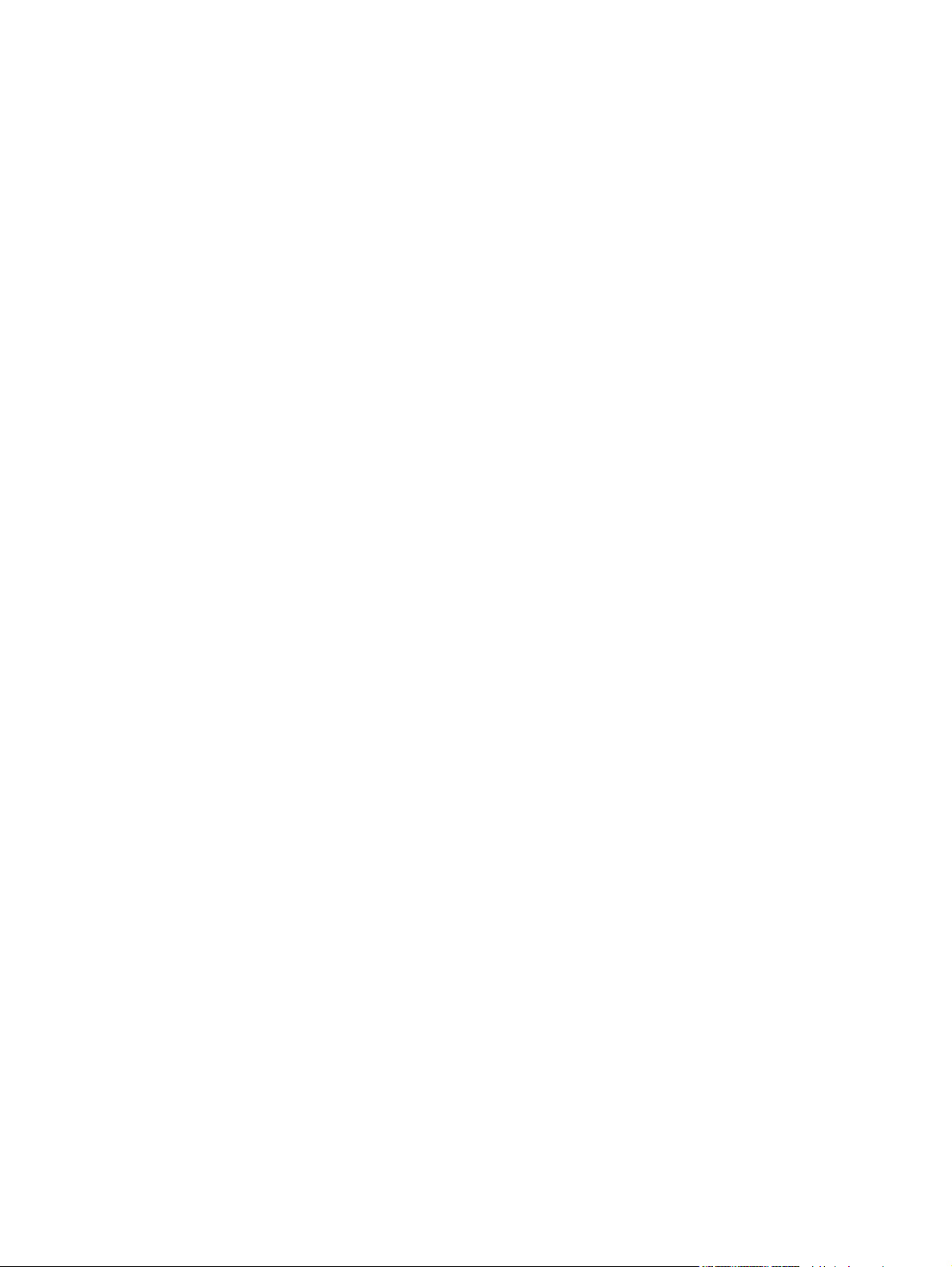
Risoluzione dei problemi relativi ai documenti a colori .................................... 121
Utilizzo di HP ToolboxFX per la risoluzione dei problemi di qualità di
stampa ........................................................................................................... 123
Calibrazione del prodotto ................................................................................ 124
Problemi nelle prestazioni ................................................................................................................ 125
Problemi del software del prodotto ................................................................................................... 126
Problemi relativi a Macintosh ........................................................................................................... 127
Risoluzione dei problemi con Mac OS X ......................................................................... 127
Appendice A Materiali di consumo e accessori
Ordinazione di componenti, accessori e materiali di consumo ........................................................ 132
Ordinazione diretta da HP ............................................................................................... 132
Ordinazione tramite centri di assistenza .......................................................................... 132
Ordinazione diretta tramite il software HP ToolboxFX ..................................................... 132
Numeri di catalogo ........................................................................................................................... 133
Appendice B Assistenza e supporto
Garanzia limitata di Hewlett-Packard ............................................................................................... 136
Dichiarazione di garanzia limitata per le cartucce di stampa ........................................................... 137
Assistenza clienti HP ........................................................................................................................ 138
Servizi online ................................................................................................................... 138
Assistenza telefonica ....................................................................................................... 138
Utilità software, driver e informazioni elettroniche ........................................................... 138
Ordinazione diretta degli accessori o dei materiali di consumo HP ................................. 138
Informazioni sull'assistenza HP ....................................................................................... 138
Contratti di assistenza HP ............................................................................................... 138
HP ToolboxFX ................................................................................................................. 139
Assistenza HP e informazioni per computer Macintosh .................................................. 139
Contratti di manutenzione HP .......................................................................................................... 140
Servizi di assistenza HP Care Pack™ e contratti di assistenza ...................................... 140
Garanzia estesa ............................................................................................................... 140
Reimballaggio del prodotto ............................................................................................................... 141
Modulo informativo per l'assistenza ................................................................................................. 142
Appendice C Specifiche
Specifiche fisiche .............................................................................................................................. 144
Specifiche dell'ambiente di funzionamento ...................................................................................... 145
Specifiche elettriche ......................................................................................................................... 146
Specifiche di consumo ..................................................................................................................... 147
Emissioni acustiche .......................................................................................................................... 148
Specifiche relative alla carta e ai supporti di stampa ....................................................................... 149
Specifiche relative all'inclinazione .................................................................................................... 150
Appendice D Informazioni sulle normative
Norme FCC ...................................................................................................................................... 152
Supporto del prodotto mirato alla difesa dell'ambiente .................................................................... 153
Protezione dell'ambiente .................................................................................................. 153
Emissione di ozono .......................................................................................................... 153
Consumo energetico ........................................................................................................ 153
ITWW vii
Page 10
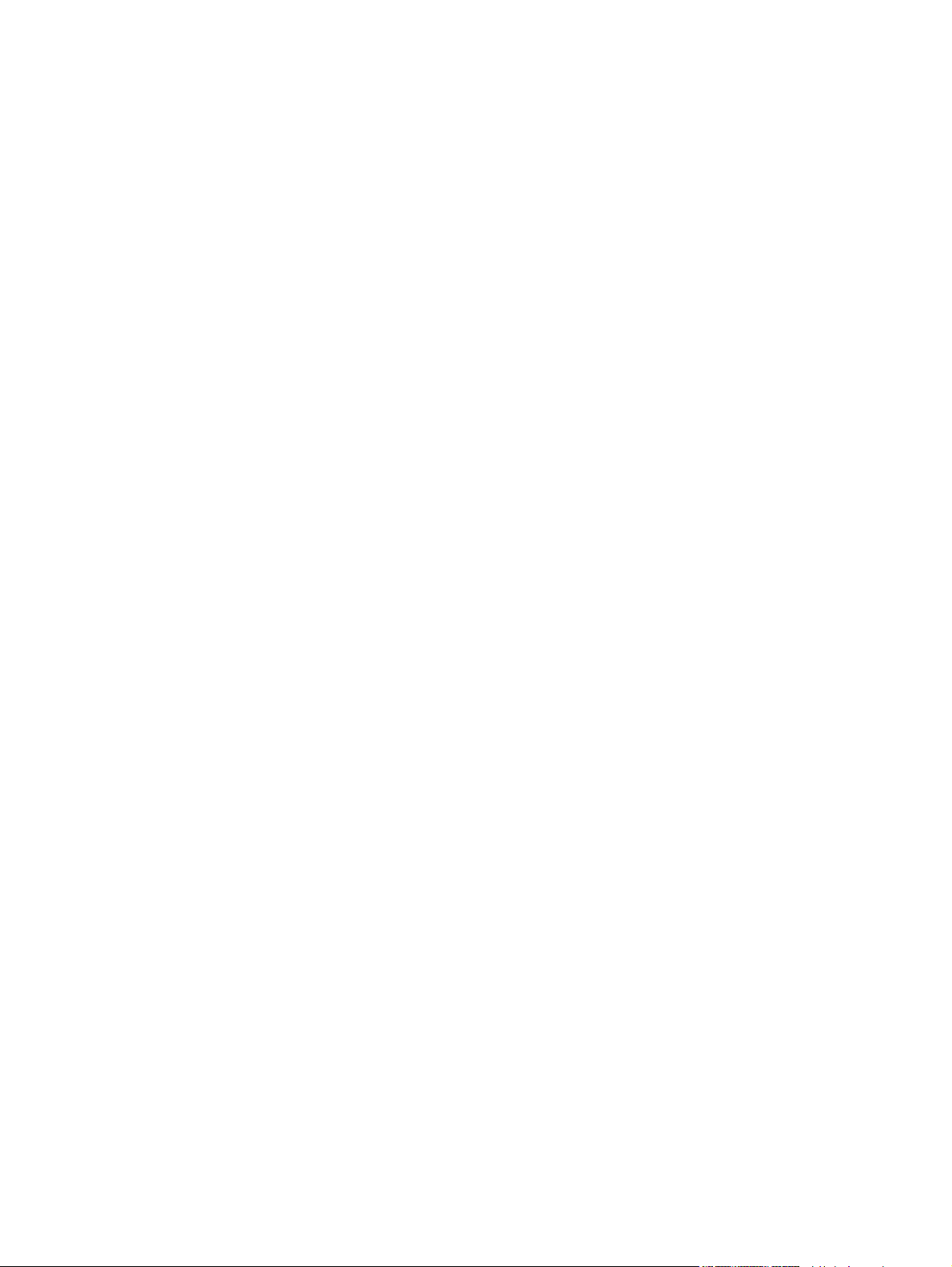
Uso della carta ................................................................................................................. 153
Materiali in plastica .......................................................................................................... 153
Materiali di consumo HP LaserJet ................................................................................... 153
Istruzioni per il riciclaggio e la restituzione ...................................................................... 154
Stati Uniti e Portorico ...................................................................................... 154
Restituzione di più cartucce (da due a otto) ................................... 154
Restituzione di cartucce singole ..................................................... 154
Spedizione ...................................................................................... 154
Restituzioni fuori dagli Stati Uniti ..................................................................... 154
Carta ................................................................................................................................ 154
Limitazioni relative ai materiali ......................................................................................... 155
Smaltimento dei rifiuti domestici nell'Unione Europea ..................................................... 155
Material Safety Data Sheet (MSDS, Scheda tecnica di sicurezza) ................................. 155
Ulteriori informazioni ........................................................................................................ 155
Dichiarazione di conformità .............................................................................................................. 156
Dichiarazioni per la sicurezza ........................................................................................................... 157
Sicurezza dei prodotti laser ............................................................................................. 157
Norme DOC per il Canada ............................................................................................... 157
Dichiarazione VCCI (Giappone) ...................................................................................... 157
Dichiarazione relativa ai cavi di alimentazione (Giappone) ............................................. 157
Dichiarazione EMI (Corea) .............................................................................................. 157
Dichiarazione sulla sicurezza dei prodotti laser per la Finlandia ..................................... 157
Tabella sostanze (Cina) ................................................................................................... 158
Indice analitico ................................................................................................................................................ 161
viii ITWW
Page 11
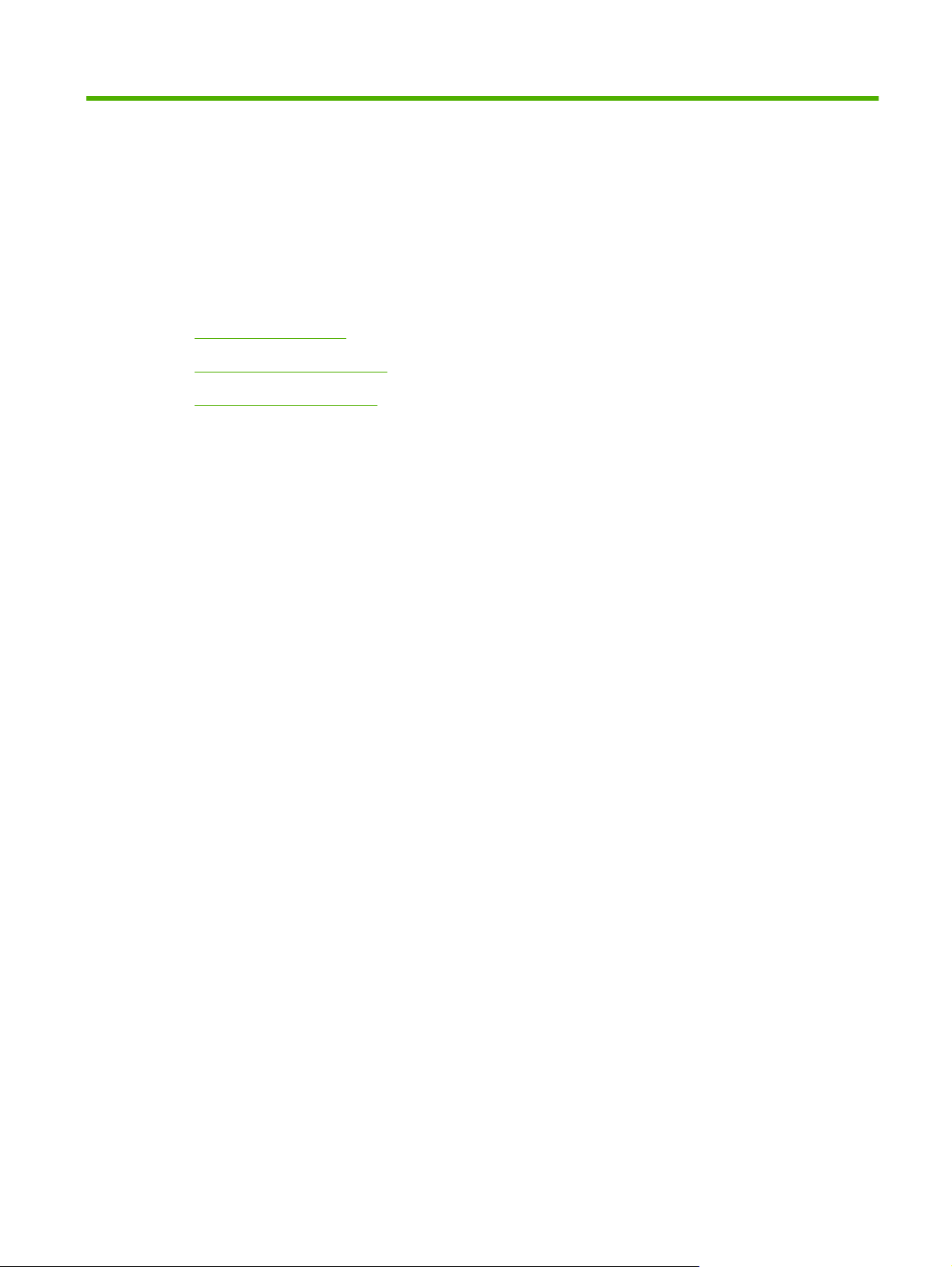
1 Informazioni di base
Confronto tra prodotti
●
Caratteristiche del prodotto
●
Posizione dei componenti
●
ITWW 1
Page 12
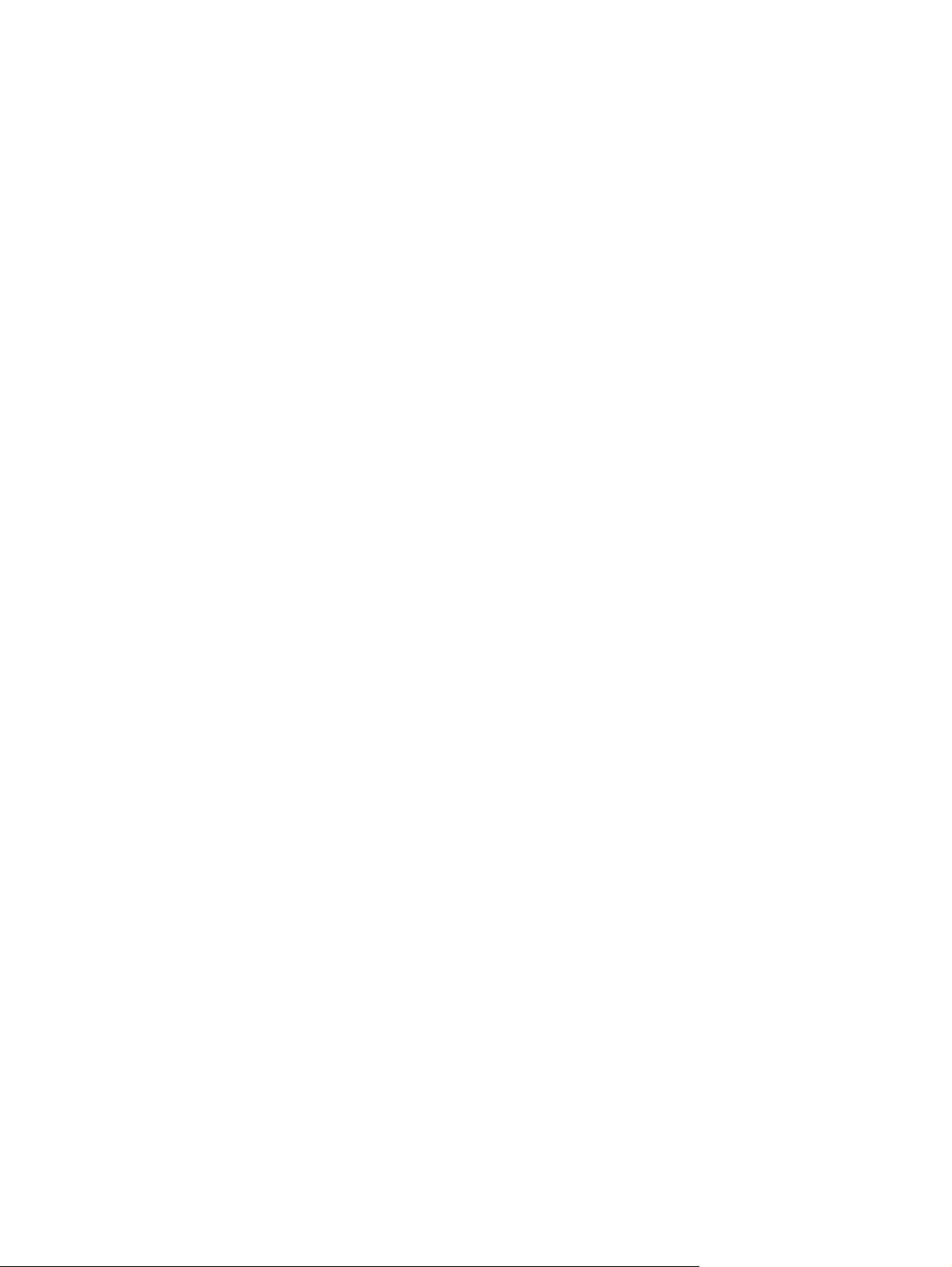
Confronto tra prodotti
Stampante HP Color LaserJet serie CP1510
Stampa a una velocità massima di 12 ppm (pagine al minuto) su supporti di formato Lettera o di
●
formato A4 in bianco e nero e di 8 ppm a colori
Slot di alimentazione prioritaria a fogli singoli (vassoio 1) e vassoio di alimentazione da 150 fogli
●
(vassoio 2)
Porta per cavo USB (Universal Serial Bus) 2.0 Hi-Speed
●
Scheda di rete incorporata per il collegamento alle reti 10Base-T/100Base-TX
●
Solo per il modello di imaging fotografico (ni)
●
Alloggiamenti per schede di memoria fotografica
◦
Alloggiamento PictBridge
◦
2 Capitolo 1 Informazioni di base ITWW
Page 13
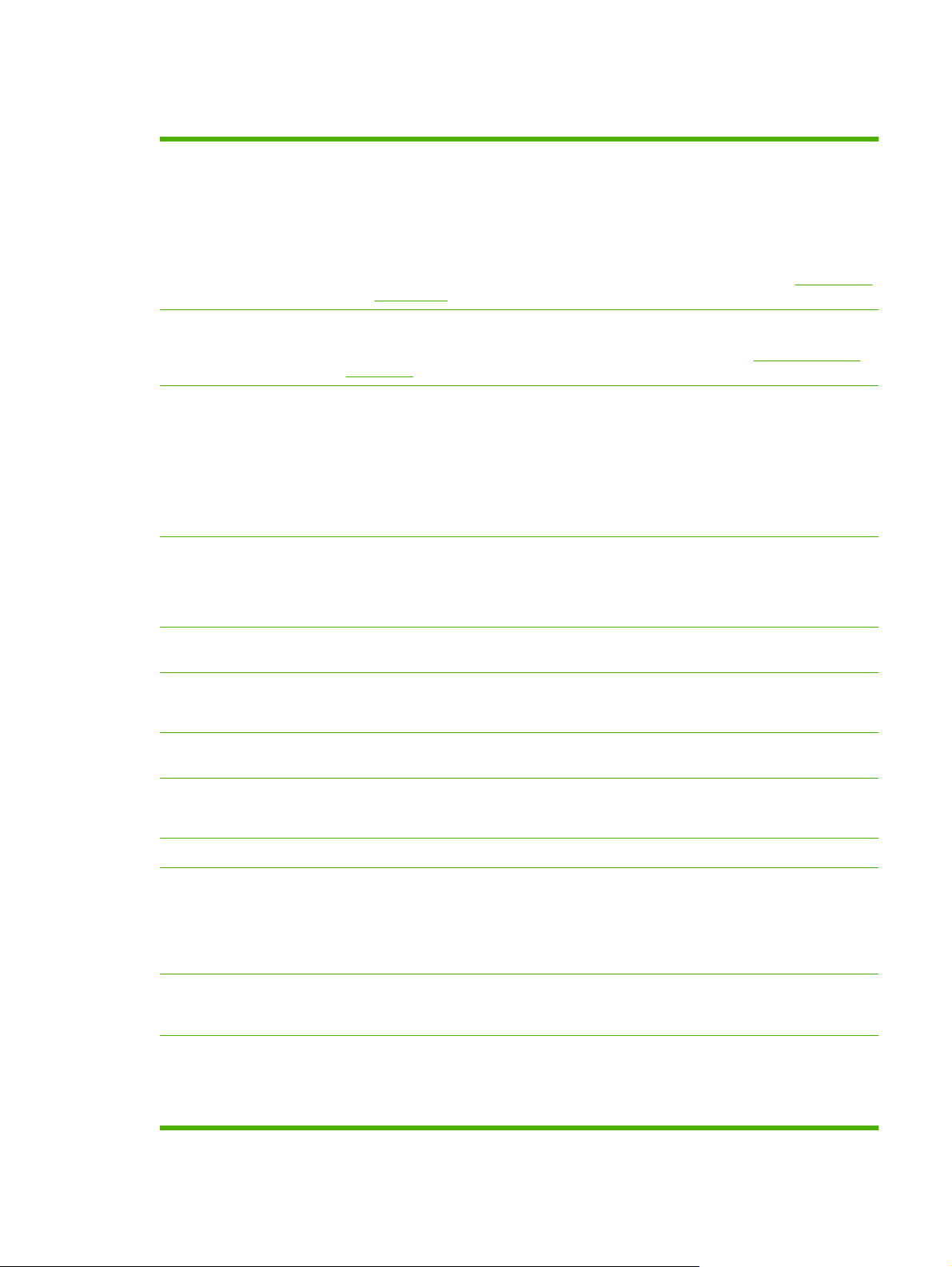
Caratteristiche del prodotto
Stampa
Memoria
Sistemi operativi
supportati
Gestione della carta
Consente di stampare fino a 8 pagine al minuto (ppm) a colori e fino a 12 pagine al minuto
●
in bianco e nero su carta di formato Lettera e A4.
Consente di stampare a una risoluzione di 600 punti per pollice (dpi).
●
Include impostazioni regolabili per ottimizzare la qualità di stampa.
●
Le cartucce di stampa utilizzano toner HP ColorSphere. Per informazioni sul numero di
●
pagine che è possibile stampare con ciascuna cartuccia, visitare il sito Web
go/pageyield. Il rendimento effettivo dipende dall'uso specifico.
Include 96 megabyte (MB) di memoria RAM (Random-Access Memory).
●
Per informazioni sull'aggiornamento della memoria del prodotto, vedere
a pagina 95.
Windows 2000
●
Windows XP Home/Professional
●
Windows Server 2003 (solo 32 bit)
●
Windows Vista
●
Macintosh OS X 10.28 e versioni successive
●
Vassoio 1 (slot di alimentazione prioritaria a fogli singoli).
●
Il vassoio 2 può contenere fino a 150 fogli o 10 buste.
●
Lo scomparto di uscita può contenere fino a 125 fogli.
●
www.hp.com/
Uso della memoria
Funzioni del driver di
stampa
Collegamenti di interfacce
Funzioni per la difesa
dell'ambiente
Stampa economica
Materiali d'uso
Accessibilità
Porta USB PictBridge
(HP Color LaserJet serie
CP1518ni solo)
Alloggiamenti scheda di
memoria (HP Color LaserJet
serie CP1518ni solo)
ImageREt 3600 consente di stampare a una risoluzione di 3.600 dpi (punti per pollice),
●
garantendo stampe veloci e di qualità ottimale per testi e grafici aziendali.
Include una porta USB 2.0 ad alta velocità.
●
Scheda di rete incorporata per il collegamento alle reti 10Base-T/100Base-TX.
●
Per determinare se il prodotto è conforme a ENERGY STAR®, consultare la
●
documentazione relativa ai dati tecnici e alle specifiche del prodotto.
Consente la stampa N-up (stampa di più pagine su un foglio).
●
Il driver della stampante consente di stampare manualmente su entrambi i lati del foglio.
●
Utilizza cartucce di stampa con toner HP ColorSphere.
●
Guida dell'utente in linea compatibile con il software per lettori vocali.
●
È possibile eseguire le operazioni di installazione e rimozione delle cartucce con una sola
●
mano.
Possibilità di aprire tutti gli sportelli e i coperchi con una sola mano.
●
Consente la connessione diretta di una fotocamera o videocamera compatibile al prodotto
●
per la stampa diretta delle immagini registrate.
Sono supportate le seguenti schede di memoria:
CompactFlash (CF) Tipo 1 e Tipo 2
●
Memory Stick, Memory Stick PRO e Memory Stick Duo
●
ITWW Caratteristiche del prodotto 3
Page 14
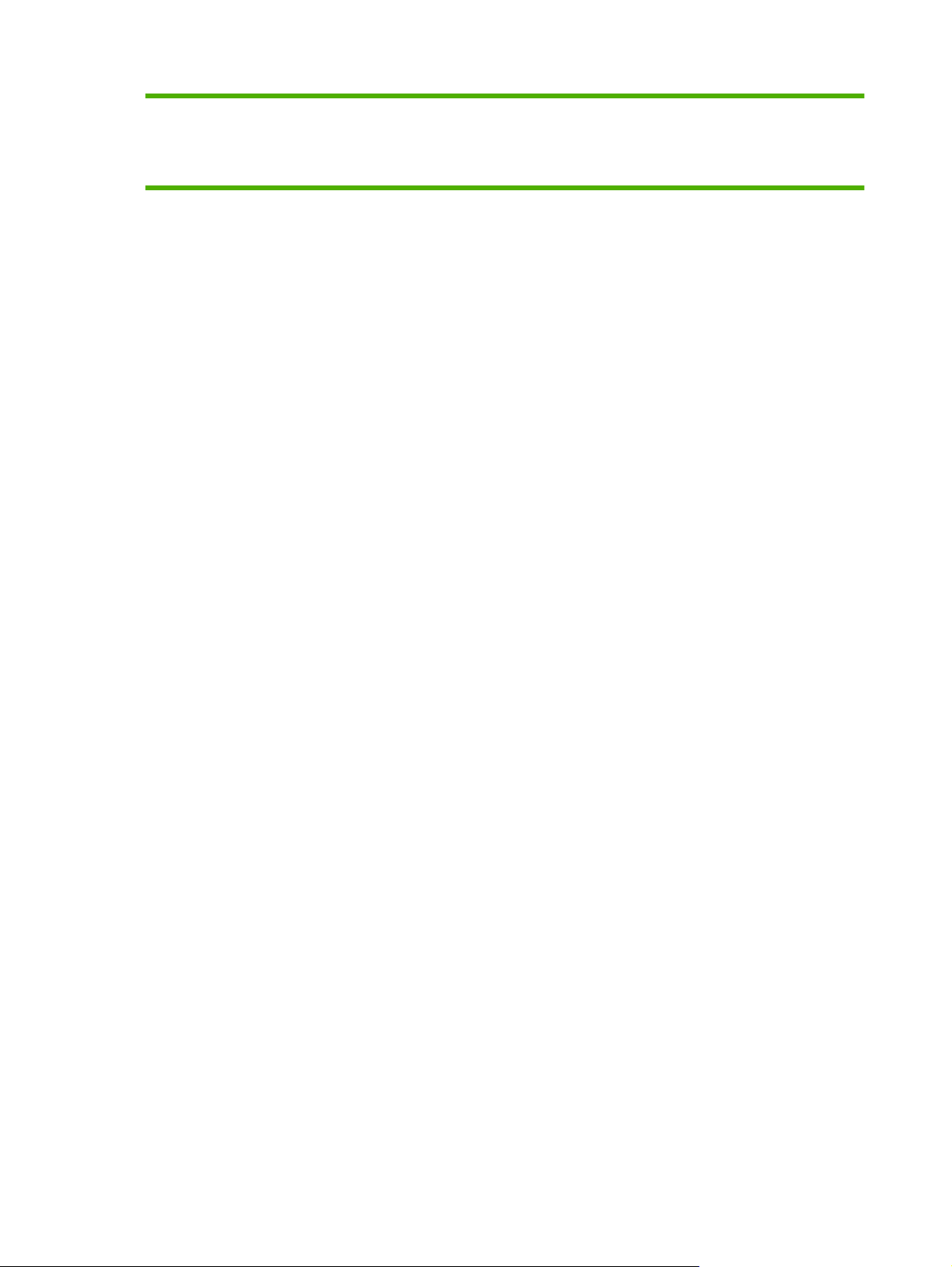
Scheda MultiMedia (MMC)
●
Secure Digital (SD)
●
Scheda xD Picture
●
4 Capitolo 1 Informazioni di base ITWW
Page 15
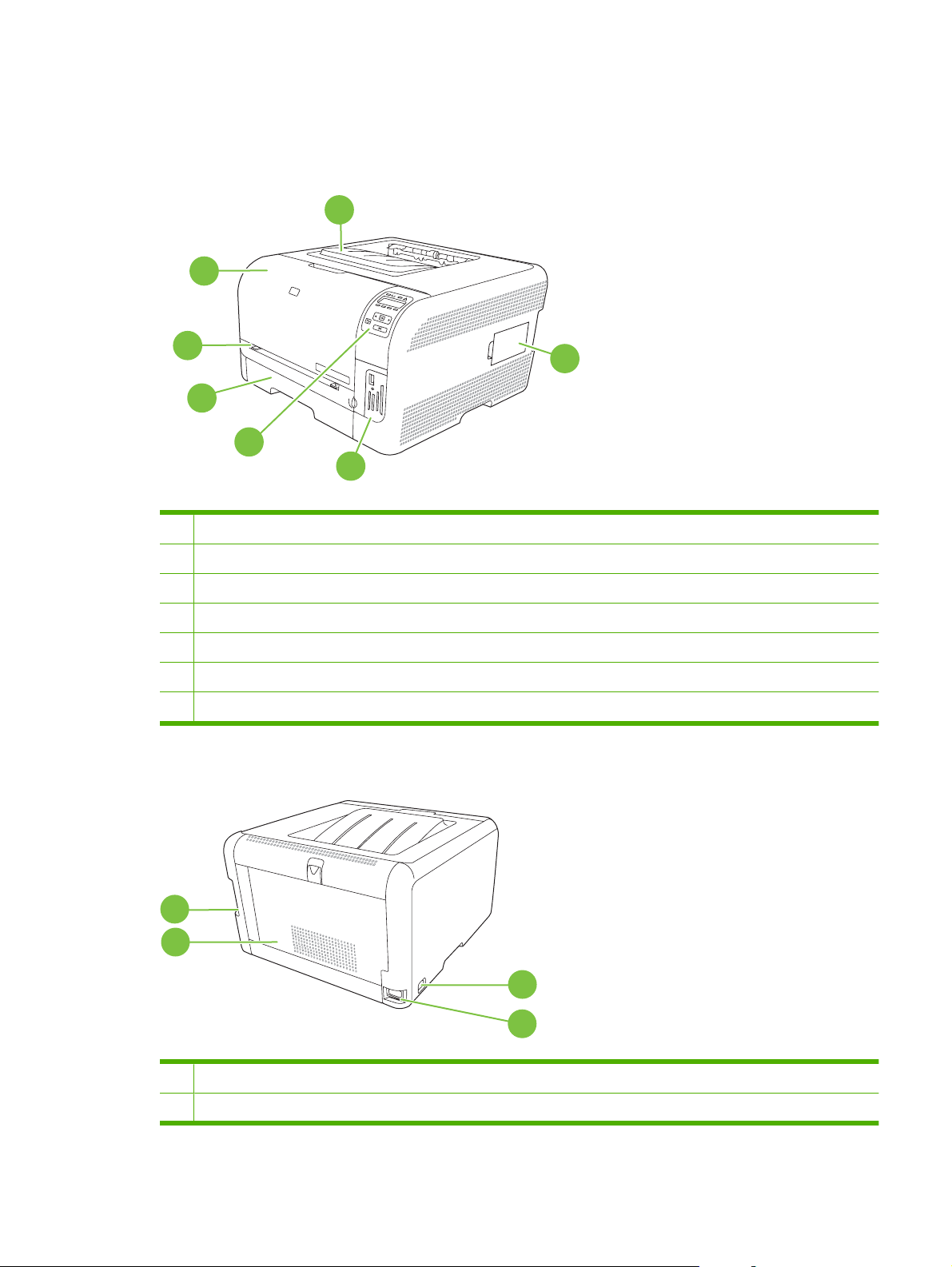
Posizione dei componenti
Vista frontale
1
2
3
4
5
1 Scomparto di uscita (può contenere fino a 125 fogli di carta standard)
2 Sportello anteriore (consente di accedere alle cartucce di stampa)
3 Vassoio 1 (slot di alimentazione prioritaria a fogli singoli) e sportello di accesso inceppamenti
4 Vassoio 2 (può contenere 150 fogli di carta standard)
5 Pannello di controllo
6 Alloggiamenti per schede di memoria e porta PictBridge (HP Color LaserJet serie CP1518ni)
7 Sportello DIMM (per l'aggiunta di ulteriore memoria)
Vista anteriore e laterale
7
6
1
2
3
4
1 Porta Hi-Speed USB 2.0 e porta di rete
2 Sportello posteriore (consente di accedere agli inceppamenti)
ITWW Posizione dei componenti 5
Page 16
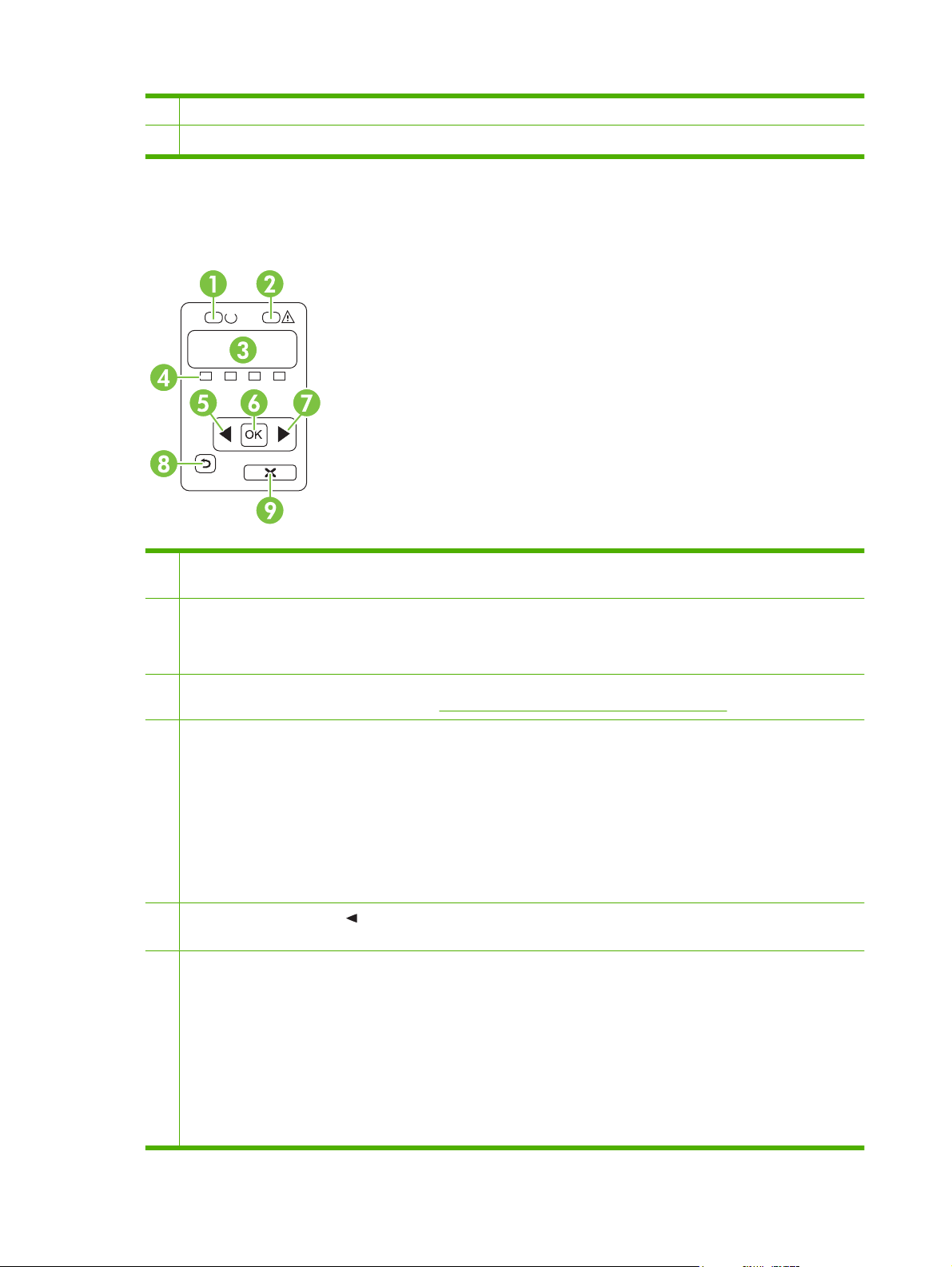
3 Interruttore di alimentazione
4 Collegamento alimentazione
Panoramica del pannello di controllo
Il pannello di controllo del prodotto comprende le seguenti voci.
1 Spia Pronto (verde): la spia Pronto è accesa quando il prodotto è pronto per la stampa. Lampeggia durante la ricezione
dei dati di stampa.
2 Spia Attenzione (ambra): la spia Attenzione lampeggia quando una cartuccia di stampa è vuota o il prodotto richiede
l'attenzione dell'utente.
NOTA: la spia Attenzione non lampeggia se più cartucce di stampa sono vuote.
3 Display del pannello di controllo: il display fornisce informazioni relative al prodotto. Utilizzare i menu del display per
definire le impostazioni del prodotto. Vedere
4 Indicatori di stato delle cartucce di stampa: questi indicatori mostrano il livello di consumo di ciascuna cartuccia di
stampa (nera, gialla, ciano e magenta).
Se il livello di consumo non è noto, viene visualizzato un punto interrogativo (?). Questo problema può verificarsi nei
seguenti casi:
La cartuccia di stampa non è presente o non è installata correttamente.
●
La cartuccia di stampa è difettosa.
●
La cartuccia potrebbe non essere originale HP.
●
5
Pulsante Freccia a sinistra ( ): utilizzare questo pulsante per spostarsi tra i menu o ridurre un valore visualizzato sul
display.
6 Pulsante OK: premere il pulsante OK per eseguire le operazioni indicate di seguito.
Aprire i menu del pannello di controllo.
●
Aprire un sottomenu visualizzato sul display del pannello di controllo.
●
Selezionare una voce di menu.
●
Uso dei menu del pannello di controllo a pagina 50.
Annullare alcuni errori.
●
Avviare un processo di stampa in risposta a una richiesta del pannello di controllo (ad esempio, quando viene
●
visualizzato il messaggio [OK] per stampa sul display del pannello di controllo).
6 Capitolo 1 Informazioni di base ITWW
Page 17
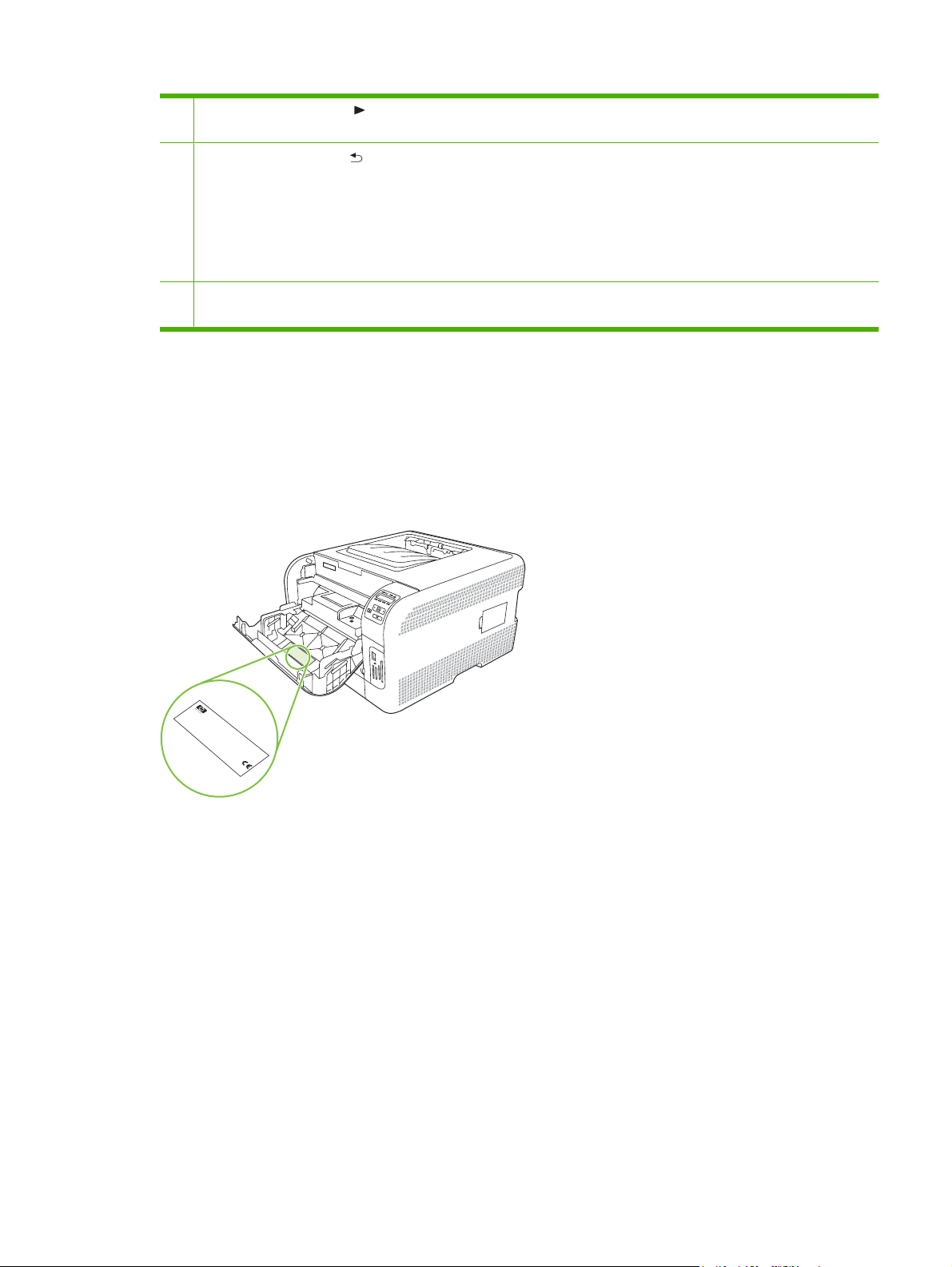
7
Pulsante Freccia a destra ( ): utilizzare questo pulsante per spostarsi tra i menu o aumentare un valore visualizzato sul
display.
8
Pulsante Freccia indietro ( ): utilizzare il pulsante per effettuare le operazioni indicate di seguito.
Uscire dai menu del pannello di controllo.
●
Scorrere fino a un menu precedente in un elenco di sottomenu.
●
Scorrere fino a una voce di menu precedente in un elenco di sottomenu (senza salvare le modifiche alla voce di
●
menu).
9 Pulsante Annulla lavoro (X): premere questo pulsante per annullare un processo di stampa quando la spia Attenzione
lampeggia o per uscire dai menu del pannello di controllo.
Numero di modello e di serie
Il numero di modello e il numero di serie sono riportati su un'etichetta identificativa posizionata all'interno
dello sportello anteriore.
Sull'etichetta sono riportate le informazioni relative a paese/regione di origine, livello di revisione, data
di fabbricazione, codice e numero di produzione del prodotto. Vengono inoltre indicate le specifiche di
alimentazione e le informazioni sulle normative.
Product No
C
H
C
N
E
1
N
B
1
W
B
R
B
3
Serial No
R
2
L
O
1
U
2
E
1
1
IS
C
S
.
1
T
2
C
C
A
Q3948M
E
N
T
2
3
H
-
,
Product of Japan
N
ID
3
P
4
IN
B
Produit du Japon
A
4
7
.
B
A
D
C
C
R
7
H
E
R
K
N
2
O
N
A
B
2
B
R
B
1
8
1
1
D
L
3
2
2
V
220- 240V ~A
7
2
3
D
1
3
50/60 Hz, 2.5A (2,5A)
4
4
.
3
5
4
6
Manufactured
4
7
Jan
7
uary 3, 2007
C
Numero regle
Regulatory
é
T
h
R
i
s
u
é
c
o
l
d
e
i
n
n
e
s
Model Number BOISB-0405-00
d
v
t
i
.
e
n
mentaire du m
i
i
O
c
t
r
m
t
i
e
f
e
o
e
p
a
r
n
r
e
f
c
y
e
e
s
r
o
T
r
:
n
a
c
m
e
h
r
c
t
(
a
a
i
n
i
1
e
o
p
s
u
C
d
c
)
,
n
l
s
i
p
i
e
F
T
e
a
a
e
r
i
s
R
t
s
h
n
r
o
i
u
e
o
i
d
d
w
s
s
n
c
c
n
u
u
(
i
e
h
d
d
t
c
2
odele
b
p
h
i
a
e
e
v
t
)
j
e
p
s
e
v
e
P
c
T
r
i
é
i
t
c
d
o
f
r
c
e
a
o
h
a
t
,
e
n
r
r
r
i
b
t
t
s
i
f
m
o
1
n
o
m
l
1
e
,
d
c
r
a
t
5
a
m
h
l
s
e
o
n
u
y
e
u
v
o
p
s
c
d
i
b
n
f
e
e
c
i
f
w
n
o
o
t
e
r
c
h
s
g
a
l
i
t
l
h
t
e
o
t
m
t
h
c
a
i
i
a
w
n
o
a
F
n
u
C
p
t
n
i
u
d
s
e
C
n
t
.
D
e
s
t
a
r
g
C
f
e
r
R
a
r
e
d
t
J
c
r
w
H
h
e
.
c
2
a
o
n
e
1
r
c
p
m
e
t
f
a
u
t
h
n
l
a
y
t
S
I
T
E
:
B
O
I
>
P
E
T
<
ITWW Posizione dei componenti 7
Page 18
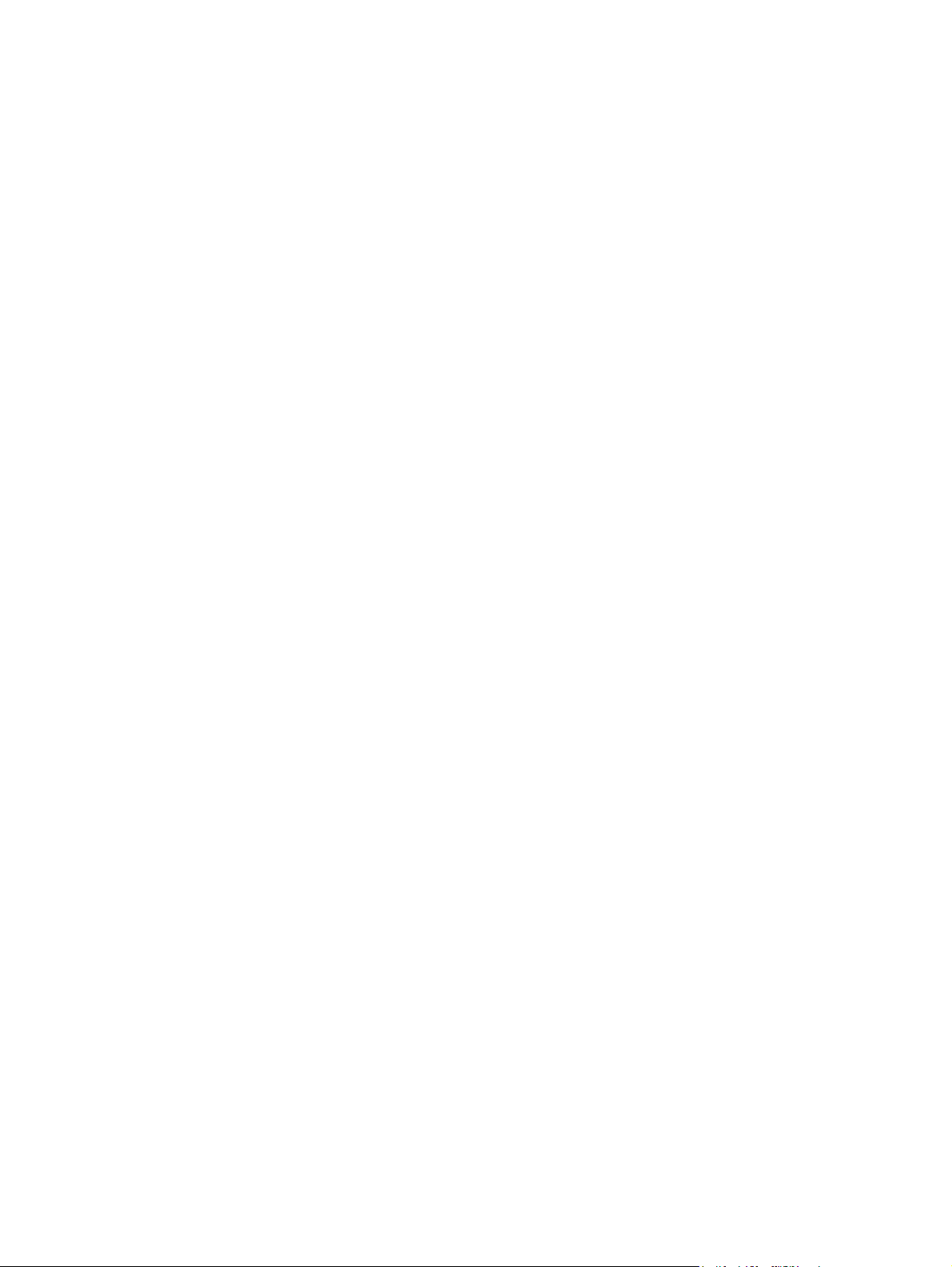
8 Capitolo 1 Informazioni di base ITWW
Page 19
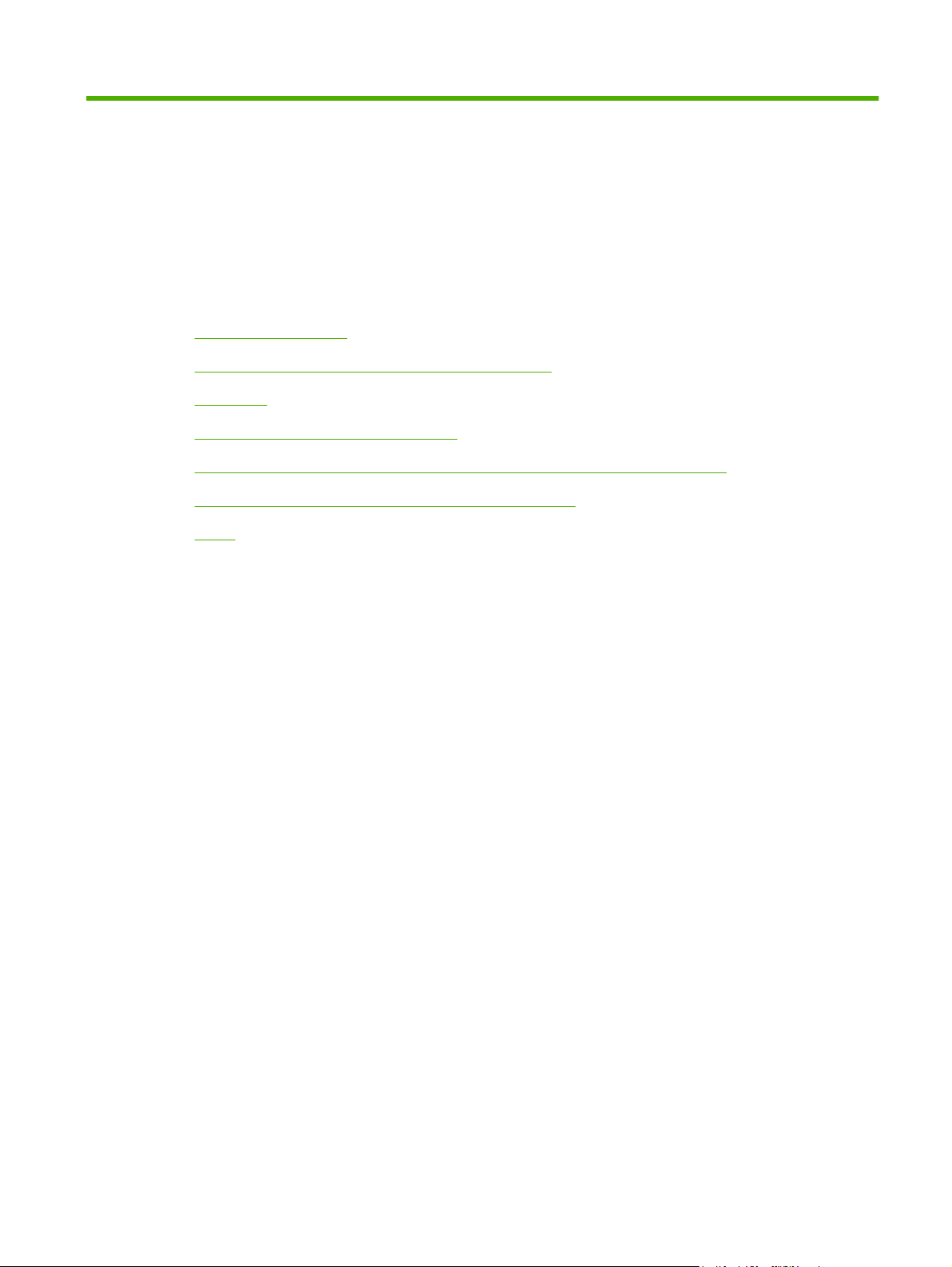
2Software
Software del prodotto
●
Sistemi operativi e driver per stampante supportati
●
Altri driver
●
Priorità per le impostazioni di stampa
●
Apertura del driver della stampante e modifica delle impostazioni di stampa
●
Rimozione del software dai sistemi operativi Windows
●
Utilità
●
ITWW 9
Page 20
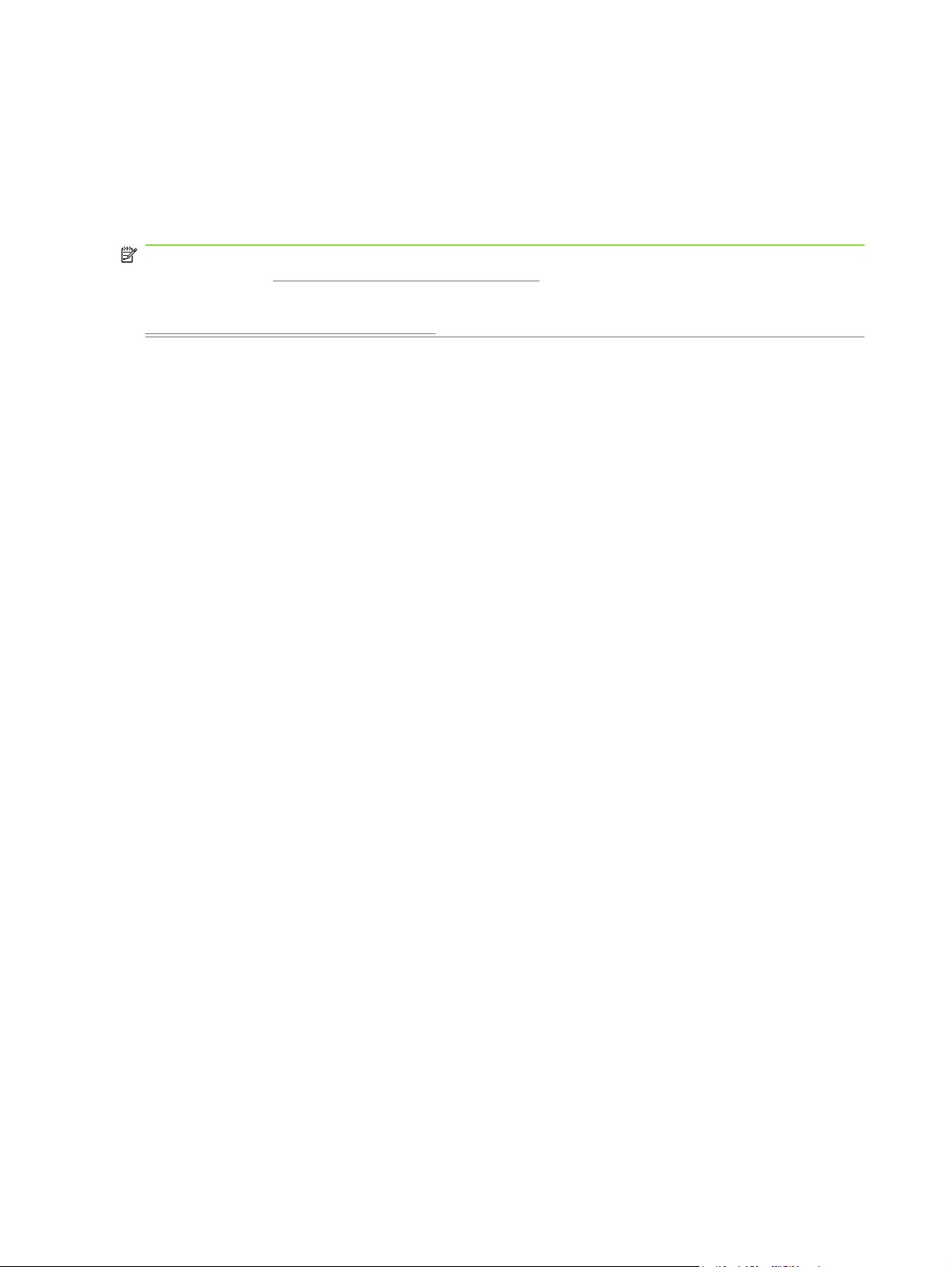
Software del prodotto
Il software del sistema di stampa viene fornito con il prodotto. Per le istruzioni sull'installazione,
consultare la guida introduttiva della stampante.
Nel sistema di stampa, sono inclusi il software per gli utenti finali e gli amministratori della rete, i driver
per l'accesso alle funzioni della stampante e il collegamento al computer.
NOTA: per un elenco degli ambienti di rete supportati dai componenti software dell'amministratore
della rete, vedere
Per un elenco dei driver della stampante e il software per prodotti HP aggiornato, visitare il sito Web
www.hp.com/go/ljcp1510series_software.
Configurazione della rete a pagina 30.
10 Capitolo 2 Software ITWW
Page 21
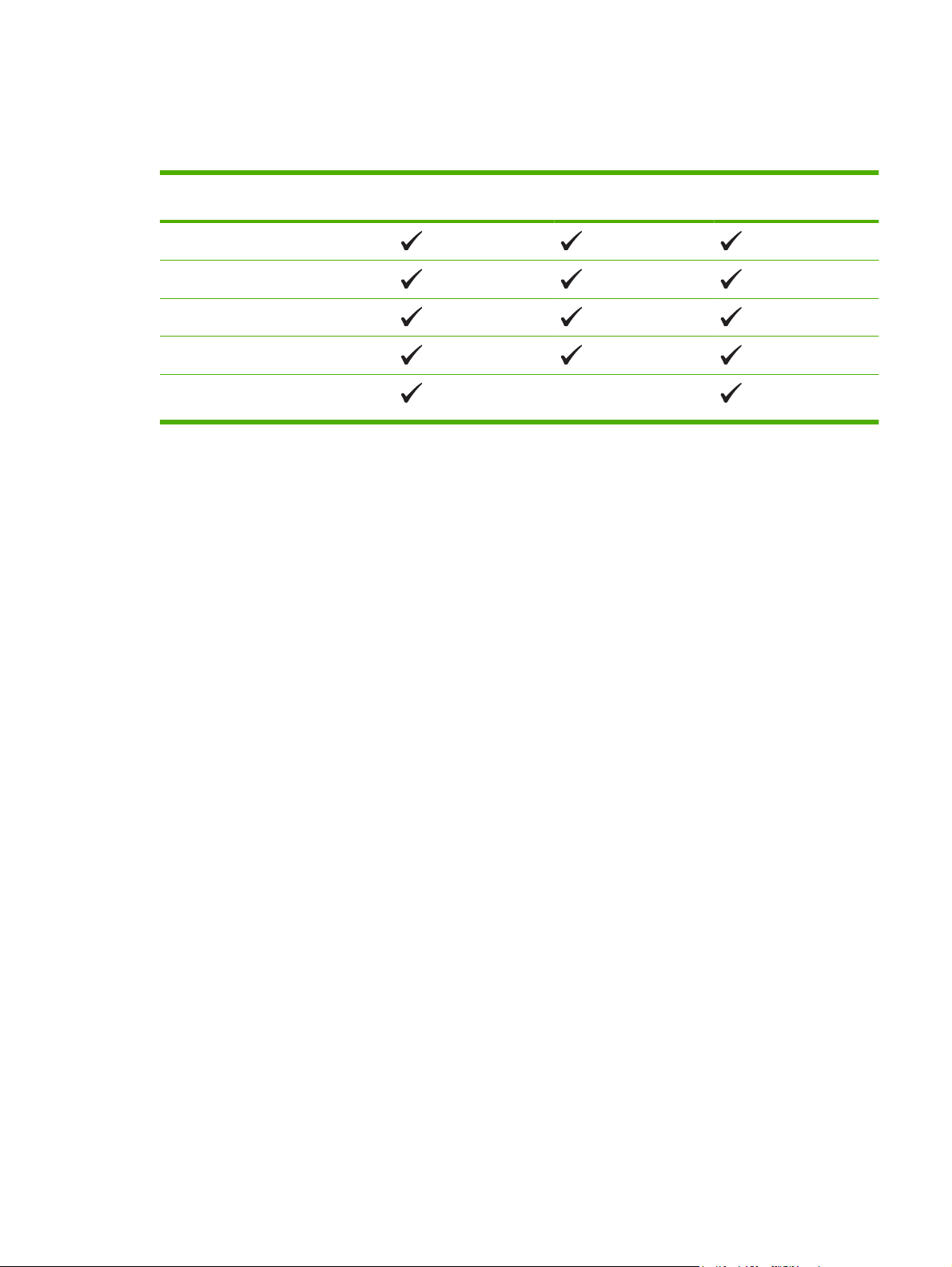
Sistemi operativi e driver per stampante supportati
Il prodotto utilizza i driver PDL di emulazione del linguaggio PCL 6 e HP postscript livello 3.
Sistema operativo
Windows 2000
Windows XP Home/Professional
Windows Server 2003
Windows Vista
Macintosh OS X 10.28 e versioni
successive
1
Non tutte le caratteristiche del prodotto sono disponibili per tutti i driver e i sistemi operativi.
1
Supporto di rete PCL 6 Emulazione HP
postscript livello 3
ITWW Sistemi operativi e driver per stampante supportati 11
Page 22
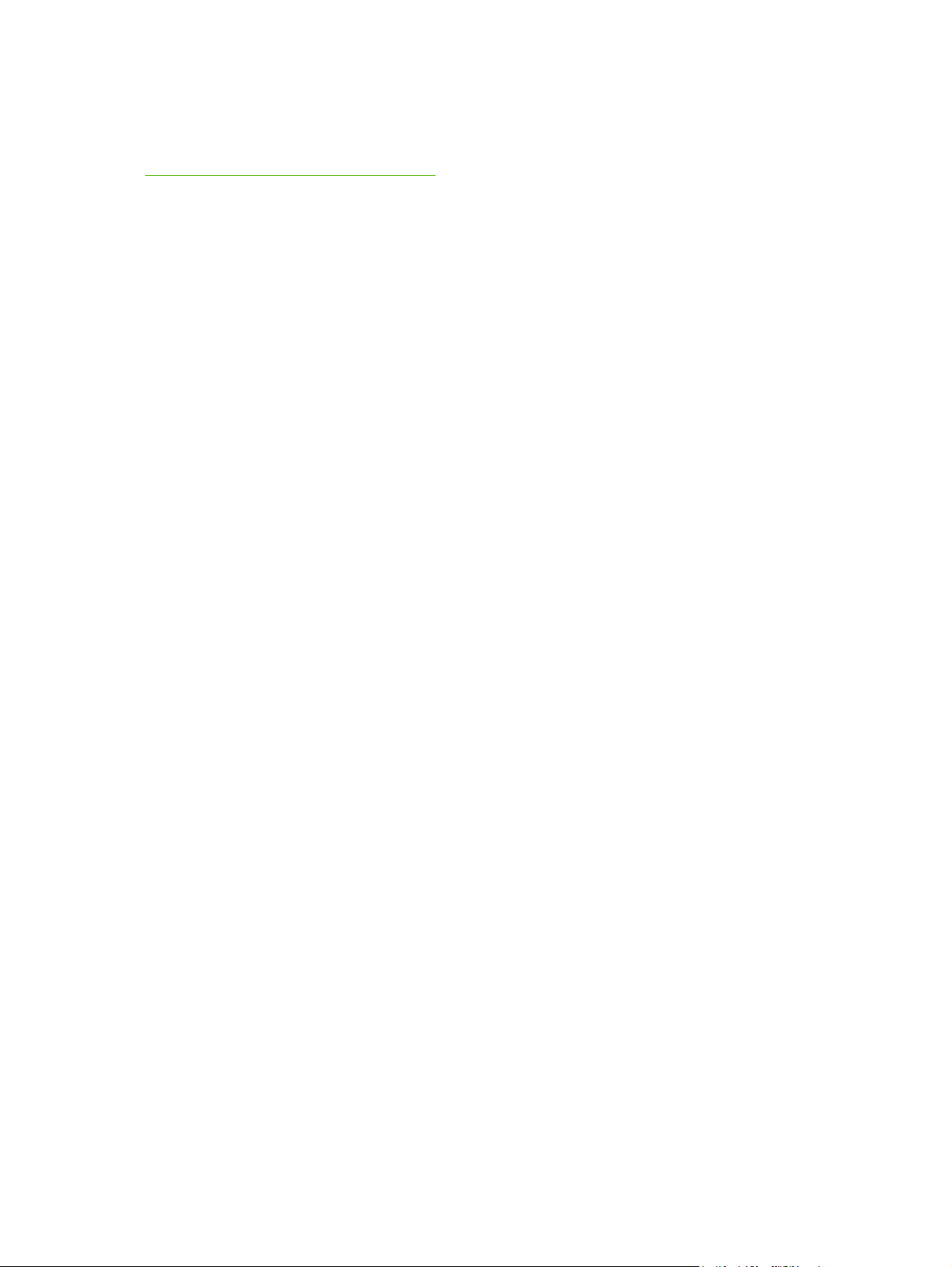
Altri driver
I driver indicati di seguito non sono inclusi nel CD ma possono essere scaricati dal sito Web
www.hp.com/go/ljcp1510series_software.
Driver Linux
●
12 Capitolo 2 Software ITWW
Page 23
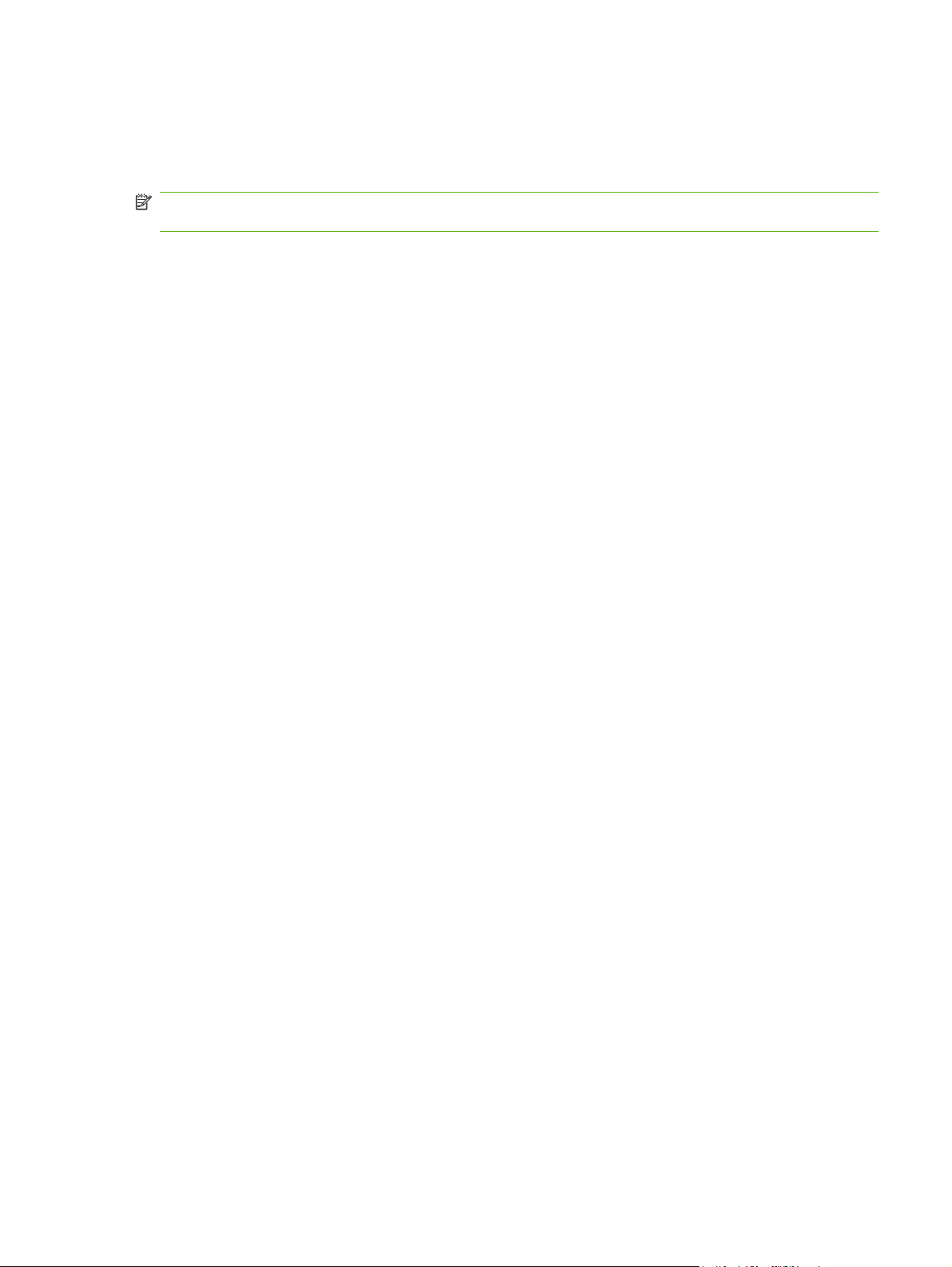
Priorità per le impostazioni di stampa
Alle modifiche apportate alle impostazioni vengono assegnate priorità in base alla posizione in cui
vengono effettuate:
NOTA: a seconda del programma software in uso, è possibile che i nomi dei comandi e delle finestre
di dialogo non corrispondano a quelli indicati in questa sezione.
Finestra di dialogo Imposta pagina: fare clic su Imposta pagina o su un comando simile sul
●
menu File del programma in uso per aprire questa finestra di dialogo. Le modifiche alle
impostazioni di questa finestra hanno precedenza rispetto a quelle apportate altrove.
Finestra di dialogo Stampa: fare clic su Stampa, Imposta pagina o su un comando simile sul
●
menu File del programma in uso per aprire questa finestra di dialogo. Le modifiche alle
impostazioni della finestra di dialogo Stampa hanno una priorità inferiore e non sovrascrivono le
modifiche apportate nella finestra di dialogo Imposta pagina.
Finestra di dialogo Proprietà stampante (driver per stampante): fare clic su Proprietà, nella
●
finestra di dialogo Stampa, per aprire il driver della stampante. Le modifiche apportate alle
impostazioni nella finestra di dialogo Proprietà stampante non hanno alcuna precedenza sulle
impostazioni disponibili negli altri strumenti del software di stampa.
Impostazioni predefinite del driver della stampante: le impostazioni predefinite del driver della
●
stampante vengono utilizzate per tutti i processi di stampa, a meno che non vengano modificate
mediante le finestre di dialogo Imposta pagina, Stampa o Proprietà stampante.
ITWW Priorità per le impostazioni di stampa 13
Page 24
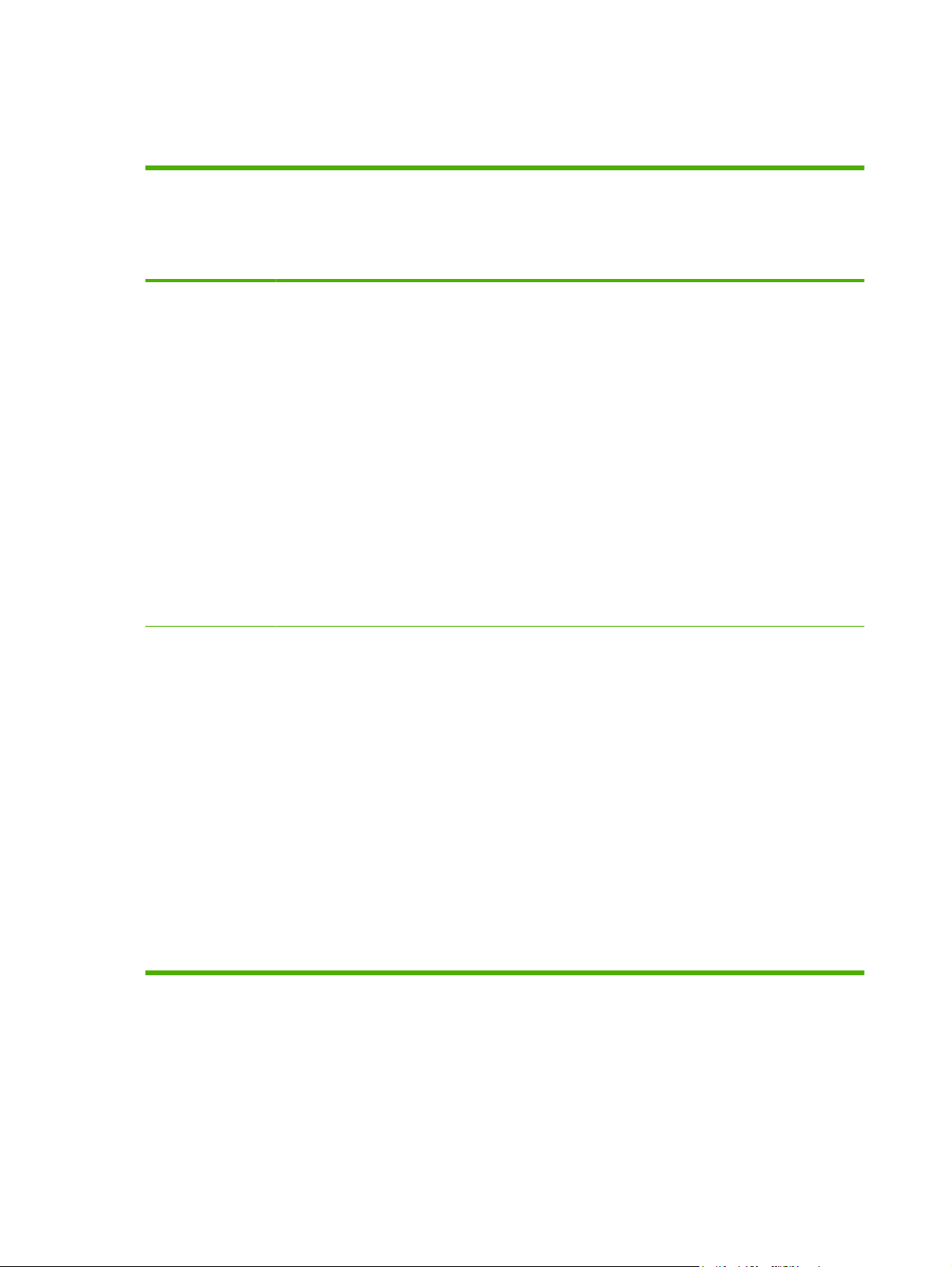
Apertura del driver della stampante e modifica delle impostazioni di stampa
Sistema operativo Per modificare
Windows 2000, XP,
Server 2003 e Vista
Macintosh OS X
10.28 e versioni
successive
temporaneamente le
impostazioni relative a tutti i
processi di stampa fino alla
successiva chiusura del
programma software
1. Fare clic su Stampa nel
menu File del programma
software.
2. Selezionare il driver, quindi
fare clic su Proprietà o
Preferenze.
La procedura può variare; quella
descritta è la procedura più
comune.
1. Nel menu Archivio,
selezionare Stampa.
2. Selezionare il driver, quindi
fare clic su Proprietà o
Preferenze.
Sebbene tale procedura sia la
più comune, i passaggi possono
variare.
Per modificare le impostazioni
predefinite per tutti i processi
di stampa
1. Fare clic su Start,
Impostazioni, quindi su
Stampanti (Windows
2000), Stampanti e fax
(Windows XP Professional
e Server 2003) o
Stampanti e altro
hardware (Windows XP
Home).
In Windows Vista, fare clic
su Start, Pannello di
controllo, Stampante.
2. Fare clic con il pulsante
destro del mouse sull'icona
del driver, quindi
selezionare Preferenze di
stampa.
1. Nel menu Archivio,
selezionare Stampa.
2. Modificare le impostazioni
desiderate nei diversi menu
a comparsa.
3. Nel menu a comparsa
Preimpostazioni, fare clic
su Registra col nome e
immettere un nome per la
preimpostazione.
Per modificare le impostazioni
di configurazione della
periferica
1. Fare clic su Start,
Impostazioni, quindi su
Stampanti (Windows
2000), Stampanti e fax
(Windows XP Professional
e Server 2003) o
Stampanti e altro
hardware (Windows XP
Home).
In Windows Vista, fare clic
su Start, Pannello di
controllo, Stampante.
2. Fare clic con il pulsante
destro del mouse sull'icona
del driver, quindi
selezionare Proprietà.
3. Fare clic sulla scheda
Impostazioni periferica.
1. Aprire Preferenze di
Sistema.
2. Selezionare Stampa &
Fax.
3. Selezionare il prodotto
dall'elenco delle stampanti.
4. Selezionare Impostazione
della stampante.
Le impostazioni vengono salvate
nel menu Preimpostazioni. Per
utilizzare le nuove impostazioni,
è necessario selezionare
l'opzione di preimpostazione
salvata ogni volta che si apre un
programma e si esegue una
stampa.
14 Capitolo 2 Software ITWW
Page 25
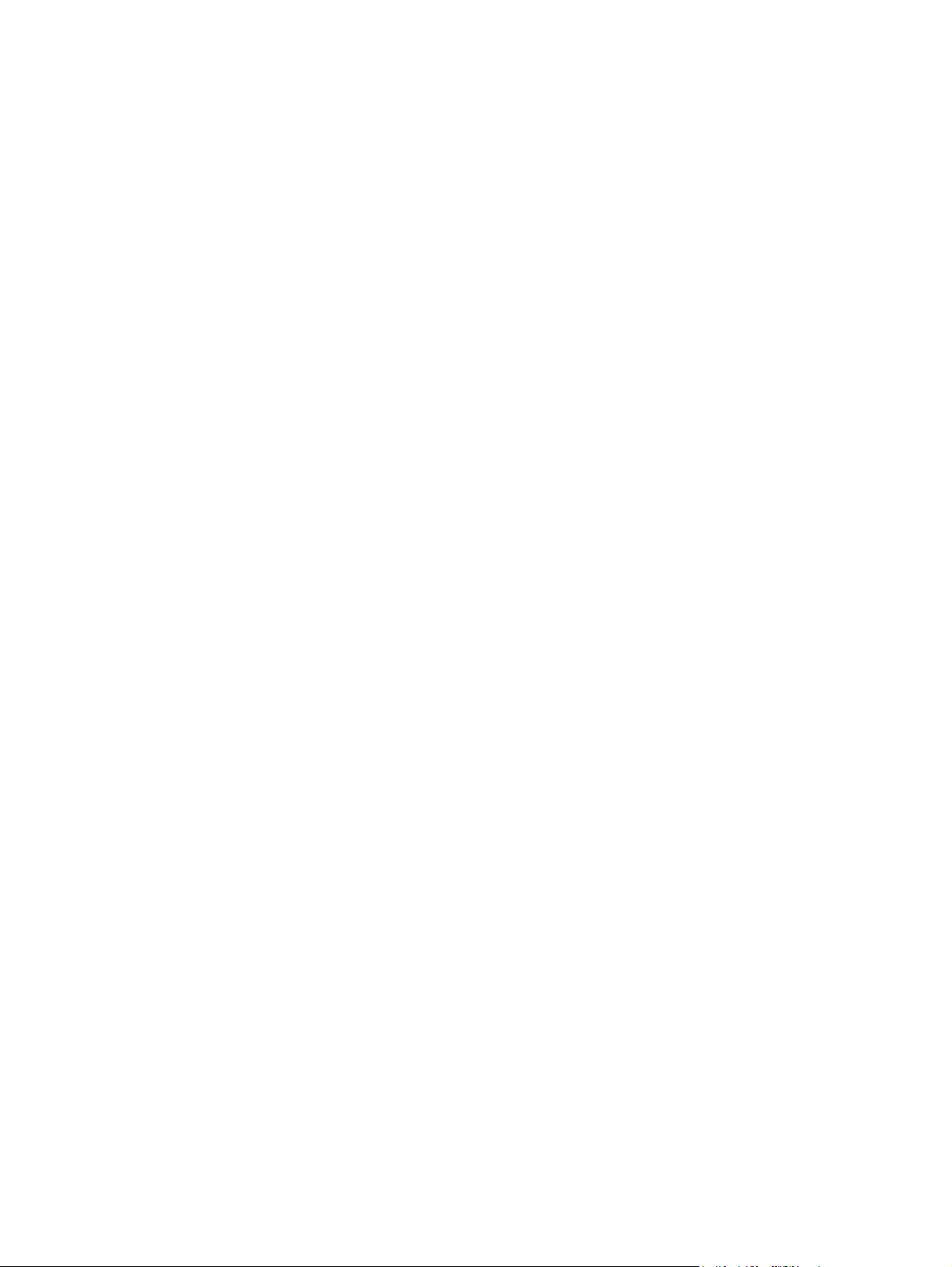
Rimozione del software dai sistemi operativi Windows
1. Fare clic su Start, quindi su Tutti i programmi.
2. Fare clic su HP, quindi su HP Color LaserJet serie CP1510.
3. Fare clic su Disinstalla, quindi seguire le istruzioni riportate sullo schermo per rimuovere il
software.
ITWW Rimozione del software dai sistemi operativi Windows 15
Page 26
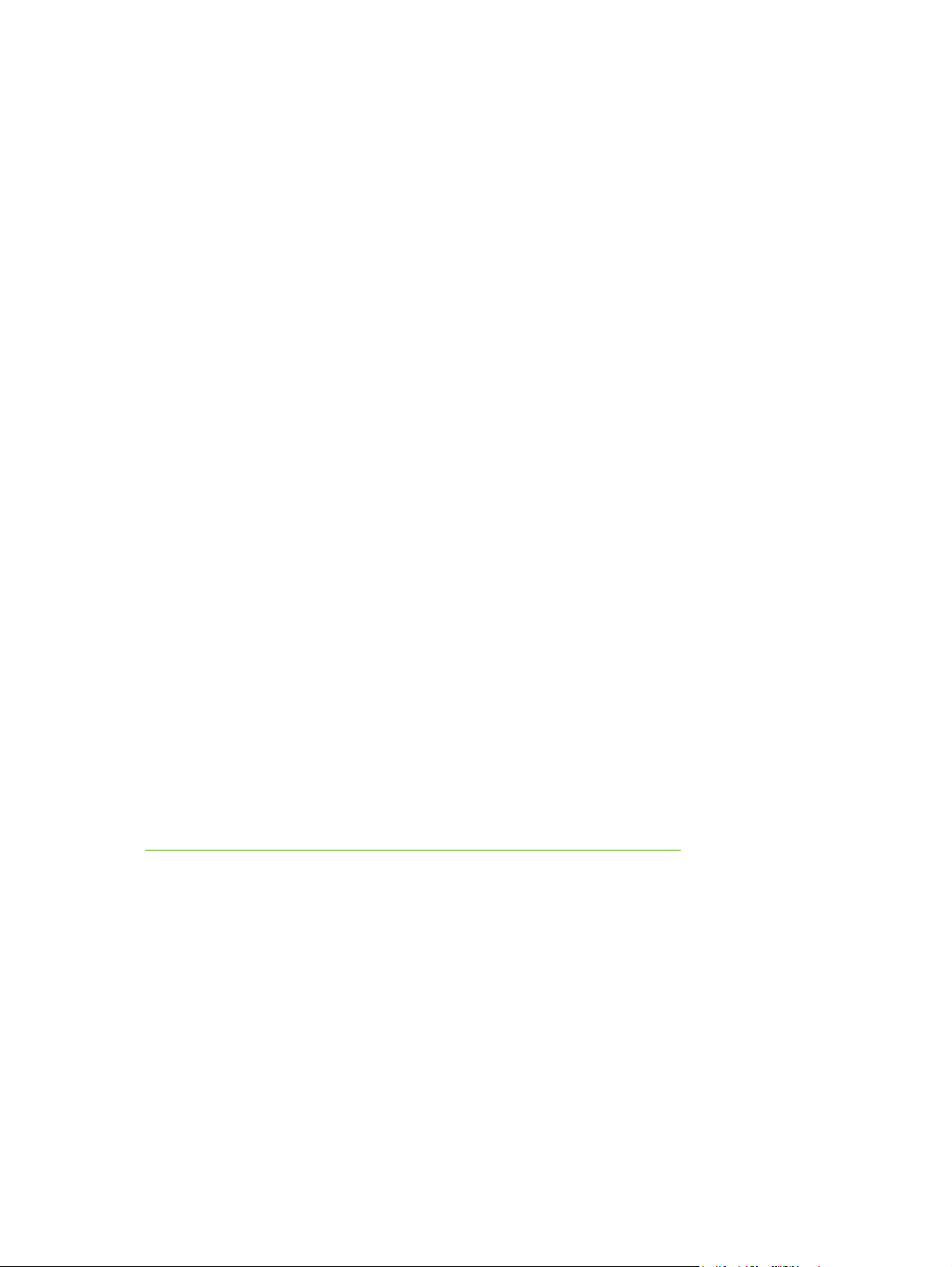
Utilità
Software per Windows
HP ToolboxFX
HP ToolboxFX è un programma software che consente di:
Verificare lo stato del prodotto
●
Verificare lo stato dei materiali di consumo e ordinarli online
●
Impostare le notifiche
●
Impostare notifiche e-mail relative a eventi del prodotto e dei materiali di consumo
●
Visualizzare e modificare le impostazioni del prodotto
●
Visualizzare la documentazione del prodotto
●
Accedere agli strumenti di risoluzione dei problemi e di manutenzione
●
È possibile visualizzare HP ToolboxFX quando il prodotto è collegato direttamente al computer o alla
rete. Per utilizzare HP ToolboxFX, eseguire un'installazione del software consigliata.
Software per Macintosh
Il programma di installazione HP include i file PPD (PostScript Printer Description) e PDE (Printer Dialog
Extensions) e il software Configure Device per computer Macintosh.
File PPD (PostScript Printer Description)
Il file PPD, insieme ai driver per stampante Apple PostScript, consente di accedere alle funzioni del
prodotto. Il CD-ROM fornito in dotazione con il prodotto contiene un programma di installazione per il
file PPD e altri programmi software.
Configurazione di un prodotto tramite un computer Macintosh
Per informazioni sulla configurazione del prodotto tramite un computer Macintosh, vedere
Configurazione del prodotto utilizzando un computer Macintosh a pagina 89.
Software degli avvisi di stato
Il software degli avvisi di stato fornisce informazioni sullo stato corrente del prodotto.
Inoltre, in presenza di determinati eventi, ad esempio un vassoio vuoto o un problema relativo al
prodotto, il software consente di visualizzare degli avvisi contenenti informazioni relative alla risoluzione
del problema.
Software per l'uso in rete
HP Web Jetadmin
HP Web Jetadmin è uno strumento di gestione basato su browser per le stampanti collegate alla rete
intranet. Tale strumento può essere installato solo sul computer dell'amministratore della rete.
16 Capitolo 2 Software ITWW
Page 27
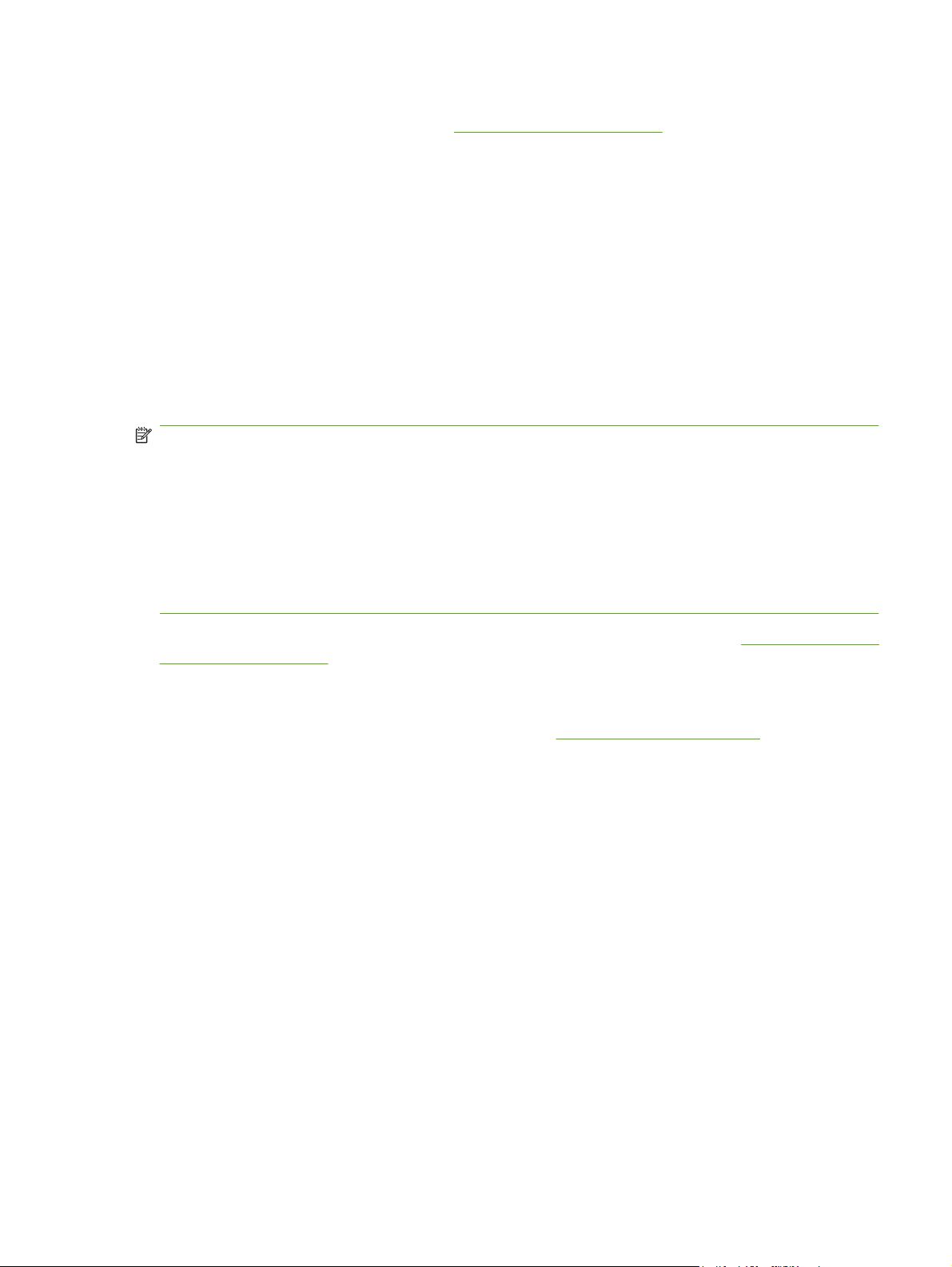
Per scaricare una versione corrente di HP Web Jetadmin e ottenere l'elenco aggiornato dei sistemi host
supportati, visitare il sito Web all'indirizzo
Se si installa HP Web Jetadmin su un server host, qualsiasi client può accedere all'applicazione
utilizzando un browser Web supportato, ad esempio Microsoft® Internet Explorer 6.x o Netscape
Navigator 7.x o versione successiva.
Server Web incorporato
La stampante HP Color LaserJet serie CP1510 è dotata di un server Web incorporato che consente di
accedere alle informazioni sulle attività del prodotto e della rete. Queste informazioni vengono
visualizzate in un browser Web, ad esempio Microsoft Internet Explorer, Netscape Navigator o
Macintosh OS Safari.
Il server Web incorporato risiede nel prodotto, non su un server di rete. Non è necessario installare o
configurare alcun software specifico, ma sul computer deve essere disponibile un browser Web
supportato.
NOTA: gli utenti Macintosh possono aprire il server Web incorporato facendo clic sul pulsante
Utility durante la visualizzazione della coda di stampa. Verrà avviato un browser Web, ad esempio
Safari, che consente all'utente di accedere al server Web incorporato. È possibile accedere al server
Web incorporato direttamente immettendo l'indirizzo IP di rete o il nome DNS del prodotto nel browser
Web.
Il software HP USB EWS Gateway, che è installato automaticamente, consente anche a un browser
Web di accedere al prodotto se il prodotto è collegato tramite un cavo USBe. Fare clic sul pulsante
Utility quando si utilizza una connessione USB per accedere al server Web incorporato tramite il
browser Web.
www.hp.com/go/webjetadmin.
Linux
Per una descrizione completa delle funzionalità del server Web incorporato, vedere Uso del server Web
incorporato a pagina 86.
Per ulteriori informazioni, visitare il sito Web all'indirizzo www.hp.com/go/linuxprinting.
ITWW Utilità 17
Page 28
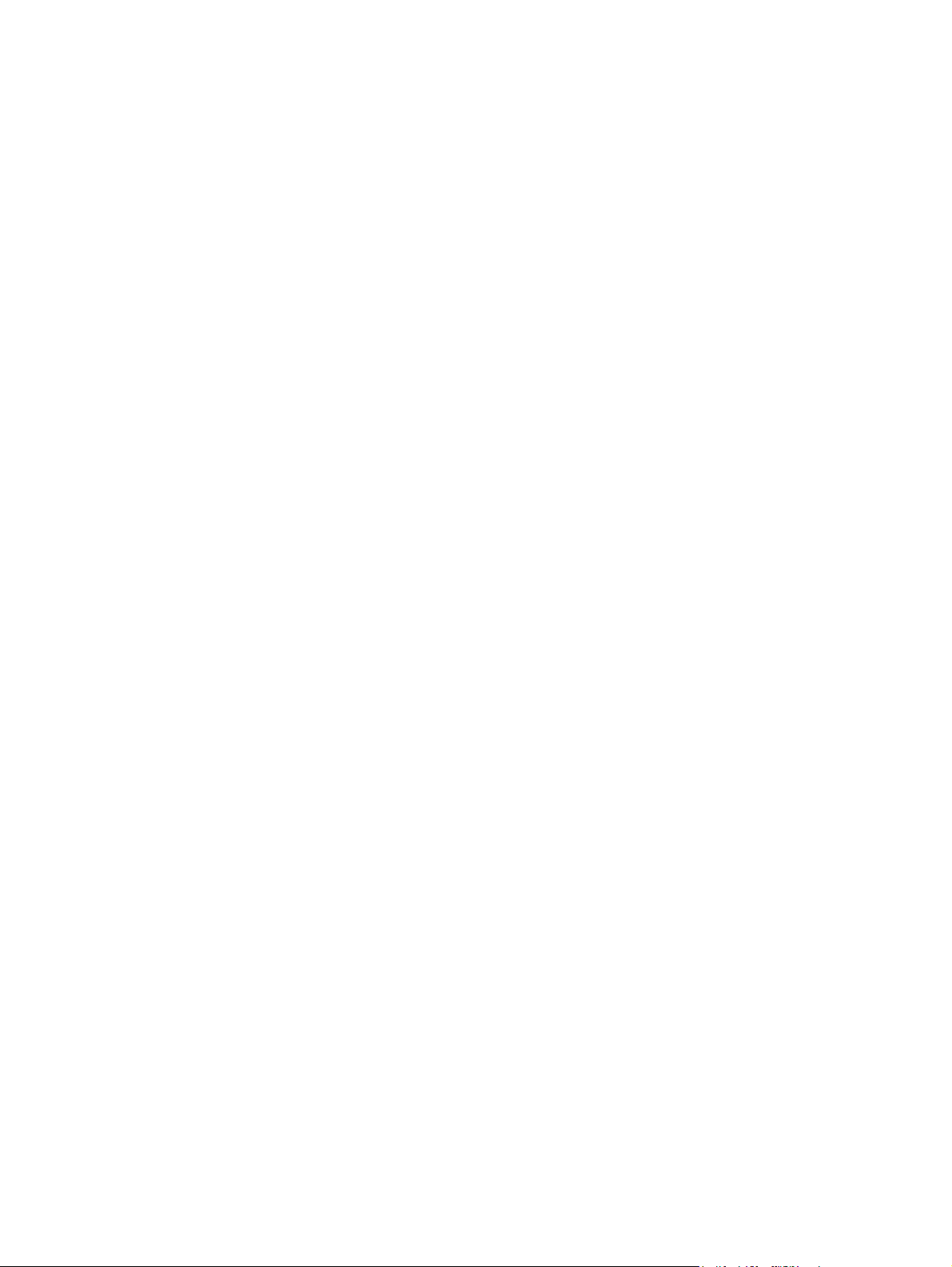
18 Capitolo 2 Software ITWW
Page 29
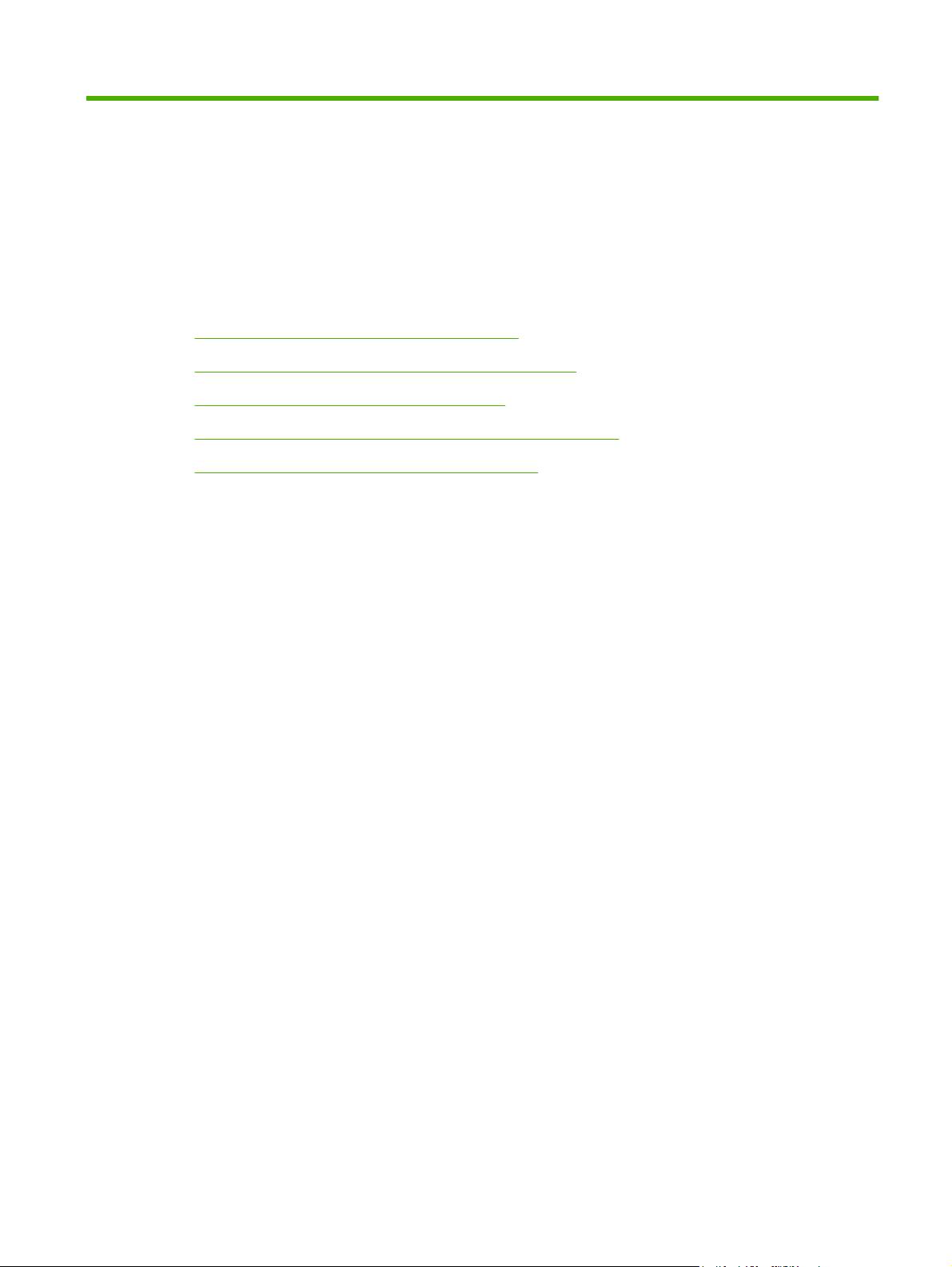
3 Carta e supporti di stampa
Come utilizzare la carta e i supporti di stampa
●
Formati supportati di carta e di altri supporti di stampa
●
Tipi di carta supportati e capacità dei vassoi
●
Indicazioni relative alla carta o ai supporti di stampa speciali
●
Caricamento della carta e dei supporti di stampa
●
ITWW 19
Page 30
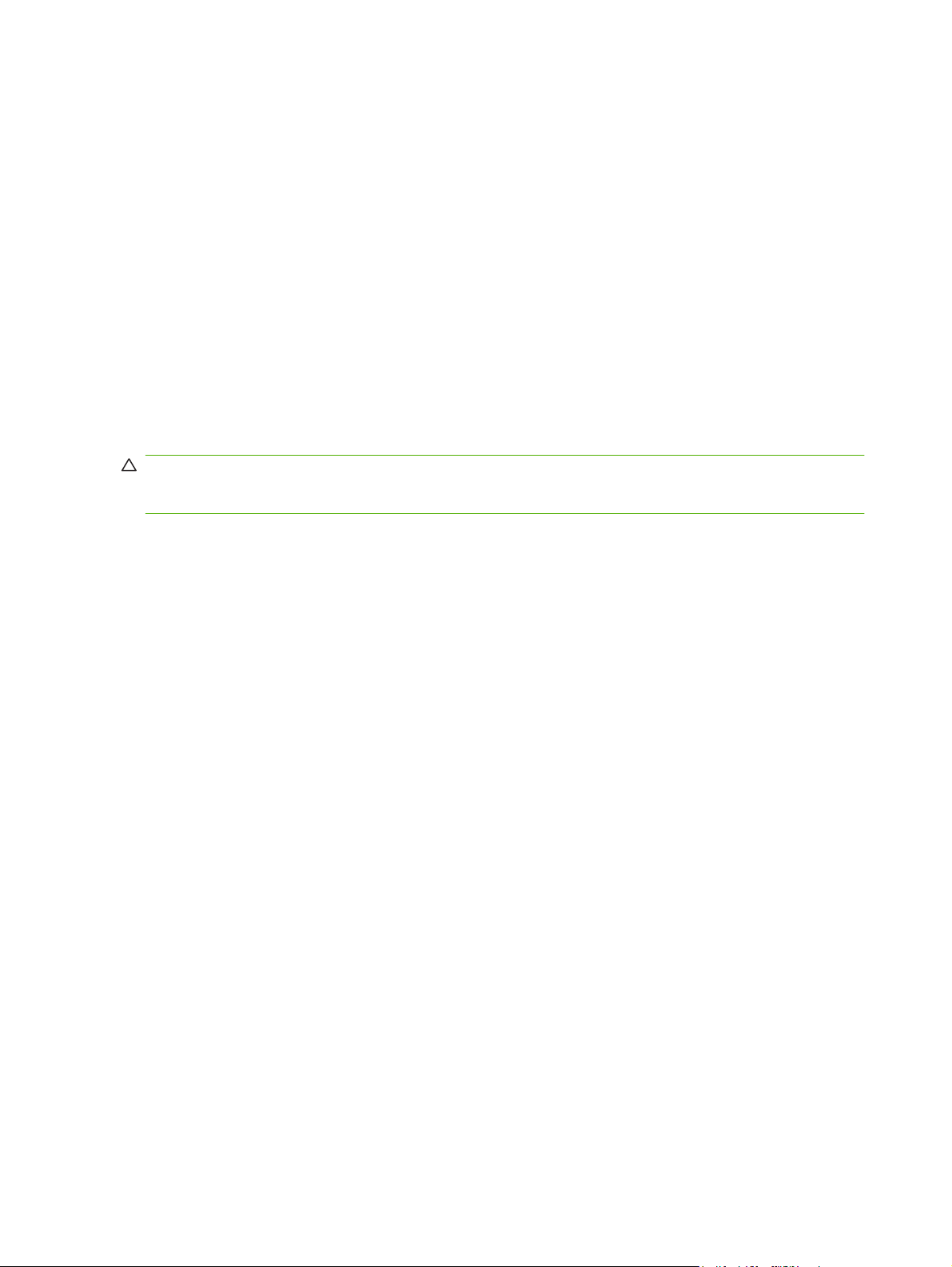
Come utilizzare la carta e i supporti di stampa
Questo prodotto supporta una varietà di carta e altri supporti di stampa in conformità con le indicazioni
di questo manuale. Se si utilizzano supporti che non corrispondono a questi criteri, possono insorgere
problemi di:
Qualità di stampa scadente
●
Maggior numero di inceppamenti
●
Usura prematura della stampante e necessità di riparazioni
●
Per risultati ottimali, utilizzare solo carta e supporti di stampa HP per stampanti laser o multiuso. Non
utilizzare carta o supporti di stampa per stampanti a getto di inchiostro. Hewlett-Packard Company
sconsiglia l'uso di supporti di altri produttori poiché non può garantirne la qualità.
È possibile che alcuni supporti, pure corrispondenti a tutti i criteri esposti in questa guida, non producano
risultati soddisfacenti. Ciò potrebbe derivare da un trattamento improprio della carta, da livelli di umidità
e temperatura non accettabili o da altre variabili che Hewlett-Packard non può controllare.
ATTENZIONE: l'uso di un tipo di supporto non conforme alle indicazioni della Hewlett-Packard può
danneggiare la stampante e richiederne la riparazione. In questo caso, la riparazione non è coperta
dalla garanzia o dal contratto di assistenza Hewlett-Packard.
20 Capitolo 3 Carta e supporti di stampa ITWW
Page 31

Formati supportati di carta e di altri supporti di stampa
Questo prodotto supporta molti formati carta e può utilizzare vari tipi di supporti di stampa.
NOTA: Per ottenere risultati ottimali, selezionare il formato carta appropriato e indicare il tipo di driver
prima di iniziare a stampare.
Tabella 3-1 Formati supportati di carta e di altri supporti di stampa
Formato Dimensioni Vassoio 1 Vassoio 2
Letter 216 x 279 mm
Legal 216 x 356 mm
A4 210 x 297 mm
Executive 184 x 267 mm
A3 297 x 420 mm
A5 148 x 210 mm
A6 105 x 148 mm
B4 (JIS) 257 x 364 mm
B5 (JIS) 182 x 257 mm
B5 (ISO) 176 x 250 mm
B6 (ISO) 125 x 176 mm
16k 184 x 260 mm
195 x 270 mm
197 x 273 mm
8,5 x 13 216 x 330 mm
4 x 6 107 x 152 mm
5 x 8 127 x 203 mm
10 x 15 cm 100 x 150 mm
Personalizzato (76 - 216) x (127 - 356) mm
Tabella 3-2 Buste e cartoline supportate
Formato Dimensioni Vassoio 1 Vassoio 2
Busta #10 105 x 241 mm
Busta DL 110 x 220 mm
ITWW Formati supportati di carta e di altri supporti di stampa 21
Page 32

Tabella 3-2 Buste e cartoline supportate (continuazione)
Formato Dimensioni Vassoio 1 Vassoio 2
Busta C5 162 x 229 mm
Busta B5 176 x 250 mm
Busta Monarch 98 x 191 mm
Cartolina 100 x 148 mm
Cartolina doppia 148 x 200 mm
22 Capitolo 3 Carta e supporti di stampa ITWW
Page 33

Tipi di carta supportati e capacità dei vassoi
Tipo di supporto Dimensioni
Carta dei seguenti tipi:
Minimo: 76 x 127 mm
1
(3 x 5 pollici)
Comune
●
Massimo: 216 x 356 mm
Carta intestata
●
Colore
●
Prestampata
●
Perforata
●
Riciclata
●
(8,5 x 14 pollici)
Carta spessa Stesse dimensioni della
carta
Carta per copertine Stesse dimensioni della
carta
Carta lucida
Stesse dimensioni della
carta
Carta fotografica
Peso Capacità
Da 60 a 90 g/m2 (da 16 a
24 lb)
Vassoio 1: solo foglio
singolo
Vassoio 2: fino a 150 fogli
2
75 g/m
20 lb )
Fino a 200 g/m2 (53 lb)
Vassoio 1: solo foglio
singolo
Vassoio 2: altezza risma
fino a 15 mm (0,6 pollici)
Fino a 200 g/m2 (53 lb)
Vassoio 1: solo foglio
singolo
Vassoio 2: altezza risma
fino a 15 mm (0,59 pollici)
Fino a 220 g/m2 (59 lb)
Vassoio 1: solo foglio
singolo
Vassoio 2: altezza risma
fino a 15 mm (0,59 pollici)
2
(carta fine da
Orientamento della
carta
Lato da stampare rivolto
verso l'alto, con il bordo
superiore inserito nel retro
del vassoio
Lato da stampare rivolto
verso l'alto, con il bordo
superiore inserito nel retro
del vassoio
Lato da stampare rivolto
verso l'alto, con il bordo
superiore inserito nel retro
del vassoio
Lato da stampare rivolto
verso l'alto, con il bordo
superiore inserito nel retro
del vassoio
Lucidi A4 o Lettera Spessore: Da 0,12 a
0,13 mm (da 4,7 a 5,1 mil)
Etichette
3
A4 o Lettera Spessore: fino a 0,23 mm
(9 mil)
Buste
Cartoline o schede 100 x 148 mm
●
●
●
●
●
COM 10
Monarch
DL
C5
B5
Fino a 90 g/m2 (24 lb)
Vassoio 1: solo foglio
(3,9 x 5,8 pollici)
1
Il prodotto supporta un'ampia gamma di formati di stampa di tipo standard e personalizzato. Per informazioni sui formati
supportati, vedere il driver della stampante.
2
La capacità varia in funzione del peso e dello spessore dei supporti, nonché delle condizioni ambientali.
3
Levigatezza: da 100 a 250 (Sheffield)
Vassoio 1: solo foglio
singolo
Vassoio 2: fino a 50 fogli
Vassoio 1: solo foglio
singolo
Vassoio 2: fino a 50 fogli
Vassoio 1: solo busta
singola
Vassoio 2: fino a 10 buste
singolo
Vassoio 2: fino a 50 fogli
Lato da stampare rivolto
verso l'alto, con il bordo
superiore inserito nel retro
del vassoio
Lato da stampare rivolto
verso l'alto, con il bordo
superiore inserito nel retro
del vassoio
Lato da stampare rivolto
verso l'alto, con il bordo di
affrancatura inserito nel
retro del vassoio
Lato da stampare rivolto
verso l'alto, con il bordo
superiore inserito nel retro
del vassoio
ITWW Tipi di carta supportati e capacità dei vassoi 23
Page 34

Indicazioni relative alla carta o ai supporti di stampa speciali
Questo prodotto supporta la stampa su supporti speciali. Utilizzare le seguenti indicazioni per ottenere
risultati. Durante l'utilizzo di carta o di altri supporti di stampa speciali, assicurarsi di impostare sul driver
di stampa il tipo e il formato corretto in modo da ottenere risultati di stampa ottimali.
ATTENZIONE: le stampanti HP LaserJet utilizzano fusori per regolare lo scorrimento delle particelle
di toner sulla carta, garantendo punti estremamente precisi. La carta per stampanti laser HP è progettata
per resistere alle alte temperature. L'utilizzo di carta per stampanti a getto di inchiostro non
specificamente progettate per questa tecnologia potrebbe danneggiare la stampante.
Tipo di supporto Cosa fare Cosa non fare
Buste
Etichette
Lucidi
Moduli prestampati o carta intestata
Riporre le buste in piano.
●
Utilizzare buste in cui le giunzioni
●
ricoprano l'intero lato della busta,
fino all'angolo.
Utilizzare strisce adesive a strappo
●
adatte alle stampanti laser.
Utilizzare solo etichette che non
●
presentano parti esposte.
Utilizzare etichette ben piatte.
●
Utilizzare esclusivamente fogli di
●
etichette interi.
Impiegare solo lucidi che siano
●
approvati per l'uso con stampanti
laser.
Posizionare i lucidi su una
●
superficie liscia dopo averli rimossi
dal dispositivo.
Utilizzare solo moduli prestampati o
●
carta intestata che siano approvati
per l'uso con stampanti laser.
Non utilizzare buste che siano
●
stropicciate, intaccate o
danneggiate in altro modo.
Non utilizzare buste che
●
contengono graffette, fibbie,
finestre o rivestimenti patinati.
Non utilizzare adesivi autocollanti o
●
altri materiali sintetici.
Non utilizzare etichette stropicciate,
●
con bolle d'aria o danneggiate in
altro modo.
Non stampare in modo parziale sui
●
fogli di etichette.
Non utilizzare supporti media
●
trasparenti che non siano approvati
per l'uso con stampanti laser.
Non utilizzare carta intestata molto
●
in rilievo o che contenga materiale
metallico.
Carta pesante
Carta lucida o patinata
Utilizzare solo carta pesante che
●
sia approvata per l'uso con
stampanti laser e che corrisponda
alle specifiche previste per questo
prodotto.
Utilizzare esclusivamente carta che
●
sia approvata per l'uso con
stampanti laser.
Non utilizzare carta più pesante
●
rispetto alla specifica di supporto
raccomandata per questo prodotto,
tranne nel caso in cui si tratti di carta
HP già approvata per essere
utilizzata con questo tipo di
prodotto.
Non utilizzare carta lucida o
●
patinata progettata per l'uso con
stampanti a getto d'inchiostro.
24 Capitolo 3 Carta e supporti di stampa ITWW
Page 35

Caricamento della carta e dei supporti di stampa
Caricamento Vassoio 1
NOTA: caricare i supporti nel Vassoio 1 con il lato di stampa rivolto verso l'alto e il bordo superiore
rivolto verso il prodotto.
1. Posizionare un singolo supporto nell'alloggiamento Vassoio 1 e far scorrere le guide della carta in
modo che aderiscano al foglio.
2. Caricare la carta nel vassoio fino in fondo.
1
2
Caricamento Vassoio 2
1. Estrarre il vassoio dal prodotto e rimuovere tutta la carta.
2. Aprire le guide della lunghezza e della larghezza della carta.
ITWW Caricamento della carta e dei supporti di stampa 25
Page 36

Per caricare carta di formato Legal, estendere il vassoio tenendo premuta l'apposita linguetta
●
ed estraendo contemporaneamente il vassoio.
NOTA: quando viene caricato con carta di formato Legal, il vassoio si estende di circa 51
mm sulla parte anteriore del prodotto.
3. Posizionare la carta nel vassoio e accertarsi che sia ben distesa in corrispondenza dei quattro
angoli. Far scorrere le guide della lunghezza e della larghezza della carta in modo che aderiscano
alla risma di carta.
4. Premere la carta e accertarsi che la risma si trovi al di sotto delle linguette del limite di caricamento.
5. Inserire il vassoio nel prodotto.
26 Capitolo 3 Carta e supporti di stampa ITWW
Page 37

4 Configurazione I/O
Collegamento USB
●
Collegamento in rete
●
Configurazione della rete
●
ITWW 27
Page 38

Collegamento USB
NOTA: non collegare il cavo USB prima di installare il software. Il programma di installazione indicherà
quando collegare il cavo USB.
Questo prodotto supporta un collegamento USB 2.0. Per la stampa è necessario utilizzare un cavo USB
di tipo A/B.
28 Capitolo 4 Configurazione I/O ITWW
Page 39

Collegamento in rete
Questo prodotto supporta un collegamento di rete 10/100. Inserire il cavo di rete nel prodotto e il
collegamento di rete.
ITWW Collegamento in rete 29
Page 40

Configurazione della rete
Per configurare i parametri di rete sul prodotto, utilizzare il pannello di controllo del prodotto, il server
Web incorporato o, per i sistemi operativi Windows, il software HP ToolboxFX.
Impostazione e collegamento in rete del prodotto
Hewlett-Packard consiglia di utilizzare il programma di installazione del software HP contenuto nel CDROM fornito con il prodotto per impostare i driver della stampante per le reti.
Impostazione di una configurazione di rete con collegamento tramite porta (modalità
diretta o stampa peer-to-peer)
Con questo tipo di configurazione, il prodotto viene collegato direttamente alla rete e tutti i computer
collegati in rete stampano direttamente sul prodotto.
1. Collegare il prodotto direttamente alla rete inserendo l'apposito cavo nella porta di rete del prodotto.
2. Utilizzare il pannello di controllo per stampare una pagina di configurazione. Vedere
pagine di informazioni a pagina 76.
3. Inserire il CD-ROM del prodotto nel computer. Se il programma di installazione non viene avviato,
accedere al file SETUP.EXE del CD-ROM e fare doppio clic sul file.
4. Fare clic su Installazione consigliata.
5. Nella schermata Introduzione, fare clic su Avanti.
6. Nella schermata Aggiornamenti programma di installazione, per cercare gli aggiornamenti del
programma di installazione sul Web, fare clic su Sì.
7. Per Windows 2000/XP/Vista, nella schermata Opzioni di installazione, selezionare l'opzione di
installazione. Se il sistema lo consente, l'installazione consigliata da Hewlett-Packard è quella
tipica.
8. Nella schermata Contratto di licenza, leggere il contratto di licenza, confermare che si accettano
i termini, quindi fare clic su Avanti.
9. Per Windows 2000/XP/Vista, selezionare l'opzione desiderata nella schermata Funzioni avanzate
HP, quindi fare clic su Avanti.
10. Nella schermata Cartella di destinazione, selezionare la cartella di destinazione, quindi fare clic
su Avanti.
11. Per iniziare l'installazione, nella schermata Inizio installazione fare clic su Avanti.
Stampa delle
NOTA: per modificare le impostazioni, anziché fare clic su Avanti, tornare alle schermate
precedenti facendo clic su Indietro, quindi modificare le impostazioni.
12. Nella schermata Tipo di connessione, selezionare Tramite rete, quindi fare clic su Avanti.
13. Nella schermata Identificazione stampante, ricercare o specificare l'indirizzo hardware o
l'indirizzo IP, individuabile nella pagina di configurazione stampata in precedenza. Generalmente,
viene assegnato un indirizzo IP; tuttavia, è possibile modificare questa impostazione facendo clic
su Specifica del prodotto in base all'indirizzo nella schermata Identificazione stampante. Fare
clic su Avanti.
14. Attendere il completamento del processo di installazione.
30 Capitolo 4 Configurazione I/O ITWW
Page 41

Uso del server Web incorporato o HP ToolboxFX
È possibile utilizzare il server Web incorporato o HP ToolboxFX per visualizzare o modificare le
impostazioni di configurazione IP. Per accedere al server Web incorporato, digitare l'indirizzo IP del
prodotto nella riga dell'indirizzo del browser.
NOTA: gli utenti Macintosh possono accedere al server Web incorporato facendo clic sul pulsante
Utility durante la visualizzazione della coda di stampa. Verrà avviato un browser Web, ad esempio
Safari, che consente all'utente di accedere al server Web incorporato. È possibile accedere al server
Web incorporato direttamente immettendo l'indirizzo IP di rete o il nome DNS del prodotto nel browser
Web.
Nella scheda Rete (server Web incorporato) o Impostazioni di rete (HP ToolboxFX), è possibile
modificare le seguenti configurazioni:
Nome host
●
Indirizzo IP manuale
●
Maschera di sottorete manuale
●
Gateway predefinito manuale
●
NOTA: se si modifica la configurazione di rete, potrebbe essere necessario cambiare l'URL inserito
nel browser per comunicare nuovamente con il prodotto. Durante il ripristino della rete, il prodotto non
è disponibile per alcuni secondi.
Impostazione di una password di sistema
Utilizzare HP ToolboxFX o il server Web incorporato per impostare una password di sistema.
1. Nel server Web incorporato, fare clic sulla scheda Impostazioni.
In HP ToolboxFX, fare clic sulla scheda Impostazioni periferica.
NOTA: se è già stata impostata una password, viene richiesto di digitarla. Immettere la password,
quindi fare clic su Applica.
2. Fare clic su Password.
3. Digitare la password desiderata nella casella Password, quindi digitarla nuovamente nella casella
Conferma password per confermarla.
4. Fare clic su Applica per salvare la password.
Uso del pannello di controllo del prodotto
Configurare le impostazioni TCP/IP
È possibile configurare l'indirizzo IP in modo manuale o automatico.
Configurazione manuale
1. Nel menu del pannello di controllo, premere OK.
2. Utilizzare il pulsante Freccia a sinistra (
quindi premere OK.
ITWW Configurazione della rete 31
) o Freccia a destra ( ) per selezionare Config. rete,
Page 42

3. Utilizzare il pulsante Freccia a sinistra ( ) o Freccia a destra ( ) per selezionare Config. TCP/
IP, quindi premere OK.
4. Utilizzare il pulsante Freccia a sinistra (
premere OK.
5. Premere il pulsante Freccia a destra (
IP. Premere il pulsante Freccia a sinistra (
premere OK.
6. Se l'indirizzo è corretto, utilizzare il pulsante Freccia a sinistra (
selezionare Sì, quindi premere OK. Ripetere il passo 5 per le impostazioni della maschera di
sottorete e del gateway predefinito.
-oppure-
Se l'indirizzo IP è corretto, utilizzare il pulsante Freccia a sinistra (
selezionare No, quindi premere OK. Ripetere il passo 5 per specificare l'indirizzo IP corretto, quindi
ripetere la procedura per le impostazioni della maschera di sottorete e del gateway predefinito.
Configurazione automatica
NOTA: Automatica rappresenta l'impostazione predefinita Config. rete Config. TCP/IP.
1. Nel menu del pannello di controllo, premere OK.
2. Utilizzare il pulsante Freccia a sinistra (
quindi premere OK.
) o Freccia a destra ( ) per selezionare Manuale, quindi
) per aumentare il valore per la prima sezione dell'indirizzo
) per ridurre il valore. Quando il valore è corretto,
) o Freccia a destra ( ) per
) o Freccia a destra ( ) per
) o Freccia a destra ( ) per selezionare Config. rete,
3. Utilizzare il pulsante Freccia a sinistra (
IP, quindi premere OK.
4. Utilizzare il pulsante Freccia a sinistra (
quindi premere OK.
Potrebbe essere necessario attendere qualche minuto prima di utilizzare l'indirizzo IP automatico.
NOTA: per abilitare o disabilitare determinate modalità IP automatiche (ad esempio, BOOTP, DHCP
o AutoIP), utilizzare il server Web incorporato o HP ToolboxFX.
) o Freccia a destra ( ) per selezionare Config. TCP/
) o Freccia a destra ( ) per selezionare Automatica,
Mostra o nascondi l'indirizzo IP sul pannello di controllo
NOTA: quando l'opzione Mostra indirizzo IP è impostata su Acceso, l'indirizzo IP si alternerà sul
display del pannello di controllo con gli indicatori dello stato delle cartucce di stampa.
1. Nel menu del pannello di controllo, premere OK.
2. Utilizzare il pulsante Freccia a sinistra (
quindi premere OK.
3. Utilizzare il pulsante Freccia a sinistra (
IP, quindi premere OK.
4. Utilizzare il pulsante Freccia a sinistra (
premere OK.
) o Freccia a destra ( ) per selezionare Config. rete,
) o Freccia a destra ( ) per selezionare Mostra indirizzo
) o Freccia a destra ( ) per selezionare Sì o No, quindi
32 Capitolo 4 Configurazione I/O ITWW
Page 43

Impostazione condivisione scheda memoria
1. Nel menu del pannello di controllo, premere OK.
2. Utilizzare il pulsante Freccia a sinistra (
quindi premere OK.
3. Utilizzare il pulsante Freccia a sinistra (
memoria, quindi premere OK.
4. Utilizzare il pulsante Freccia a sinistra (
Spenta, quindi premere OK.
Impostazione crossover automatico
1. Nel menu del pannello di controllo, premere OK.
2. Utilizzare il pulsante Freccia a sinistra (
quindi premere OK.
3. Utilizzare il pulsante Freccia a sinistra (
crossover, quindi premere OK.
4. Utilizzare il pulsante Freccia a sinistra (
Spenta, quindi premere OK.
Impostazione dei servizi di rete
1. Nel menu del pannello di controllo, premere OK.
) o Freccia a destra ( ) per selezionare Config. rete,
) o Freccia a destra ( ) per selezionare Scheda
) o Freccia a destra ( ) per selezionare Acceso o
) o Freccia a destra ( ) per selezionare Config. rete,
) o Freccia a destra ( ) per selezionare Automatica
) o Freccia a destra ( ) per selezionare Acceso o
2. Utilizzare il pulsante Freccia a sinistra (
quindi premere OK.
3. Utilizzare il pulsante Freccia a sinistra (
quindi premere OK.
4. Utilizzare il pulsante Freccia a sinistra (
quindi premere OK.
5. Utilizzare il pulsante Freccia a sinistra (
Spenta, quindi premere OK.
Ripristino predefiniti (impostazioni di rete)
1. Nel menu del pannello di controllo, premere OK.
2. Utilizzare il pulsante Freccia a sinistra (
quindi premere OK.
3. Utilizzare il pulsante Freccia a sinistra (
predefiniti, quindi premere OK.
4. Premere OK per ripristinare le impostazioni di rete predefinite di fabbrica. Premere X per uscire
dal menu senza ripristinare le impostazioni di rete predefinite di fabbrica.
) o Freccia a destra ( ) per selezionare Config. rete,
) o Freccia a destra ( ) per selezionare Servizi di rete,
) o Freccia a destra ( ) per selezionare IPv4 o IPv6,
) o Freccia a destra ( ) per selezionare Acceso o
) o Freccia a destra ( ) per selezionare Config. rete,
) o Freccia a destra ( ) per selezionare Ripristino
ITWW Configurazione della rete 33
Page 44

Protocolli di rete supportati
Il prodotto supporta il protocollo di rete TCP/IP, che rappresenta il protocollo più diffuso e accettato. Per
ulteriori informazioni, vedere
i servizi di rete e i protocolli supportati.
Tabella 4-1 Stampa
Nome del servizio Descrizione
port9100 (Modalità diretta) Servizio di stampa
Line printer daemon (LPD) Servizio di stampa
Tabella 4-2 Rilevamento dei dispositivi di rete
Nome del servizio Descrizione
SLP (Service Location Protocol) Protocollo di rilevamento dei dispositivi utilizzato per
Bonjour Protocollo di rilevamento dei dispositivi utilizzato per
TCP/IP a pagina 35. Nella tabella riportata di seguito vengono elencati
individuare e configurare i dispositivi di rete, in particolare con
i programmi basati su Microsoft.
NOTA: utilizzato principalmente dal programma di
installazione del software HP per rilevare una periferica sulla
rete.
individuare e configurare i dispositivi di rete, in particolare con
i programmi basati su Apple Macintosh.
Tabella 4-3 Messaggi e gestione
Nome del servizio Descrizione
HTTP (Hyper Text Transfer Protocol) Consente ai browser Web di comunicare con il server Web
Server Web incorporato (EWS – embedded Web server) Consente di gestire la periferica tramite un browser Web.
SNMP (Simple Network Management Protocol) Utilizzato dalle applicazioni di rete per la gestione delle
incorporato.
periferiche. Gli oggetti SNMP V1 e e MIB-II (Management
Information Base) standard sono supportati.
Tabella 4-4 Assegnazione degli indirizzi IP
Nome del servizio Descrizione
DHCP (Dynamic Host Configuration Protocol) Per l'assegnazione automatica dell'indirizzo IP. Il server DHCP
fornisce un indirizzo IP alla periferica senza richiedere
l'intervento dell'utente.
BOOTP (Bootstrap Protocol) Per l'assegnazione automatica dell'indirizzo IP. Il server
BOOTP fornisce un indirizzo IP alla periferica dopo che
l'amministratore ha specificato l'indirizzo hardware MAC del
prodotto sul server BOOTP.
IP Auto Per l'assegnazione automatica dell'indirizzo IP. In assenza di
un server DHCP o BOOTP, il prodotto utilizza questo servizio
per generare un indirizzo IP univoco.
34 Capitolo 4 Configurazione I/O ITWW
Page 45

TCP/IP
Così come la lingua consente alle persone di comunicare tra loro, il protocollo TCP/IP (Transmission
Control Protocol/Internet Protocol) è composto da una serie di protocolli che consentono di definire la
modalità con la quale i computer comunicano con gli altri dispositivi di rete.
IP (Internet Protocol)
Le informazioni inviate in rete vengono suddivise in piccoli pacchetti. Ogni pacchetto viene inviato
singolarmente e codificato con le informazioni IP, ad esempio l'indirizzo IP del mittente e del destinatario.
I pacchetti IP possono essere instradati su router e gateway, che consentono di collegare le reti tra loro.
Le comunicazioni IP non richiedono alcun collegamento. I pacchetti IP inviati potrebbero non giungere
a destinazione con la sequenza corretta. I protocolli e i programmi più evoluti, tuttavia, consentono di
trasmettere i pacchetti con la sequenza corretta, garantendo l'efficienza delle comunicazioni IP.
Ciascun nodo o periferica che comunica in rete necessita di un indirizzo IP.
TCP (Transmission Control Protocol)
Il protocollo TCP suddivide i dati in pacchetti e li ricompatta sul dispositivo ricevente garantendo una
trasmissione affidabile e orientata alla connessione con un altro nodo della rete. Quando i pacchetti di
dati giungono a destinazione, il protocollo TCP calcola per ognuno una somma di controllo per verificare
eventuali danni subiti dai dati. Se i dati di un pacchetto sono stati danneggiati durante la trasmissione,
il protocollo TCP ignora il pacchetto e ne chiede nuovamente l'invio.
Indirizzo IP
Ciascun host (workstation o nodo) di una rete IP deve essere dotato di un indirizzo IP univoco per ogni
interfaccia di rete. Si tratta di un indirizzo software utilizzato per identificare la rete e i relativi host. Un
host può richiedere a un server un indirizzo IP dinamico ogni volta che viene avviato, ad esempio
utilizzando DHCP e BOOTP.
Un indirizzo IP contiene quattro byte di dati suddivisi in sezioni da un bit e viene visualizzato nel formato
indicato di seguito:
xxx.xxx.xxx.xxx
NOTA: durante l'assegnazione degli indirizzi IP, si consiglia di consultare l'amministratore degli
indirizzi poiché un indirizzo errato può disattivare altri dispositivi di rete o interferire con le comunicazioni.
Configurazione dei parametri IP
I parametri di configurazione TCP/IP possono essere configurati manualmente o scaricati
automaticamente mediante DHCP o BOOTP ogni volta che si attiva il prodotto.
Se, alla prima accensione, un nuovo prodotto non è in grado di recuperare un indirizzo IP valido dalla
rete, essa se ne assegna automaticamente uno predefinito. Su una rete privata di dimensioni ridotte,
viene assegnato un indirizzo IP univoco compreso tra 169.254.1.0 e 169.254.254.255. L'indirizzo IP per
il prodotto è elencato nella pagina di configurazione del prodotto e in Report rete. Vedere
del pannello di controllo a pagina 50.
Uso dei menu
DHCP (Dynamic Host Configuration Protocol)
DHCP consente a un gruppo di periferiche di utilizzare una serie di indirizzi IP gestiti da un server DHCP.
La periferica invia una richiesta al server e, se è disponibile un indirizzo IP, il server lo assegna alla
periferica.
ITWW Configurazione della rete 35
Page 46

BOOTP
BOOTP è un protocollo di bootstrap utilizzato per scaricare i parametri di configurazione e le informazioni
relative all'host da un server di rete.
Il client trasmette un pacchetto di richiesta di avvio contenente l'indirizzo hardware. Il server trasmette
un pacchetto di risposta contenente le informazioni necessarie per la configurazione della periferica.
Sottoreti
Quando un indirizzo di rete IP per una classe di rete particolare viene assegnato a un'organizzazione,
non viene considerato che più di una rete possa essere presente in tale ubicazione. Gli amministratori
delle reti locali utilizzano le sottoreti per suddividere una rete in diverse reti secondarie. La suddivisione
di una rete in sottoreti può migliorare le prestazioni e migliorare l'utilizzo di un intervallo limitato di indirizzi
di rete.
Maschera di sottorete
La maschera di sottorete è un meccanismo utilizzato per dividere una rete IP in più sottoreti. Per una
classe di rete specifica, una parte di un indirizzo IP normalmente utilizzata per identificare un nodo viene
utilizzata per identificare una sottorete. La maschera di sottorete viene applicata a ciascun indirizzo IP
per specificare la parte utilizzata per le sottoreti e quella adibita all'individuazione del nodo.
Gateway
I gateway (router) vengono utilizzati per collegare le reti. I gateway sono periferiche che fungono da
convertitori tra i sistemi che utilizzano protocolli di comunicazione, formattazione dati, strutture, linguaggi
o architetture differenti. I gateway ricompongono i pacchetti di dati e modificano la sintassi in modo che
corrisponda a quella del sistema di destinazione. Quando le reti vengono suddivise in sottoreti, sono
necessari i gateway per collegare una sottorete a un'altra.
Gateway predefinito
Il gateway predefinito è l'indirizzo IP del gateway o del router che consente di spostare i pacchetti tra le
reti.
Se sono presenti più gateway o router, solitamente il gateway predefinito è l'indirizzo del primo, o del
più vicino, gateway o router. Se non sono presenti gateway o router, solitamente il gateway predefinito
è l'indirizzo IP del nodo di rete, ad esempio la workstation o il prodotto.
36 Capitolo 4 Configurazione I/O ITWW
Page 47

5 Operazioni di stampa
Uso delle funzioni del driver della stampante di Windows
●
Uso delle funzioni del driver della stampante per Macintosh
●
Interrompere una richiesta di stampa
●
ITWW 37
Page 48

Uso delle funzioni del driver della stampante di Windows
Modifica del driver di stampa in base al tipo e al formato dei supporti
La selezione dei supporti di stampa in base al tipo e al formato consente di ottenere una qualità di
stampa migliore su carta a grammatura elevata, carta lucida e lucidi. L'uso di un'impostazione non
corretta implica una riduzione della qualità di stampa. Per i supporti di stampa speciali, ad esempio le
etichette o i lucidi, eseguire sempre la stampa in base al tipo. Per le buste, eseguire la stampa in base
al formato.
1. Nel menu File del programma software, fare clic su Stampa.
2. Selezionare il driver, quindi fare clic su Proprietà o Preferenze.
3. Fare clic sulla scheda Carta/qualità.
4. Nella casella di riepilogo Tipo o Formato, selezionare il tipo o il formato di supporto corretto.
5. Fare clic su OK.
Guida del driver di stampa
La guida del driver di stampa non è inclusa in quella del programma. Tale guida illustra pulsanti, caselle
di controllo ed elenchi a discesa del driver di stampa. Inoltre, contiene istruzioni per l'esecuzione delle
attività di stampa comuni, ad esempio la stampa fronte/retro, la stampa di più pagine su un foglio e la
scelta di un tipo di carta diverso per la stampa della prima pagina o della copertina.
Attivare le schermate della Guida in linea del driver della stampante in uno dei seguenti modi:
Nella finestra di dialogo Proprietà del driver di stampa, fare clic sul pulsante ?.
●
Premere il tasto F1 sulla tastiera del computer.
●
Fare clic sul simbolo del punto interrogativo nell'angolo superiore destro del driver della stampante.
●
Fare clic con il pulsante destro del mouse su qualsiasi voce nel driver, quindi fare clic su
●
Descrizione.
Annullamento di un processo di stampa
È possibile annullare un processo di stampa dalle seguenti posizioni:
Pannello di controllo del prodotto: per annullare il processo di stampa, premere e rilasciare il
●
pulsante Annulla sul pannello di controllo del prodotto.
Applicazione software: generalmente viene visualizzata una finestra di dialogo che consente di
●
annullare il processo di stampa.
Coda di stampa di Windows: se il processo di stampa è in attesa in una coda (memoria del
●
computer) o in uno spooler di stampa, eliminarlo da qui.
Fare clic su Start, Impostazioni, quindi su Stampanti (Windows 2000), Stampanti e fax
◦
(Windows XP Professional e Server 2003) o Stampanti e altro hardware (Windows XP
Home).
In Windows Vista, fare clic su Start, Pannello di controllo, Stampante.
◦
38 Capitolo 5 Operazioni di stampa ITWW
Page 49

Fare doppio clic sull'icona HP Color LaserJet serie CP1510 per aprire la finestra, selezionare il
processo di stampa, quindi fare clic su Elimina.
Se le spie di stato del pannello di controllo continuano a lampeggiare dopo l'annullamento di un processo
di stampa, significa che il computer sta ancora inviando il processo al prodotto. Eliminare il processo
dalla coda di stampa oppure attendere che il computer termini l'invio dei dati. Il prodotto torna allo stato
Pronto.
Creazione e uso dei collegamenti di stampa in Windows
I collegamenti per la stampa consentono di salvare le impostazioni del driver per riutilizzarle in seguito.
Creazione di un collegamento di stampa
1. Nel menu File del programma software, fare clic su Stampa.
2. Selezionare il driver, quindi fare clic su Proprietà o Preferenze.
3. Fare clic sulla scheda Collegamenti per la stampa.
4. Selezionare le impostazioni di stampa che si desidera utilizzare. Fare clic su Salva con nome.
5. Nella casella Collegamenti per la stampa, digitare un nome per il collegamento.
6. Fare clic su OK.
Uso dei collegamenti di stampa
1. Nel menu File del programma software, fare clic su Stampa.
2. Selezionare il driver, quindi fare clic su Proprietà o Preferenze.
3. Fare clic sulla scheda Collegamenti per la stampa.
4. Selezionare il collegamento che si desidera utilizzare nella casella Collegamenti per la stampa.
5. Fare clic su OK.
NOTA: per utilizzare le impostazioni predefinite del driver della stampante, selezionare Impostazioni
predefinite di fabbrica.
Stampa di opuscoli
È possibile stampare opuscoli su carta in formato Letter, Legal o A4.
1. Caricare la carta nel vassoio.
2. Nel menu File del programma software, fare clic su Stampa.
3. Selezionare il driver, quindi fare clic su Proprietà o Preferenze.
4. Fare clic sulla scheda Finitura.
5. Selezionare la casella di controllo Stampa fronte/retro (manuale).
6. Nell'elenco a discesa Layout opuscolo, selezionare Rilegatura a sinistra o Rilegatura a
destra.
7. Fare clic su OK.
ITWW Uso delle funzioni del driver della stampante di Windows 39
Page 50

8. Stampare il documento.
Il driver della stampante richiede di reinserire le pagine per stampare il secondo lato.
9. Piegare le pagine e unirle con la cucitrice.
Impostazioni della qualità di stampa
Le impostazioni della qualità di stampa influenzano la risoluzione di stampa e l'uso del toner.
1. Nel menu File del programma software, fare clic su Stampa.
2. Selezionare il driver, quindi fare clic su Proprietà o Preferenze.
3. Sulla scheda Carta/qualità, selezionare l'impostazione relativa alla qualità di stampa desiderata.
Selezionare Stampa tutto il testo in nero per risparmiare le cartucce di stampa a colori. Per
stampare il testo in nero, il prodotto utilizza solo la cartuccia nera, anziché una combinazione di
quattro colori.
Stampa su supporti speciali
Utilizzare solo supporti consigliati per il prodotto. Per ulteriori informazioni, vedere Carta e supporti di
stampa a pagina 19.
ATTENZIONE: accertarsi di impostare il tipo di supporto corretto nel driver della stampante. Il prodotto
regola la temperatura del fusore in base all'impostazione del tipo di supporto. Quando si stampa su
supporti speciali, tale regolazione impedisce al fusore di danneggiare i supporti al loro passaggio nel
prodotto.
1. Caricare i supporti nel vassoio.
Caricare le buste con il lato anteriore rivolto verso l'alto e il bordo di affrancatura verso il retro
●
del vassoio.
Caricare gli altri supporti di stampa con il lato anteriore rivolto verso l'alto e il bordo superiore
●
della pagina verso il retro del vassoio.
Quando si stampa su entrambi i lati, caricare la carta con il lato anteriore rivolto verso il basso
●
e il bordo superiore della pagina verso il retro del vassoio.
2. Regolare le guide della lunghezza e della larghezza dei supporti in base al formato caricato.
3. Nel menu File del programma software, fare clic su Stampa.
4. Selezionare il driver, quindi fare clic su Proprietà o Preferenze.
5. Sulla scheda Carta/qualità, selezionare il tipo di supporto corretto oppure scegliere un'opzione
appropriata sulla scheda Collegamenti per la stampa.
6. Stampare il documento.
Ridimensionamento dei documenti
Utilizzare le opzioni di ridimensionamento dei documenti per modificare le dimensioni in base a una
percentuale delle dimensioni normali. È anche possibile scegliere di stampare un documento su un
formato carta diverso, con o senza adattamento in scala.
40 Capitolo 5 Operazioni di stampa ITWW
Page 51

Riduzione o ingrandimento di un documento
1. Nel menu File del programma software, fare clic su Stampa.
2. Selezionare il driver, quindi fare clic su Proprietà o Preferenze.
3. Nella scheda Effetti, accanto a % delle dimensioni effettive, digitare la percentuale di riduzione
o di ingrandimento desiderata per il documento.
È inoltre possibile utilizzare la barra di scorrimento per modificare la percentuale.
4. Fare clic su OK.
Stampa di un documento su un formato carta diverso
1. Nel menu File del programma software, fare clic su Stampa.
2. Selezionare il driver, quindi fare clic su Proprietà o Preferenze.
3. Nella scheda Effetti, fare clic su Stampa il documento su.
4. Selezionare il formato carta da utilizzare per la stampa.
5. Per stampare il documento senza adattarne le dimensioni, assicurarsi che l'opzione Adatta alle
dimensioni non sia selezionata.
6. Fare clic su OK.
Impostazione dell'orientamento di stampa
1. Nel menu File del programma software, fare clic su Stampa.
2. Sulla scheda Finitura, selezionare Verticale o Orizzontale nella sezione Orientamento.
3. Fare clic su OK.
Uso delle filigrane
Per filigrana si intende una dicitura, ad esempio "Riservato", che viene stampata sullo sfondo di ciascuna
pagina del documento.
1. Nel menu File del programma software, fare clic su Stampa.
2. Selezionare il driver, quindi fare clic Proprietà o Preferenze.
3. Nella scheda Effetti, fare clic sull'elenco a discesa Filigrane.
4. Fare clic sulla filigrana che si desidera utilizzare. Per creare una nuova filigrana, fare clic su
Modifica.
5. Se si desidera applicare la filigrana solo alla prima pagina del documento, fare clic su Solo prima
pagina.
6. Fare clic su OK.
Per rimuovere la filigrana, fare clic su (Nessuna) nell'elenco a discesa Filigrane.
ITWW Uso delle funzioni del driver della stampante di Windows 41
Page 52

Stampa su entrambi i lati del foglio (fronte/retro manuale)
Per stampare su entrambi i lati del foglio, stampare il primo lato, quindi capovolgere la carta e caricarla
nuovamente nel vassoio per stampare il secondo lato.
1. Dal desktop Windows, fare clic su Start, Impostazioni e Stampanti (o Stampanti e fax per alcune
versioni di Windows).
2. Fare clic con il pulsante destro del mouse su HP Color LaserJet serie CP1510, quindi selezionare
Proprietà.
3. Fare clic sulla scheda Configura.
4. Nella sezione Gestione carta, selezionare Consenti stampa fronte/retro manuale.
5. Fare clic su OK.
6. Aprire la finestra di dialogo Stampa nel programma di software da cui si sta stampando. Nella
maggior parte dei programmi questo si effettua facendo clic su File e Stampa.
7. Selezionare HP Color LaserJet serie CP1510.
8. Fare clic su Proprietà o Preferenze. Il nome esatto dell'opzione dipende dal programma software
da cui si sta stampando.
9. Fare clic sulla scheda Finitura.
10. Selezionare la casella di controllo Stampa fronte/retro (manuale).
11. Fare clic su OK.
12. Stampare il primo lato del documento.
13. Dopo aver stampato il primo lato, rimuovere i supporti residui dal vassoio e metterli da parte fino
al termine del processo di stampa fronte/retro manuale.
14. Raccogliere in una pila le pagine stampate e raddrizzare la pila.
15. Reinserire la risma nel vassoio con il lato stampato rivolto verso il basso e il bordo superiore verso
il retro del vassoio.
16. Per stampare il secondo lato, premere il pulsante Riprendi.
Stampa di più pagine su un foglio in Windows
È possibile stampare più pagine su un unico foglio di carta.
42 Capitolo 5 Operazioni di stampa ITWW
Page 53

1. Nel menu File del programma software, fare clic su Stampa.
2. Selezionare il driver, quindi fare clic Proprietà o Preferenze.
3. Fare clic sulla scheda Finitura.
4. Nella sezione Opzioni documento, selezionare il numero di pagine che si desidera stampare su
ciascun foglio (1, 2, 4, 6, 9 o 16).
5. Se il numero di pagine è maggiore di 1, selezionare le opzioni corrette per Stampa i bordi della
pagina e Ordine pagine.
Per modificare l'orientamento della pagina, fare clic su Verticale o su Orizzontale.
●
6. Fare clic su OK. Il prodotto è ora impostato per eseguire la stampa del numero di pagine per foglio
selezionato.
ITWW Uso delle funzioni del driver della stampante di Windows 43
Page 54

Uso delle funzioni del driver della stampante per Macintosh
Quando si stampa da un programma software, molte funzioni della stampante sono disponibili
direttamente nel driver della stampante. Per informazioni complete sulle funzioni disponibili nel driver
della stampante, consultare la Guida in linea del driver della stampante.
NOTA: le impostazioni del driver della stampante e del programma software hanno in genere la priorità
rispetto a quelle del pannello di controllo, mentre le impostazioni del programma software hanno in
genere la priorità rispetto a quelle del driver della stampante.
Creazione e utilizzo di preimpostazioni in Mac OS X
Utilizzare le preimpostazioni per salvare le impostazioni correnti del driver della stampante in modo da
poterle riutilizzare.
Creazione di una preimpostazione
1. Avviare il driver della stampante. Vedere
impostazioni di stampa a pagina 14.
2. Selezionare le impostazioni di stampa.
3. Nella casella Preimpostazioni, fare clic su Salva con nome e immettere un nome per la
preimpostazione.
4. Fare clic su OK.
Uso delle preimpostazioni
1. Avviare il driver della stampante. Vedere
impostazioni di stampa a pagina 14.
2. Nel menu Preimpostazioni, selezionare la preimpostazione da utilizzare.
NOTA: Per utilizzare le impostazioni predefinite del driver della stampante, selezionare la
preimpostazione Standard.
Stampa di una pagina di copertina
È possibile stampare una copertina separata contenente un messaggio (ad esempio "Riservato") per i
documenti.
1. Avviare il driver della stampante. Vedere
impostazioni di stampa a pagina 14.
Apertura del driver della stampante e modifica delle
Apertura del driver della stampante e modifica delle
Apertura del driver della stampante e modifica delle
2. Nel menu a comparsa Copertina o Carta/qualità, selezionare se stampare la copertina Prima del
documento o Dopo il documento.
3. Se si utilizza Mac OS X, nel menu a comparsa Tipo copertina, selezionare il messaggio che si
desidera stampare sulla copertina.
NOTA: Per stampare una copertina vuota, selezionare Standard come Tipo copertina.
44 Capitolo 5 Operazioni di stampa ITWW
Page 55

Stampa di più pagine su un solo foglio
È possibile stampare più pagine su un unico foglio di carta. Questa funzione fornisce una soluzione
conveniente per la stampa di bozze.
1. Avviare il driver della stampante. Vedere
impostazioni di stampa a pagina 14.
2. Fare clic sul menu a comparsa Formato.
3. Accanto a Pagine per foglio, selezionare il numero di pagine che si desidera stampare su ciascun
foglio (1, 2, 4, 6, 9 o 16).
4. Accanto a Orientamento, selezionare l'ordine e la disposizione delle pagine sul foglio.
5. Accanto a Bordi, selezionare il tipo di bordo da stampare attorno a ciascuna pagina sul foglio.
Apertura del driver della stampante e modifica delle
Impostazione delle opzioni relative ai colori
Utilizzare il menu a comparsa Opzioni colore per controllare l'interpretazione e la stampa del colore
dai programmi software.
1. Avviare il driver della stampante. Vedere
impostazioni di stampa a pagina 14.
2. Aprire il menu a comparsa Opzioni colore.
3. Se si utilizza Mac OS X, fare clic su Mostra opzioni avanzate.
4. Regolare le singole impostazioni per il testo, la grafica e le fotografie.
Apertura del driver della stampante e modifica delle
ITWW Uso delle funzioni del driver della stampante per Macintosh 45
Page 56

Interrompere una richiesta di stampa
È possibile interrompere una richiesta di stampa dal pannello di controllo o dal programma software.
Per istruzioni sulla modalità di interruzione di una richiesta di stampa da un computer in rete, consultare
la Guida in linea del software di rete.
NOTA: Dopo l'annullamento di un processo di stampa, l'interruzione effettiva della stampa potrebbe
richiedere qualche minuto.
Interruzione del processo di stampa corrente dal pannello di controllo del prodotto
Premere il pulsante Annulla lavoro (X) sul pannello di controllo.
NOTA: Se il processo di stampa viene eseguito troppo rapidamente, potrebbe non essere possibile
annullarlo.
Interruzione del processo di stampa corrente dal programma
È possibile che venga visualizzata per alcuni istanti una finestra di dialogo che consente di annullare il
processo di stampa.
Se il software ha inviato numerose richieste al prodotto, è possibile che i processi siano in attesa in una
coda di stampa, ad esempio Print Manager di Windows. Per istruzioni specifiche sull'annullamento di
una richiesta di stampa dal computer, vedere la documentazione software.
Se un processo di stampa è in attesa in una coda di stampa (memoria del computer) o in uno spooler
di stampa (Windows 2000, XP o VIsta), eliminarlo utilizzando tali servizi.
Per Windows 2000, Windows XP o Windows Vista, fare clic su Start, quindi su Stampanti e fax; oppure
fare clic su Start, Pannello di controllo, quindi su Stampanti e fax. Fare doppio clic sull'icona della
stampante per aprire lo spooler di stampa. Selezionare il processo di stampa che si desidera annullare,
quindi premere Annulla o Elimina nel menu Documenti. Se il processo di stampa non viene annullato,
potrebbe essere necessario spegnere e riavviare il computer.
46 Capitolo 5 Operazioni di stampa ITWW
Page 57

6 Pannello di controllo
Informazioni sulle funzioni del pannello di controllo
●
Uso dei menu del pannello di controllo
●
Uso del pannello di controllo del prodotto in ambienti condivisi
●
ITWW 47
Page 58

Informazioni sulle funzioni del pannello di controllo
Il pannello di controllo del prodotto comprende le spie e i pulsanti indicati di seguito.
1 Spia Pronto (verde): la spia Pronto è accesa quando il prodotto è pronto per la stampa. Lampeggia durante la ricezione
dei dati di stampa.
2 Spia Attenzione (ambra): la spia Attenzione lampeggia quando una cartuccia di stampa è vuota o il prodotto richiede
l'attenzione dell'utente.
NOTA: la spia Attenzione non lampeggia se più cartucce di stampa sono vuote.
3 Display del pannello di controllo: il display fornisce informazioni relative al prodotto. Utilizzare i menu del display per
definire le impostazioni del prodotto. Vedere
4 Indicatori di stato delle cartucce di stampas: questi indicatori mostrano il livello di consumo di ciascuna cartuccia di
stampa (nera, gialla, ciano e magenta).
Se il livello di consumo non è noto, viene visualizzato un punto interrogativo (?). Questo problema può verificarsi nei
seguenti casi:
La cartuccia di stampa non è presente o non è installata correttamente.
●
La cartuccia di stampa è difettosa.
●
La cartuccia potrebbe non essere originale HP.
●
5
Pulsante Freccia a sinistra ( ): premere questo pulsante per spostarsi tra i menu o ridurre un valore visualizzato sul
display.
6 Pulsante OK: premere il pulsante OK per effettuare le operazioni indicate di seguito.
Aprire i menu del pannello di controllo.
●
Aprire un sottomenu visualizzato sul display del pannello di controllo.
●
Selezionare una voce di menu.
●
Annullare alcuni errori del prodotto.
●
Avviare un processo di stampa in risposta a una richiesta del pannello di controllo (ad esempio, quando viene
●
visualizzato il messaggio [OK] per stampa sul display del pannello di controllo).
Uso dei menu del pannello di controllo a pagina 50.
7
Pulsante Freccia a destra ( ): premere questo pulsante per spostarsi tra i menu o aumentare un valore visualizzato sul
display.
48 Capitolo 6 Pannello di controllo ITWW
Page 59

8
Pulsante Freccia indietro ( ): utilizzare il pulsante per eseguire le operazioni indicate di seguito.
Uscire dai menu del pannello di controllo
●
Scorrere fino a una voce di menu precedente in un elenco di sottomenu.
●
Scorrere fino a una voce di menu precedente in un elenco di sottomenu (senza salvare le modifiche alla voce di
●
menu).
9 Pulsante Annulla lavoro (X): premere questo pulsante per annullare un processo di stampa quando la spia Attenzione
lampeggia o per uscire dai menu del pannello di controllo.
ITWW Informazioni sulle funzioni del pannello di controllo 49
Page 60

Uso dei menu del pannello di controllo
Uso dei menu
1. Premere OK per aprire i menu.
2. Premere il pulsante Freccia a sinistra (
3. Premere OK per selezionare l'opzione appropriata. Viene visualizzato un asterisco (*) accanto alla
selezione attiva.
4. Premere il pulsante Freccia indietro (
5. Premere X per uscire dal menu senza salvare le modifiche.
Nelle sezioni successive vengono descritte le opzioni relative ai menu principali:
Menu Report a pagina 50
●
Menu Config. sistema a pagina 51
●
Menu Config. rete a pagina 53
●
Menu Assistenza a pagina 54
●
Menu Report
Il menu Report consente di stampare report contenenti informazioni sul prodotto.
Voce di menu Descrizione
Pag. dimostr. Stampa una pagina a colori per verificare la qualità della stampa.
) o Freccia a destra ( ) per spostarsi tra gli elenchi.
) per scorrere fino ai sottomenu.
Struttura menu Stampa una mappa del layout dei menu del pannello di controllo contenente le
impostazioni attive in ogni menu.
Report config. Consente di stampare un elenco di tutte le impostazioni del prodotto. Include
Stato materiali di consumo Stampa lo stato di ogni cartuccia di stampa includendo le informazioni indicate di
Report rete Consente di stampare un elenco di tutte le impostazioni del prodotto.
Pagina utilizzo Consente di creare un elenco di pagine PCL, PCL 6, PS, pagine inceppate o non
Elenco font PCL Stampa un elenco dei font PCL installati.
Elenco font PS Stampa un elenco dei font PostScript (PS) installati.
informazioni di rete quando il prodotto è collegato ad una rete.
seguito:
Numero stimato di pagine rimanenti
●
Numero di catalogo
●
Numero di pagine stampate
●
prelevate dal prodotto, pagine monocromatiche (bianco e nero) o a colori; indica,
inoltre, le pagine stampate.
HP Color LaserJet serie CP1518ni solo: stampa una pagina di elenco delle
informazioni precedenti e pagine monocromatiche (bianco e nero) o a colori, numero
di schede di memoria inserite, numero di collegamenti PictBridge e numero di pagine
PictBridge.
50 Capitolo 6 Pannello di controllo ITWW
Page 61

Voce di menu Descrizione
Elenco font PCL6 Stampa un elenco dei font PCL6 installati.
Log util. colore Stampa un rapporto nel quale vengono visualizzate le informazioni sul nome utente,
Pagina servizi Stampa il report dei servizi.
Pagina diagnostica Stampa la calibrazione e la pagina di diagnostica relativa al colore.
Menu Config. sistema
Questo menu consente di configurare le impostazioni di base del prodotto. Il menu Config. sistema
comprende numerosi sottomenu descritti nella tabella riportata di seguito.
Voce di menu Voce di sottomenu Voce di sottomenu Descrizione
Lingua Selezionare la lingua per i messaggi e i
sul nome applicazione e sul consumo dei colori per ogni processo.
report del prodotto visualizzati sul display
del pannello di controllo.
Imposta carta Formato pred. Letter
A4
Legal
Tipo carta pred. Viene visualizzato un
elenco dei supporti
disponibili.
Vassoio 2 Formato carta
Tipo di carta
Azione carta esaurita Attesa
Ignora
Annulla
Seleziona il formato per la stampa dei
rapporti interni e dei processi di stampa
per i quali non è stato impostato un
formato specifico.
Seleziona il tipo di supporto per la
stampa dei rapporti interni e dei processi
di stampa per i quali non è stato
impostato un tipo specifico.
Seleziona il formato e il tipo di supporto
predefinito per il vassoio 2 nell'elenco dei
formati e dei tipi disponibili.
Seleziona la modalità di funzionamento
del prodotto in presenza di un processo
che richiede un formato o un tipo di
supporto che non è disponibile o quando
il vassoio specificato è vuoto.
Selezionare Attesa affinché il prodotto
attenda che venga caricato il supporto
corretto, quindi premere OK. Questa
opzione rappresenta l'impostazione
predefinita.
Selezionare Ignora per stampare su un
supporto di tipo o formato diverso dopo
l'intervallo di tempo specificato.
Selezionare Annulla per annullare
automaticamente il processo di stampa
dopo l'intervallo di tempo specificato.
Se si seleziona Ignora o Annulla, il
pannello di controllo richiede di
specificare l'intervallo di tempo in
secondi. Premere il pulsante Freccia a
destra (
a un massimo di 3600 secondi. Premere
) per aumentare l'intervallo fino
ITWW Uso dei menu del pannello di controllo 51
Page 62

Voce di menu Voce di sottomenu Voce di sottomenu Descrizione
il pulsante Freccia a sinistra ( ) per
ridurre l'intervallo.
Qualità di stampa Calibra colore Dopo accensione
Calibra ora
Modalità calibrazione
Sostituzione dei
materiali di consumo
Ignora esaur.
Interr. se es.
Dopo accensione: consente di
impostare l'intervallo entro il quale il
prodotto esegue la calibrazione
successivamente all'accensione. Il
valore predefinito è 15 minuti.
Calibra ora: consente di eseguire la
calibrazione in tempo reale. Se è in corso
l'elaborazione di un processo, la
calibrazione viene eseguita al termine
della stampa. Se viene visualizzato un
messaggio di errore sul display, è
necessario eliminarlo prima di eseguire
la calibrazione.
Modalità calibrazione: determina il tipo
di calibrazione che il prodotto utilizza
durante il processo di calibraziones.
Normale: l'impostazione Modalità
●
calibrazione standard.
Full: l'impostazione Modalità
●
calibrazione estesa (la
calibrazione richiede tempi più
lunghi).
Ignora esaur.: se il prodotto rileva che
una cartuccia di stampa è vuota, è
possibile continuare a stampare finché
non si nota un peggioramento della
qualità di stampa.
Interr. se es.: se il prodotto rileva che
una cartuccia di stampa è vuota, è
necessario sostituire la cartuccia per
continuare la stampa. Questa opzione
rappresenta l'impostazione predefinita.
Cartuccia in es. (1-20) La soglia percentuale indicata consente
di determinare l'inizio delle notifiche di
toner in esaurimento. Il messaggio viene
segnalato sul display del pannello di
controllo o tramite il LED del toner, se
disponibile. L'impostazione predefinita è
10%.
Limita colori Attiva colori
Disatt. colori
Selezionare Attiva colori per stampare
il processo in modalità monocromatica
(bianco e nero) o a colori in base alle
specifiche del processo.
Selezionare Disatt. colori per
disattivare la stampa a colori. Tutti i
processi verranno stampati in modalità
monocromatica (bianco e nero).
52 Capitolo 6 Pannello di controllo ITWW
Page 63

Voce di menu Voce di sottomenu Voce di sottomenu Descrizione
Font Courier Regolare
Contr. display Medio
Menu Config. rete
Questo menu consente di impostare i parametri di configurazione della rete.
Voce di menu Voce di sottomenu Descrizione
Config. TCP/IP Automatica
Scuro
Scuro
Più scuro
Più chiaro
Chiaro
Manuale
Consente di selezionare una versione di
font Courier. L'impostazione predefinita
è Regolare.
Consente di selezionare il livello di
contrasto del display. L'impostazione
predefinita è Medio.
Selezionare Automatica per configurare
automaticamente tutte le impostazioni TCP/IP.
Selezionare Manuale per configurare manualmente
indirizzo IP, maschera di sottorete e gateway
predefinito.
Crossover automatico Acceso
Spenta
Servizi di rete IPv4
IPv6
Scheda memoria Acceso
Spenta
Mostra indirizzo IP sul pannello
di controllo
No
Sì
Il valore predefinito è Automatica.
La voce è utilizzata quando si collega il prodotto
direttamente a un personal computer tramite un cavo
Ethernet (è possibile impostare su Acceso o
Spenta in base al computer in uso).
Il valore predefinito è Acceso.
La voce viene utilizzata dall'amministratore di rete per
limitare i servizi di rete sul prodotto.
Acceso
Spenta
Il valore predefinito è Acceso.
Utilizzare l'opzione per attivare o disattivare la
condivisione file tra una scheda di memoria installata
e il prodotto.
Il valore predefinito è Spenta.
No: l'indirizzo IP del prodotto non verrà visualizzato
sul display del pannello di controllo.
Sì: l'indirizzo IP del prodotto verrà visualizzato sul
display del pannello di controllo.
Il valore predefinito è No.
Riprist. predef. Premere OK per ripristinare i valori predefiniti dei
parametri di configurazione della rete.
ITWW Uso dei menu del pannello di controllo 53
Page 64

Menu Assistenza
Il menu consente di ripristinare le impostazioni predefinite, pulire il prodotto e attivare modalità speciali
che influiscono sulla qualità della stampa.
Voce di menu Descrizione
Ripristino predefiniti Sostituisce le impostazioni personalizzate con i valori predefiniti di fabbrica.
Risparmio energ. Consente di impostare il tempo in cui il prodotto rimane inattivo prima che venga
attivata la modalità Risparmio energ. Il prodotto esce automaticamente dalla
modalità Risparmio energ., quando si invia un processo di stampa o si preme un
pulsante del pannello di controllo.
Il valore predefinito è 15 minuti.
Modalità pulizia Utilizzare questa opzione per pulire il prodotto nel caso in cui le stampe presentino
Velocità USB Consente di impostare la velocità USB su Alta o Massima. Affinché il prodotto possa
Min.arricc.carta Se tutte le pagine stampate sono arricciate allo stesso modo, utilizzare questa
Stampa arch.o Se si stampano pagine da conservare per molto tempo, utilizzare questa opzione
macchie di toner o altre imperfezioni. Il processo di pulizia consente di rimuovere la
polvere o il toner in eccesso dal percorso della carta.
Quando si seleziona questa voce, la stampante richiede di caricare carta comune
nel vassoio 1 e di premere OK per avviare il processo di pulizia. Attendere il
completamento del processo, quindi eliminare la pagina stampata.
eseguire le operazioni ad alta velocità, è necessario abilitare l'alta velocità e
connettere la stampante al controller host EHCI, che opera ad alta velocità. Questa
voce di menu non indica la velocità di esecuzione corrente del prodotto.
L'impostazione predefinita è Alto.
opzione per impostare una modalità che riduca le arricciature.
L'impostazione predefinita è Disattivato.
per impostare una modalità che riduca polvere e sbavature di toner.
L'impostazione predefinita è Disattivato.
54 Capitolo 6 Pannello di controllo ITWW
Page 65

Uso del pannello di controllo del prodotto in ambienti condivisi
Se il prodotto viene condiviso con altri utenti, attenersi alle seguenti indicazioni per garantire il
funzionamento del prodotto:
Prima di apportare modifiche alle impostazioni del pannello di controllo, consultare l'amministratore
●
del sistema. La modifica di tali impostazioni può incidere su altri processi di stampa.
Prima di cambiare il font predefinito per la stampante o di scaricare in essa font trasferibili,
●
consultare gli altri utenti. Il coordinamento di queste operazioni tra utenti consente di risparmiare
memoria ed evitare output di stampa indesiderati.
Lo smistamento dei linguaggi di stampa del prodotto, ad esempio il passaggio di postscript emulato
●
a PCL, influisce l'output stampato per altri utenti.
NOTA: È possibile che il sistema operativo di rete sia predisposto in modo da proteggere
automaticamente i processi di stampa di ciascun utente dagli effetti di altri processi di stampa. Per
ulteriori informazioni in proposito, rivolgersi all'amministratore di rete.
ITWW Uso del pannello di controllo del prodotto in ambienti condivisi 55
Page 66

56 Capitolo 6 Pannello di controllo ITWW
Page 67

7 Stampa a colori
Gestione del colore
●
Uso avanzato del colore
●
Corrispondenza dei colori
●
strumento HP Basic Color Match
●
ITWW 57
Page 68

Gestione del colore
Impostando le opzioni per i colori su Automatica, è possibile ottenere la qualità di stampa ottimale per
i documenti a colori. Tuttavia, a volte può essere necessario stampare in scala di grigi (bianco e nero)
un documento a colori oppure modificare una delle opzioni del colore del prodotto.
In Windows, utilizzare le impostazioni riportate sulla scheda Colore del driver della stampante per
●
eseguire la stampa in scala di grigi o per modificare le opzioni di colore.
Stampa in scala di grigi
Selezionare l'opzione Stampa in scala di grigi nel driver della stampante per eseguire la stampa in
bianco e nero di un documento a colori. Questa opzione è utile per la stampa di documenti a colori da
fotocopiare o da inviare tramite fax.
Quando si seleziona Stampa in scala di grigi, il prodotto stampa in modalità monocromatica per ridurre
l'usura delle cartucce a colori.
Regolazione dei colori automatica o manuale
L'impostazione di regolazione dei colori Automatica consente di ottimizzare il trattamento del colore, i
mezzitoni e l'accentuazione dei contorni per ciascun elemento del documento. Per ulteriori informazioni,
vedere la Guida in linea del driver della stampante.
NOTA: Automatica è l'impostazione predefinita, consigliata per la stampa di tutti i documenti a colori.
Utilizzare l'impostazione di regolazione dei colori Manuale per regolare il trattamento del colore, i
mezzitoni e l'accentuazione dei contorni per testo, immagini e foto. Per accedere alle opzioni di colore
manuali nella scheda Colore, selezionare Manuale, quindi Impostazioni.
Opzioni colore manuali
Utilizzare le opzioni per i colori manuali per regolare le opzioni Grigi neutri, Mezzo tono e Controllo
margine relativi a testo, grafica e foto.
Tabella 7-1 Opzioni colore manuali
Descrizione impostazione Opzioni impostazione
Mezzitoni
Le opzioni dell'impostazione Toni medi consentono
di regolare la risoluzione e la nitidezza delle stampe
a colori.
Uniforme è ottimale per ampie aree da stampare in tinta unita e
●
consente di migliorare l'aspetto delle fotografie rendendo uniformi
le gradazioni dei colori. Selezionare questa opzione quando
l'uniformità delle aree costituisce l'esigenza prioritaria.
Dettagli è un'opzione particolarmente adatta per testi e immagini
●
che richiedono distinzioni nette fra righe o colori (ad esempio, per
immagini contenenti motivi o quantità di dettagli elevate).
Selezionare questa opzione quando la nitidezza dei contorni e dei
dettagli costituisce l'esigenza prioritaria.
58 Capitolo 7 Stampa a colori ITWW
Page 69

Tabella 7-1 Opzioni colore manuali (continuazione)
Descrizione impostazione Opzioni impostazione
Grigi neutri
L'impostazione Grigi neutri determina il metodo di
creazione dei colori grigi utilizzati in testi, grafica e
foto.
Controllo margine
L'impostazione Controllo margini determina la
modalità di stampa dei margini. Il controllo dei margini
è costituito da due funzioni principali: regolazione dei
mezzitoni e trapping. La regolazione dei mezzitoni
consente di aumentare la nitidezza dei contorni. Il
trapping consente di limitare l'effetto dell'errata
registrazione dei livelli dei colori dovuta alla
sovrapposizione dei margini di oggetti adiacenti.
Temi colore
Utilizzare i temi colore per regolare le opzioni Colore RGB per l'intera pagina.
Impostazione della descrizione Impostazione delle opzioni
Solo nero consente di generare colori neutri (grigi e nero)
●
utilizzando inchiostro nero. In questo modo è possibile ottenere
colori neutri senza sfumature di colore.
4-colori consente di generare colori neutri (grigi e nero) mediante
●
la combinazione dei quattro colori del toner. In questo modo è
possibile ottenere gradazioni uniformi e una maggiore continuità
tra colori diversi, nonché la tonalità di nero più scura.
Massimo è l'impostazione del livello di trapping più elevato. La
●
regolazione dei mezzitoni è attivata.
Normale consente l'impostazione di trapping media. I mezzitoni
●
adattativi sono attivati.
Spia consente l'impostazione di trapping media con mezzitoni
●
adattativi attivati.
Off consente di disattivare sia il trapping che la regolazione dei
●
mezzitoni.
Colore RGB
Predefinito (sRGB) consente al prodotto di interpretare i colori
●
RGB come sRGB. Lo standard sRGB standard è lo standard
accettato da Microsoft e da World Wide Web Consortium
(
http://www.w3.org).
Brillante indica al prodotto di aumentare la saturazione del colore
●
nei toni medi per rendere più vivaci gli oggetti meno colorati.
Questa impostazione è consigliata per la stampa dei grafici
aziendali.
L'opzione Foto interpreta il colore RGB come se fosse stampato
●
su una foto mediante un mini laboratorio digitale. Fornisce una
rappresentazione dei colori più intensi e saturi diversa rispetto alla
modalità Predefinito (sRGB). Questa impostazione è consigliata
per la stampa delle foto.
L'opzione Foto (Adobe RGB 1998) viene utilizzata per le foto
●
digitali che utilizzano lo spazio cromatico AdobeRGB anziché
sRGB. Quando si stampa da un programma software
professionale che utilizza AdobeRGB, è necessario disattivare la
gestione del colore del programma affinché il prodotto possa
gestire lo spazio cromatico.
Nessuna consente di impostare la stampa dei dati RGB in
●
modalità raw. Per una corretta resa delle foto, se è selezionata
questa opzione è necessario gestire i colori nel programma o nel
sistema operativo utilizzato.
ITWW Gestione del colore 59
Page 70

Uso avanzato del colore
Il prodotto è dotato di funzioni automatiche per la gestione del colore che consentono di ottenere risultati
eccellenti. Sono disponibili tabelle dei colori progettate e accuratamente testate per garantire una resa
nitida e uniforme di tutti i colori.
Inoltre, il prodotto offre strumenti sofisticati per gli utenti esperti.
Toner HP ColorSphere
Il sistema di stampa HP (stampante, cartucce di stampa, toner e carta) è progettato per essere utilizzato
in modo completo per ottimizzare la qualità di stampa, l'affidabilità del prodotto e la produttività. Le
cartucce di stampa HP originali contengono il toner HP ColorSphere che corrisponde in modo specifico
alla stampante in modo da consentire di produrre una vasta gamma di colori brillanti. Consente di creare
documenti professionali che contengono testi e elementi grafici estremamente nitidi e foto realistiche.
Il toner HP ColorSphere produce durata e intensità della qualità per un'ampia gamma di carte, in modo
da produrre sempre i documenti più appropriati. Inoltre, le carte speciali HP professionali (inclusa
un'ampia varietà di pesi e formati HP) sono concepite per risultati ottimali.
HP ImageREt 3600
ImageREt 3600 consente di ottenere una qualità laser a colori a 3600 dpi mediante un processo di
stampa multilivello. Questo processo consente di controllare con precisione i colori combinandone fino
a quattro in un unico punto e variando la quantità di toner in una determinata area. Per questo prodotto,
ImageREt 3600 è stato migliorato. tecnologie di acquisizione, un maggiore controllo del posizionamento
dei punti e una maggiore precisione del controllo della qualità del toner in un punto. Queste nuove
tecnologie, insieme al processo di stampa multilivello HP, hanno contribuito a realizzare una stampante
600 x 600 dpi che fornisce una qualità laser di milioni di colori uniformi a 3.600 dpi.
Al contrario, un processo di stampa a singolo livello, tipico della modalità predefinita di altre stampanti
laser a colori, non consente di combinare più colori in un unico punto. Questo processo, noto come
retinatura, impedisce di creare una vasta gamma di colori nitidi e uniforme o senza la struttura dei punti
visibile.
Selezione dei supporti di stampa
Per ottenere colori e immagini di qualità ottimale, selezionare il tipo di supporto corretto dal menu di
stampa del software o dal driver della stampante.
Opzioni di colore
Le opzioni di colore consentono di ottenere automaticamente una stampa a colori ottimale. La marcatura
degli oggetti utilizzata in queste opzioni consente di selezionare impostazioni ottimali per i colori e i
mezzitoni, applicabili ai vari oggetti di una pagina (testo, immagini e foto). Il driver della stampante
analizza gli oggetti visualizzati nella pagina e utilizza i mezzitoni e le impostazioni dei colori in modo da
garantire per ciascun oggetto una qualità di stampa ottimale.
Negli ambienti Windows, le opzioni di colore Automatica e Manuale sono disponibili nella scheda
Colore del driver della stampante.
sRGB (standard Red-Green-Blue)
sRGB (standard red-green-blue) è uno standard universalmente approvato per i colori, sviluppato da
HP e Microsoft come linguaggio di stampa a colori comune per monitor, periferiche di input (scanner e
60 Capitolo 7 Stampa a colori ITWW
Page 71

fotocamere digitali) e periferiche di output (stampanti e plotter). Si tratta dello spazio cromatico
predefinito utilizzato per i prodotti HP, i sistemi operativi Microsoft, il World Wide Web e la maggior parte
delle applicazioni per ufficio. sRGB è stato concepito nel rispetto delle attuali norme Windows per i
monitor e in conformità agli standard per i televisori ad alta definizione.
NOTA: Il tipo di monitor utilizzato e le condizioni di illuminazione dell'ambiente lavorativo sono fattori
che incidono sull'aspetto dei colori visualizzati sullo schermo. Per ulteriori informazioni, vedere
Corrispondenza dei colori a pagina 62.
Le versioni più aggiornate di Adobe PhotoShop®, CorelDRAW®, Microsoft Office e altri programmi
utilizzano lo standard sRGB per la comunicazione a colori. Poiché rappresenta lo spazio cromatico
predefinito dei sistemi operativi Microsoft, sRGB è stato adottato quasi universalmente. Durante lo
scambio delle informazioni sui colori tra programmi e periferiche, grazie a sRGB è possibile ottenere il
massimo grado di corrispondenza tra i colori.
Lo standard sRGB consente di potenziare la capacità dell'utente di ottenere una corrispondenza
automatica tra i colori di stampa e i colori visualizzati sul monitor o appartenenti ad altre periferiche di
input, senza che sia necessario acquisire competenze specifiche sull'uso dei colori.
ITWW Uso avanzato del colore 61
Page 72

Corrispondenza dei colori
Il processo di verifica della corrispondenza tra i colori della stampa e i colori visualizzati sullo schermo
del computer è molto complesso, in quanto le stampanti e i monitor utilizzano metodi diversi di
riproduzione dei colori. I monitor visualizzano i colori in pixel mediante un processo RGB (red, green,
blue - rosso, verde e blu), mentre le stampanti riproducono i colori mediante il processo CMYK (cyan,
magenta, yellow, black - ciano, magenta, giallo e nero).
Numerosi fattori influiscono sulla corrispondenza fra i colori stampati e quelli visualizzati sullo schermo:
Supporti di stampa
●
Pigmenti (ad esempio, inchiostri o toner)
●
Tecnologie utilizzate nei processi di stampa (ad esempio, getto d'inchiostro o laser)
●
Condizioni di illuminazione dell'ambiente operativo
●
Differenza nella percezione personale dei colori
●
Programmi software
●
Driver della stampante
●
Sistemi operativi del computer
●
Tipi di monitor
●
Schede grafiche e driver
●
Condizioni dell'ambiente operativo (ad esempio l'umidità)
●
Tenere conto di questi fattori quando i colori dello schermo non corrispondono perfettamente ai colori
della stampa.
Per la maggior parte degli utenti, il metodo migliore per verificare la corrispondenza dei colori consiste
nella stampa dei colori sRGB.
Utilizzare HP ToolboxFX per la stampa della tavolozza di Microsoft Office Basic Colors
Mediante il software HP ToolboxFX è possibile stampare una tavolozza di Microsoft Office Basic Colors.
La tavolozza consente di selezionare i colori che si desidera utilizzare per la stampa dei documenti e
mostra i colori che vengono stampati quando si selezionano i colori di base in un programma Microsoft
Office.
1. In HP ToolboxFX, selezionare la cartella Guida.
2. Nella sezione Risoluzione dei problemi, selezionare Stampa colori di base.
62 Capitolo 7 Stampa a colori ITWW
Page 73

strumento HP Basic Color Match
Lo strumento HP Basic Color Match consente di regolare il colore delle macchie sull'output stampato.
Ad esempio, è possibile ottenere una corrispondenza del colore del logo della società sull'output
stampato. È possibile salvare e utilizzare nuovi schemi per il colore per documenti specifici o tutti i
documenti stampati oppure è possibile creare più schemi per il colore da scegliere successivamente.
Uso di HP ToolboxFX per aprire lo strumento HP Basic Color Match
1. In HP ToolboxFX, selezionare la cartella Guida.
2. Nella sezione Strumenti di stampa a colori, selezionare Basic Color Match.
ITWW strumento HP Basic Color Match 63
Page 74

64 Capitolo 7 Stampa a colori ITWW
Page 75

8 Foto
NOTA: questa sezione si riferisce solo al prodotto HP Color LaserJet serie CP1518ni.
Inserimento di una scheda di memoria
●
Modifica delle impostazioni predefinite della scheda di memoria
●
Stampa delle foto direttamente dalla scheda di memoria
●
Stampa della pagina di indice di una scheda di memoria
●
PictBridge
●
ITWW 65
Page 76

Inserimento di una scheda di memoria
Il prodotto HP Color LaserJet serie CP1518ni è in grado di leggere i seguenti tipi di schede di memoria:
CompactFlash (CF) Tipo 1 e Tipo 2
●
Memory Stick, Memory Stick PRO e Memory Stick Duo
●
Scheda MultiMedia (MMC)
●
Secure Digital (SD)
●
Scheda xD Picture
●
Il lettore di schede di memoria HP Color LaserJet serie CP1518ni è in grado di riconoscere solo i file in
formato JPEG per la stampa dal pannello di controllo del prodotto. Per stampare altri tipi di file, è
necessario effettuare una delle seguenti operazioni:
Utilizzare il software, ad esempio PhotoSmart Premier, fornito con il CD-ROM del prodotto. Per le
●
istruzioni consultare la Guida in linea del software.
Utenti del sistema operativo Windows Utilizzare Esplora risorse per spostare altri tipi di file nel
●
computer e successivamente stampare tali file dal computer.
Utilizzare la scheda di memoria nell'apposito alloggiamento del prodotto HP Color LaserJet serie
CP1518ni. Per trovare il corretto alloggiamento, vedere la seguente illustrazione.
3
1
2
4
1 Alloggiamento per schede di memoria xD.
2 Alloggiamento per schede di memoria Memory Stick, Memory Stick PRO e Memory Stick Duo.
3 Alloggiamento per schede di memoria CompactFlash.
4 Alloggiamento per schede di memoria Secure Digital e MultiMedia.
66 Capitolo 8 Foto ITWW
Page 77

Inserimento e rimozione di una scheda di memoria
NOTA: HP Color LaserJet serie CP1518ni riconosce schede di memoria fino a 2 GB.
1. Inserire la scheda di memoria nell'apposito alloggiamento per bloccarla.
NOTA: nel prodotto, è possibile utilizzare una sola scheda di memoria alla volta. Se ne vengono
inserite due o più, viene visualizzato un messaggio di errore.
2. La scheda viene letta dal prodotto e sul pannello di controllo viene visualizzato il messaggio Foto
nella scheda: X, in cui X rappresenta il numero di file con estensione JPEG riconosciuti nella
scheda di memoria.
Dopo alcuni secondi, viene visualizzato il messaggio relativo alla stampa rapida di foto sul display
del pannello di controllo. È ora possibile utilizzare HP Color LaserJet serie CP1518ni per stampare
le foto. Vedere
Stampa delle foto direttamente dalla scheda di memoria a pagina 69.
3. Estrarre delicatamente la scheda dall'alloggiamento della scheda di memoria e rimuoverla.
ATTENZIONE: per evitare di danneggiare i file memorizzati nella scheda, non rimuovere la
scheda di memoria durante l'accesso del prodotto. Attendere che il LED vicino agli alloggiamenti
della scheda di memoria smetta di lampeggiare prima di rimuovere la scheda di memoria. Quando
il LED rimane acceso, è possibile rimuovere tranquillamente la scheda di memoria.
ITWW Inserimento di una scheda di memoria 67
Page 78

Modifica delle impostazioni predefinite della scheda di memoria
Il prodotto HP Color LaserJet serie CP1518ni viene fornito con impostazioni predefinite che è possibile
modificare per la stampa di foto dal pannello di controllo del prodotto.
NOTA: Le impostazioni predefinite rimangono selezionate finché non vengono modificate e salvate
nuovamente. Se si desidera modificare le impostazioni solo temporaneamente per un determinato
processo di stampa di foto, vedere
a pagina 69.
1. Premere OK.
Stampa delle foto direttamente dalla scheda di memoria
2. Utilizzare il pulsante Freccia a sinistra (
menu principale, quindi premere OK.
3. Utilizzare il pulsante Freccia a sinistra (
voci di menu, quindi premere OK.
Contrasto pred.: per modificare l'impostazione di chiaro e scuro per l'immagine da stampare.
●
N. copie pred.: per modificare il numero di copie da stampare.
●
Colore pred.: per impostare la stampa a colori o in bianco e nero.
●
Riprist. predef.: per ripristinare tutte le impostazioni predefinite.
●
4. Utilizzare il pulsante Freccia a sinistra (
quindi premere OK per salvare la modifica oppure premere X per uscire dal menu senza salvare
le modifiche.
5. Ripetere i passaggi per ciascuna voce di menu da modificare.
) o Freccia a destra ( ) per selezionare Impostaz. foto
) o Freccia a destra ( ) per selezionare una delle seguenti
) o Freccia a destra ( ) per modificare l'impostazione,
68 Capitolo 8 Foto ITWW
Page 79

Stampa delle foto direttamente dalla scheda di memoria
Utilizzare il pannello di controllo per stampare direttamente da una scheda di memoria e modificare le
impostazioni per un processo di stampa.
Stampa di singole foto dalla scheda di memoria
1. Inserire la scheda di memoria nel prodotto. Viene visualizzato il messaggio Menu foto menu
principale.
2. Utilizzare il pulsante Freccia a sinistra (
f., quindi premere OK.
3. Utilizzare il pulsante Freccia a sinistra (
singole foto, quindi premere OK.
4. Utilizzare il pulsante Freccia a sinistra (
voci di menu, quindi premere OK.
Selez. n. foto: per selezionare una singola foto da stampare. Le foto sono numerate a partire
●
dal numero 1.
Dimens. imm.: per impostare il formato per l'immagine stampata.
●
Formato carta: per selezionare il formato di supporto.
●
Tipo di carta: per selezionare il tipo di supporto.
●
N. di copie: per impostare il numero di copie da stampare (da 1 a 99).
●
5. Quando viene visualizzato il messaggio [OK] per stampa sul display del pannello di controllo,
premere OK. Premere X per uscire dal menu senza stampare.
Stampa di un intervallo di foto dalla scheda di memoria
1. Inserire la scheda di memoria nel prodotto. Viene visualizzato il messaggio relativo al menu
principale.
) o Freccia a destra ( ) per selezionare Stampa rapida
) o Freccia a destra ( ) per selezionare Seleziona
) o Freccia a destra ( ) per selezionare una delle seguenti
2. Utilizzare il pulsante Freccia a sinistra (
f., quindi premere OK.
3. Utilizzare il pulsante Freccia a sinistra (
da un intervallo, quindi premere OK.
4. Utilizzare il pulsante Freccia a sinistra (
ciascuna delle seguenti voci di menu, quindi premere OK.
Prima foto: per selezionare la prima foto nell'intervallo di foto da stampare. Le foto sono
●
numerate a partire dal numero 1.
Ultima foto: per selezionare l'ultima foto nell'intervallo di foto da stampare.
●
Dimens. imm.: per impostare il formato per l'immagine stampata.
●
Formato carta: per selezionare il formato di supporto.
●
ITWW Stampa delle foto direttamente dalla scheda di memoria 69
) o Freccia a destra ( ) per selezionare Stampa rapida
) o Freccia a destra ( ) per selezionare Seleziona foto
) o Freccia a destra ( ) per effettuare la selezione per
Page 80

Tipo di carta: per selezionare il tipo di supporto.
●
N. di copie: per impostare il numero di copie da stampare (da 1 a 99).
●
5. Quando viene visualizzato il messaggio [OK] per stampa sul display del pannello di controllo,
premere OK. Premere X per uscire dal menu senza stampare.
Stampa di tutte le foto dalla scheda di memoria
1. Inserire la scheda di memoria nel prodotto. Viene visualizzato il messaggio Menu foto menu
principale.
2. Utilizzare il pulsante Freccia a sinistra (
) o Freccia a destra ( ) per selezionare Stampa rapida
f., quindi premere OK.
3. Utilizzare il pulsante Freccia a sinistra (
) o Freccia a destra ( ) per selezionare Seleziona tutte
le foto (n.-n.), quindi premere OK.
4. Utilizzare il pulsante Freccia a sinistra (
) o Freccia a destra ( ) per effettuare la selezione per
ciascuna delle seguenti voci di menu, quindi premere OK.
Dimens. imm.: per impostare il formato per l'immagine stampata.
●
Formato carta: Selezionare il formato di supporto.
●
Tipo di carta: per selezionare il tipo di supporto.
●
N. di copie: per impostare il numero di copie da stampare (da 1 a 99).
●
5. Quando viene visualizzato il messaggio [OK] per stampa sul display del pannello di controllo,
premere OK. Premere X per uscire dal menu senza stampare.
70 Capitolo 8 Foto ITWW
Page 81

Stampa della pagina di indice di una scheda di memoria
Utilizzare il pannello di controllo per stampare una miniatura dell'indice di tutte le foto in una scheda di
memoria.
1. Inserire la scheda di memoria nel prodotto. Vedere
a pagina 66. Viene visualizzato il messaggio Menu foto menu principale.
2. Utilizzare il pulsante Freccia a sinistra (
menu foto, quindi premere OK.
3. Utilizzare il pulsante Freccia a sinistra (
Ottimale, quindi premere OK. Premere X per uscire dal menu senza stampare.
) o Freccia a destra ( ) per selezionare Stampa indice
) o Freccia a destra ( ) per selezionare Veloce o
Inserimento di una scheda di memoria
ITWW Stampa della pagina di indice di una scheda di memoria 71
Page 82

PictBridge
Utilizzare l'alloggiamento PictBridge e un cavo USB per connettere una fotocamera digitale o
videocamera compatibile a HP Color LaserJet serie CP1518ni. A questo punto, è possibile stampare
le immagini dalle periferiche senza utilizzare un personal computer.
La porta PictBridge è posizionata vicino agli alloggiamenti della scheda di memoria.
1
Connessione di una fotocamera digitale o videocamera digitale al prodotto
ATTENZIONE: per evitare danni al prodotto, non connettere un'apparecchiatura diversa da una
fotocamera digitale o videocamera digitale compatibile alla porta PictBridge.
NOTA: HP consiglia di utilizzare l'adattatore c.a. per il funzionamento della fotocamera o videocamera
quando si connette una periferica direttamente al prodotto. Se si utilizza la periferica con le batterie,
assicurarsi che siano completamente cariche.
A seconda del modello di fotocamera o videocamera, potrebbe essere necessario selezionare una
modalità di stampa compatibile con la funzione PictBridge prima di collegare la periferica a HP Color
LaserJet serie CP1518ni. Potrebbe anche essere necessario accendere manualmente la fotocamera
o selezionare la modalità di riproduzione per la videocamera dopo il collegamento della periferica al
prodotto. Leggere le istruzioni del produttore della periferica prima di collegarla a HP Color LaserJet
serie CP1518ni.
1. Prima di collegare una periferica al prodotto, assicurarsi che la fotocamera o la videocamera sia
spenta.
2. Utilizzare il cavo USB fornito con la periferica per collegare la periferica alla porta PictBridge del
prodotto.
72 Capitolo 8 Foto ITWW
Page 83

3. Accendere la fotocamera o la videocamera. Seguire le istruzioni del produttore per la stampa diretta
dalla periferica.
4. Al termine della stampa delle foto direttamente da una fotocamera o videocamera collegata a
HP Color LaserJet serie CP1518ni, scollegare sempre il cavo che collega la periferica alla porta
PictBridge.
ITWW PictBridge 73
Page 84

74 Capitolo 8 Foto ITWW
Page 85

9 Gestione e manutenzione
Stampa delle pagine di informazioni
●
HP ToolboxFX
●
Uso del server Web incorporato
●
Configurazione del prodotto utilizzando un computer Macintosh
●
Gestione dei materiali di consumo
●
Sostituzione delle cartucce di stampa
●
Uso della memoria
●
Pulizia del prodotto
●
Aggiornamento firmware
●
ITWW 75
Page 86

Stampa delle pagine di informazioni
Per informazioni dettagliate sul prodotto e sulle impostazioni correnti, stampare le pagine di
configurazione e di stato dei materiali di consumo tramite il pannello di controllo.
1. Premere OK per aprire i menu.
2. Premere il pulsante Freccia a sinistra (
premere OK.
3. Premere il pulsante Freccia a sinistra (
o Stato materiali di consumo, quindi premere OK per stampare il report.
4. Premere X per uscire dai menu.
NOTA: per stampare le pagine di informazioni, è necessario che sul computer sia installato il software
del prodotto e che il computer sia connesso al prodotto.
) o Freccia a destra ( ) per accedere a Report, quindi
) o Freccia a destra ( ) per accedere a Report config.
76 Capitolo 9 Gestione e manutenzione ITWW
Page 87

HP ToolboxFX
HP ToolboxFX è un programma che consente di eseguire le operazioni indicate di seguito:
Verifica dello stato del prodotto
●
Configurazione delle impostazioni del prodotto
●
Configurazione dei messaggi di avviso a comparsa
●
Visualizzazione di informazioni di risoluzione dei problemi
●
Visualizzazione di documentazione in linea
●
È possibile visualizzare HP ToolboxFX quando il prodotto è collegato direttamente a un computer o alla
rete. Per utilizzare HP ToolboxFX, è necessario eseguire un'installazione del software consigliata.
NOTA: HP ToolboxFX non è supportato sui sistemi operativi Windows Server 2003 o Macintosh. Per
utilizzare HP ToolboxFX, è necessario avere installato sul computer il protocollo TCP/IP.
Non è necessario disporre dell'accesso a Internet per aprire e utilizzare HP ToolboxFX.
Visualizzare il HP ToolboxFX
Aprire HP ToolboxFX mediante una delle modalità indicate di seguito:
●
Nella barra delle applicazioni di Windows, fare doppio clic sull'icona HP ToolboxFX (
).
Stato
Fare clic su Start, Programmi (Tutti i programmi in Windows XP), HP, HP Color LaserJet serie
●
CP1510, quindi su HP ToolboxFX.
HP ToolboxFX contiene le seguenti cartelle:
Stato a pagina 77
●
Avvisi a pagina 78
●
Informazioni sul prodotto a pagina 79
●
Guida a pagina 79
●
Impostazioni periferica a pagina 79
●
Impostazioni di rete a pagina 84
●
La cartella Stato contiene collegamenti alle pagine principali indicate di seguito:
Stato periferica. Questa pagina indica l'eventuale presenza di problemi, ad esempio un
●
inceppamento o un vassoio vuoto. Dopo aver risolto il problema, fare clic su Aggiorna stato per
aggiornare lo stato del prodotto.
Stato materiali di consumo. Visualizza in modo dettagliato, ad esempio, la percentuale di toner
●
stimata nella cartuccia di stampa e il numero di pagine stampate con la cartuccia corrente.
Fornisce, inoltre, collegamenti per l'ordinazione dei materiali di consumo e le informazioni relative
al riciclaggio.
ITWW HP ToolboxFX 77
Page 88

Configurazione periferica. Consente di visualizzare una descrizione dettagliata della
●
configurazione corrente del prodotto, inclusa la quantità di memoria installata e l'eventuale
presenza di vassoi opzionali.
Riepilogo rete. Visualizza una descrizione dettagliata della configurazione di rete corrente, inclusi
●
l'indirizzo IP e lo stato della rete.
Stampa pag. info. Consente di stampare la pagina di configurazione e altre pagine di informazioni,
●
ad esempio la pagina di stato dei materiali di consumo. Vedere
a pagina 76.
Registro processi utilizzo colore. Visualizza le informazioni sull'utilizzo dei colori del prodotto.
●
Log eventi. Consente di visualizzare la cronologia degli errori del prodotto L'errore più recente è
●
elencato per primo.
Registro eventi
Il registro eventi è una tabella che contiene codici corrispondenti a messaggi di errore visualizzati sul
display del pannello di controllo del prodotto, una breve descrizione di ciascun errore e il numero delle
pagine stampate nel momento in cui si è verificato ciascun errore. Per ulteriori informazioni sui messaggi
di errore, vedere
Avvisi
La cartella Avvisi contiene i collegamenti alle pagine principali indicate di seguito:
Stampa delle pagine di informazioni
Messaggi del pannello di controllo e messaggi degli avvisi di stato a pagina 103.
Impostazione degli avvisi di stato. Consente di impostare il prodotto per l'invio di messaggi di
●
avviso relativi a eventi particolari, ad esempio livelli di toner insufficienti.
Impostazione degli avvisi tramite posta elettronica Consente di impostare il prodotto per l'invio
●
di avvisi tramite e-mail relativi a eventi particolari, ad esempio livelli di toner insufficienti.
Impostazione degli avvisi di stato
Utilizzare questa funzione per impostare il prodotto per l'invio di avvisi al computer in caso di
inceppamenti, livelli di toner insufficienti nelle cartucce di stampa HP, cartucce di stampa non HP
installate, vassoi di alimentazione vuoti e messaggi di errore specifici.
Questa funzione consente di visualizzare messaggi a comparsa, un'icona sulla barra di sistema, un
avviso sul desktop o una combinazione di questi elementi. Gli avvisi a comparsa e sul desktop vengono
visualizzati solo quando si esegue la stampa dal computer sul quale sono stati impostati. Gli avvisi sul
desktop sono visibili solo momentaneamente e scompaiono automaticamente.
Nella pagina Configurazione del sistema, modificare l'impostazione Soglia cartuccia in
esaurimento, che determina il livello di toner in corrispondenza del quale viene visualizzato un avviso
di toner in esaurimento.
NOTA: fare clic su Applica per rendere operative le modifiche.
Imposta avvisi tramite e-mail.
Questa funzione consente di configurare fino a due indirizzi e-mail per la ricezione degli avvisi in
presenza di eventi specifici. È possibile specificare eventi diversi per ogni indirizzo e-mail. Utilizzare le
informazioni per il server e-mail che invierà i messaggi di avviso relativi al prodotto.
78 Capitolo 9 Gestione e manutenzione ITWW
Page 89

NOTA: è possibile configurare l'invio di avvisi tramite e-mail solo da un server che non richiede
l'autenticazione dell'utente. Se il server e-mail richiede l'accesso con un nome utente e una password,
non è possibile abilitare gli avvisi tramite e-mail.
NOTA: fare clic su Applica per rendere operative le modifiche.
Informazioni sul prodotto
La cartella Informazioni sul prodotto contiene collegamenti alla seguente pagina:
Pagine di dimostrazione. Consente di stampare le pagine che mostrano il potenziale di qualità
●
di stampa a colori e le caratteristiche di stampa generali del prodotto.
Guida
La cartella Guida contiene i collegamenti alle pagine principali indicate di seguito:
Risoluzione dei problemi. Consente di visualizzare gli argomenti della Guida relativi alla
●
risoluzione dei problemi, stampare le pagine per la risoluzione dei problemi, pulire il prodotto e
aprire Microsoft Office Basic Colors. Per ulteriori informazioni su Microsoft Office Basic Colors,
vedere
Carta e supporti di stampa. Consente di stampare le informazioni su come ottenere risultati
●
ottimali dal prodotto utilizzando diversi tipi di carta e supporti di stampa.
Come... Consente di aprire l'indice della Guida dell'utente.
●
Corrispondenza dei colori a pagina 62.
Strumenti di stampa a colori. Aprire Microsoft Office Basic Colors o l'intera tavolozza dei colori
●
con i valori RGB associati. Per ulteriori informazioni su Microsoft Office Basic Colors, vedere
Corrispondenza dei colori a pagina 62. Utilizzare HP Basic Color Match per regolare il colore delle
macchie sull'output stampato.
Guida per l'utente. Consente di visualizzare le informazioni relative all'utilizzo, alla garanzia, alle
●
specifiche e all'assistenza per il prodotto La Guida per l'utente è disponibile in formato HTML e
PDF.
Impostazioni periferica
La cartella Impostazioni periferica contiene i collegamenti alle seguenti pagine principali:
Informaz. dispositivo. Consente di visualizzare le informazioni relative al prodotto, ad esempio
●
la descrizione del prodotto stesso e i dati della persona da contattare per l'assistenza.
Gestione carta. Consente di configurare i vassoi o modificare le impostazioni per la gestione della
●
carta del prodotto, ad esempio il formato e il tipo di carta predefinito.
Stampa. Consente di modificare le impostazioni di stampa predefinite del prodotto, ad esempio il
●
numero di copie e l'orientamento della carta.
PCL5c. Consente di modificare le impostazioni PCL.
●
PostScript. Consente di modificare le impostazioni PS.
●
Foto. Consente di modificare le impostazioni foto.
●
Qualità di stampa. Consente di modificare le impostazioni relative alla qualità di stampa.
●
ITWW HP ToolboxFX 79
Page 90

Densità di stampa. Consente di modificare le impostazioni relative alla densità di stampa, ad
●
esempio contrasto, toni chiari, toni medi e toni scuri.
Tipi di carta. Consente di modificare le impostazioni delle modalità di utilizzo per ogni tipo di
●
supporto, ad esempio carta intestata, perforata o lucida.
Mod. di stampa estesa. Consente di modificare le modalità di stampa predefinite.
●
Config. sistema. Consente di modificare le impostazioni del sistema, ad esempio l'eliminazione
●
degli inceppamenti e la continuazione automatica. Consente di modificare l'impostazione Limite
esaurimento cartuccia, che determina il livello di toner in corrispondenza del quale viene
visualizzato un avviso di toner in esaurimento.
Assistenza. Consente di accedere a diverse procedure per la manutenzione del prodotto.
●
Salva/ripristina impostazioni. Consente di salvare le impostazioni correnti del prodotto su un file
●
del computer. Utilizzare questo file per trasferire le impostazioni su un altro prodotto o per
ripristinarle sul prodotto originale in un secondo momento.
Password. Consente di impostare una password di protezione per le impostazioni della periferica.
●
Se si imposta una password, sarà necessario inserirla ogni volta che si desidera modificare le
impostazioni della periferica. La password corrisponde alla password per il server Web incorporato.
Informazioni sulla periferica
La pagina Informaz. dispositivo consente di memorizzare i dati relativi al prodotto e consultarli in
qualsiasi momento. Le informazioni che si digitano in questi campi vengono visualizzate nella pagina
di configurazione. È consentito qualsiasi carattere in ciascuno di questi campi.
NOTA: fare clic su Applica per rendere operative le modifiche.
Gestione carta
Utilizzare le opzioni per configurare le impostazioni predefinite. Le stesse opzioni sono selezionabili nei
menu del pannello di controllo. Per ulteriori informazioni, vedere
a pagina 50.
In caso di esaurimento dei supporti, è possibile selezionare tre opzioni per la gestione dei processi di
stampa:
Selezionare In attesa del caricamento della carta.
●
Selezionare Annulla nell'elenco a discesa Azione carta esaurita per annullare il processo di
●
stampa.
Selezionare Ignora nell'elenco a discesa Azione carta esaurita per inviare il processo a un altro
●
vassoio.
Il campo Intervallo carta esaurita consente di specificare l'intervallo di attesa del prodotto prima di
eseguire l'operazione selezionata. È possibile specificare un intervallo compreso tra 0 e 3.600 secondi.
NOTA: fare clic su Applica per rendere operative le modifiche.
Stampa
Uso dei menu del pannello di controllo
Utilizzare le opzioni per configurare le impostazioni di tutte le funzioni di stampa. Le stesse opzioni sono
selezionabili nel pannello di controllo. Per ulteriori informazioni, vedere
controllo a pagina 50.
80 Capitolo 9 Gestione e manutenzione ITWW
Uso dei menu del pannello di
Page 91

NOTA: fare clic su Applica per rendere operative le modifiche.
PCL5c
Utilizzare le opzioni per configurare le impostazioni relative all'uso del linguaggio di stampa PCL.
NOTA: fare clic su Applica per rendere operative le modifiche.
PostScript
Attivare l'opzione quando si utilizza il linguaggio di stampa PostScript. Se è attiva l'opzione Stampa
errori PostScript e si verificano errori PostScript, viene stampata automaticamente una pagina degli
errori PostScript.
NOTA: fare clic su Applica per rendere operative le modifiche.
Foto
Utilizzare le opzioni per configurare la stampa di foto e attivare o disattivare l'utilizzo delle schede di
memoria.
NOTA: fare clic su Applica per rendere operative le modifiche.
Qualità di stampa
Utilizzare le opzioni per migliorare l'aspetto dei processi di stampa. Le stesse opzioni sono selezionabili
nei menu del pannello di controllo. Per ulteriori informazioni, vedere
controllo a pagina 50.
Calibrazione del colore
Calibrazione accensione. Consente di specificare se il prodotto deve eseguire la calibrazione
●
successivamente all'accensione.
Tempo calibrazione. Consente di specificare la frequenza di calibrazione del prodotto.
●
Modalità calibrazione. Specificare il tipo di calibrazione del prodotto.
●
Normale
◦
Compl. (lenta)
◦
La calibrazione completa consente di migliorare l'accuratezza del colore delle foto stampate
su carta fotografica HP Color Laser 10 x 15 cm.
Calibra ora. Consente di impostare la calibrazione immediata del prodotto.
●
NOTA: fare clic su Applica per rendere operative le modifiche.
Uso dei menu del pannello di
ITWW HP ToolboxFX 81
Page 92

Densità di stampa
Utilizzare le impostazioni per regolare la quantità di toner per ogni colore utilizzato per la stampa dei
documenti.
Contrasti. Il contrasto è la differenza tra i colori chiari (toni chiari) e quelli scuri (toni scuri). Per
●
aumentare l'intervallo tra colori chiari e scuri, aumentare il valore dell'impostazione Contrasti.
Toni chiari. I toni chiari sono colori quasi bianchi. Per scurire questi colori, aumentare il valore
●
dell'impostazione Toni chiari. Questa regolazione non influisce sui toni medi o scuri.
Mezzitoni. I toni medi sono colori di densità media, ovvero né troppo chiari né troppo scuri. Per
●
scurire i toni medi, aumentare il valore dell'impostazione Mezzitoni. Questa regolazione non
influisce sui colori dai toni chiari o toni scuri.
Toni scuri. I toni scuri sono colori pressoché compatti. Per scurire i toni scuri, aumentare il valore
●
dell'impostazione Toni scuri. Questa regolazione non influisce sui toni chiari o medi.
Tipi di carta
Utilizzare queste opzioni per configurare le modalità di stampa che corrispondono ai vari tipi di supporto.
Per ripristinare tutti i valori predefiniti delle modalità, selezionare Ripristina modalità.
NOTA: fare clic su Applica per rendere operative le modifiche.
Mod. stampa avanz.
ATTENZIONE: è necessario utilizzare le impostazioni avanzate solo per migliorare la qualità di
stampa. La modifica delle impostazioni potrebbe influire significativamente sulla qualità di stampa e sul
funzionamento del prodotto.
Utilizzare le opzioni per configurare le modalità di stampa Fusione, Trasferimento, Trasferimento
duplex e Toner che corrispondono ai diversi tipi di supporto trovati nel driver della stampante. È
possibile anche modificare le impostazioni Ottimizza del prodotto, ad esempio la pulizia del tamburo e
della cinghia di trasferimento.
Per ripristinare tutti i valori predefiniti delle modalità, selezionare Ripristina modalità.
NOTA: fare clic su Applica per rendere operative le modifiche.
Modalità di
stampa
Fusione
Questa modalità
di stampa
consente di
regolare la
temperatura del
fusore.
Impostazione
Carta arricciata. Consente di ridurre la temperatura del fusore per evitare o ridurre l'arricciatura della
●
pagina. L'arricciatura della pagina può essere un problema per i supporti di peso inferiore utilizzati in
un ambiente con alta umidità.
Copertura estesa. Consente di aumentare la temperatura del fusore in modo che il toner aderisca
●
correttamente alla pagina quando è richiesta un'alta percentuale del toner.
Lembo di chiusura. Consente di ridurre la temperatura del fusore per assicurarsi che le alette della
●
busta non si chiudano durante la stampa.
Meno fusione/Più fusione. Fornisce due livelli di temperature di fusore ridotte e due livelli di
●
temperature di fusore aumentate. L'utente seleziona la temperatura di fusore ottimale per il processo
di stampa corrente.
82 Capitolo 9 Gestione e manutenzione ITWW
Page 93

Modalità di
stampa
Impostazione
Trasferimento
Questa modalità
di stampa
consente di
regolare la
tensione di
trasferimento.
Trasferimento
duplex
Questa modalità
di stampa
consente di
regolare la
tensione di
trasferimento per i
processi di
stampa duplex.
Toner
Questa modalità
di stampa
consente di
controllare la
quantità di toner
applicata a una
pagina.
Carta asciutta. Consente di aumentare la tensione di trasferimento per evitare problemi di
●
trasferimento della qualità di stampa in ambienti con scarsa umidità (asciutti).
Carta umida. Consente di ridurre la tensione di trasferimento per evitare problemi di trasferimento
●
della qualità di stampa in ambienti con elevata umidità (umidi).
Carta umida. Consente di aumentare la tensione di trasferimento per evitare problemi di trasferimento
●
della qualità di stampa quando si utilizza carta ruvida (ad esempio, carta fine di cotone).
Meno trasferimento/Più trasferimento. Fornisce due livelli di tensione di trasferimento ridotta e due
●
livelli di tensione di trasferimento aumentata. L'utente seleziona la tensione di trasferimento ottimale
per il processo di stampa corrente.
La modalità dispone delle stesse opzioni della modalità Trasferimento, ma è applicata quando il prodotto
stampa i lati di un processo di stampa fronte/retro.
Meno toner
Consente di ridurre la quantità di toner per ciascun colore applicato alla pagina per evitare problemi di
qualità di stampa come toner sparso in ambienti con elevata umidità (umidi). Le opzioni sono 100%
(Nessuna regolazione), 95% (-1), 90% (-2) e 85% (-3).
Ottimizza
Ombreggiatura toner
●
Selezionare On per ridurre l'ombreggiatura sulla carta lucida.
Extra-pulizia tamburo
●
Selezionare On per ridurre i residui lasciati da supporti con alto contenuto di acidità che possono
causare problemi di qualità di stampa
Bande tamburo
●
Selezionare On per ridurre le righe che danneggiano la qualità di stampa sul tamburo fotosensitivo
causando altre prerotazioni del tamburo e spingendo leggermente il tamburo dopo ciascun
processo (il movimento è lievemente percettibile).
Pulizia cinghia di trasferimento
●
Aumenta l'efficacia del processo di pulizia della cinghia di trasferimento. Utilizzare l'opzione se un
precedente processo di stampa con copertura estesa lascia un'immagine sbiadita su pagine
stampate successivamente.
Tensione pulizia cinghia di trasferimento.
●
ITWW HP ToolboxFX 83
Page 94

Consente di regolare accuratamente il rullo per la pulizia della cinghia di trasferimento e la tensione
della spazzola.
Tensione cinghia di trasferimento - Y
●
Consente di regolare accuratamente la cartuccia di stampa gialla sulla tensione di trasferimento
Intermediate Transfer Belt (ITB).
Tensione cinghia di trasferimento - M
●
Consente di regolare accuratamente la cartuccia di stampa magenta sulla tensione di trasferimento
Intermediate Transfer Belt (ITB).
Tensione cinghia di trasferimento - C
●
Consente di regolare accuratamente la cartuccia di stampa ciano sulla tensione di trasferimento
Intermediate Transfer Belt (ITB).
Tensione cinghia di trasferimento - K
●
Consente di regolare accuratamente la cartuccia di stampa nera sulla tensione di trasferimento
Intermediate Transfer Belt (ITB).
Config. sistema
Utilizzare le impostazioni di sistema del software per configurare diverse impostazioni di stampa. Tali
impostazioni non sono selezionabili nel pannello di controllo.
NOTA: fare clic su Applica per rendere operative le modifiche.
Assistenza
Durante la stampa, è possibile che residui di carta, toner e particelle di polvere si accumulino all'interno
del prodotto. Con il tempo, l'accumulo di tali residui può causare problemi di qualità di stampa, ad
esempio macchie o sbavature di toner. HP ToolboxFX consente di pulire facilmente il percorso della
carta. Per ulteriori informazioni, vedere
Impostazioni di rete
Questa scheda può essere utilizzata dagli amministratori di rete per controllare le impostazioni di rete
del prodotto quando la stampante è collegata a una rete basata sul protocollo IP.
Acquisto materiali di consumo
Questo pulsante, presente sul lato superiore di ogni pagina, consente di collegarsi a un sito Web per
l'ordinazione dei materiali di consumo. Per accedere a questa funzione, è necessario disporre
dell'accesso a Internet.
Altri collegamenti
In questa sezione sono disponibili collegamenti per la connessione a Internet. Per utilizzarli, è
necessario accedere a Internet. Se si utilizza l'accesso remoto e non si è eseguita la connessione alla
Pulizia del prodotto a pagina 99.
84 Capitolo 9 Gestione e manutenzione ITWW
Page 95

prima apertura HP ToolboxFX, è necessario eseguire la connessione per accedere a questi siti Web.
Per connettersi, potrebbe essere necessario chiudere e riaprire HP ToolboxFX.
HP Instant Support. Consente di collegarsi al sito Web di HP Instant Support.
●
Supporto e risoluzione dei problemi. Consente di collegarsi al sito Web di assistenza del
●
prodotto per richiedere assistenza in merito a un problema specifico.
Registrazione prodotto. Consente di accedere al sito Web HP per la registrazione del prodotto.
●
ITWW HP ToolboxFX 85
Page 96

Uso del server Web incorporato
Quando il prodotto è collegato in rete, il server Web incorporato è disponibile automaticamente. È
possibile accedere al server Web incorporato utilizzando Windows 95 e le versioni successive.
NOTA: quando la stampante è collegata direttamente a un computer, utilizzare HP ToolboxFX per
visualizzare lo stato del prodotto.
Il server Web incorporato consente di visualizzare lo stato del prodotto e della rete e di gestire le funzioni
di stampa dal computer piuttosto che dal pannello di controllo della stampante.
Visualizzazione delle informazioni sullo stato del prodotto.
●
Impostazione del tipo di carta caricato in ogni vassoio.
●
Determinazione del livello residuo di tutti i materiali di consumo e ordinamento di nuovi materiali.
●
Visualizzazione e modifica delle configurazioni dei vassoi.
●
Visualizzazione e modifica delle impostazioni del prodotto.
●
Visualizzazione e stampa di pagine interne.
●
Visualizzazione e modifica della configurazione di rete.
●
Visualizzazione di informazioni di assistenza specifiche per lo stato corrente del prodotto.
●
Controllo dell'accesso alle funzioni per la stampa a colori.
●
Per utilizzare il server Web incorporato, è necessario disporre di Microsoft Internet Explorer 6 o versione
successiva, Netscape Navigator 7 o versione successiva, Safari 1.2 o versione successiva, Konqueror
3.2 o versione successiva, Firefox 1.0 o versione successiva, Mozilla 1.6 o versione successiva oppure
Opera 7 o versione successiva. Il server Web incorporato funziona quando il prodotto è collegato a una
rete basata sul protocollo IP. Il server Web incorporato non supporta i collegamenti della stampante
basati sui protocolli IPX o AppleTalk. Non è necessario disporre dell'accesso a Internet per utilizzare il
server Web incorporato.
Accesso al server Web incorporato mediante una connessione di rete
1. In un browser Web supportato sul computer, immettere l'indirizzo IP per il prodotto nel campo
dell'indirizzo/URL. Per determinare l'indirizzo IP, stampare una pagina di configurazione. Vedere
Stampa delle pagine di informazioni a pagina 76.
NOTA: una volta aperto l'URL, è possibile impostare un segnalibro per un accesso veloce in
futuro.
2. Il server Web incorporato dispone di tre schede che contengono le impostazioni e le informazioni
relative al prodotto: la scheda Stato, la scheda Impostazioni e la scheda Accesso remoto. Fare
clic sulla scheda che si desidera visualizzare.
Per ulteriori informazioni su ciascuna scheda, consultare la seguente sezione.
Sezioni di Server Web incorporato
Nella tabella riportata di seguito sono descritte le schermate di base del server Web incorporato.
86 Capitolo 9 Gestione e manutenzione ITWW
Page 97

Scheda o sezione Descrizione
Scheda Stato
Fornisce informazioni sul prodotto,
lo stato e la configurazione.
Scheda Impostazioni
Consente di configurare il prodotto
dal computer.
Stato periferica: visualizza lo stato del prodotto e la durata residua dei materiali di
●
consumo HP; un valore pari a 0% indica che un materiale di consumo è esaurito.
Stato materiali: visualizza la durata residua dei materiali di consumo HP; un valore
●
pari allo 0% indica che un materiale di consumo è esaurito. La pagina fornisce inoltre
i numeri di catalogo dei materiali di consumo.
Configurazione periferica: visualizza le informazioni contenute nella pagina di
●
configurazione del prodotto.
Riepilogo di rete: visualizza le informazioni contenute nella pagina di configurazione
●
di rete del prodotto.
Stampa pag. info: consente di stampare gli elenchi di font PCL, PCL6, PS e la
●
pagina di stato dei materiali di consumo creata dal prodotto.
Registro utilizzo colori per processo: visualizza i processi di stampa a colori
●
eseguiti dall'utente.
Registro eventi: visualizza un elenco di tutti gli eventi e gli errori del prodotto.
●
Pulsante Supporto: consente di collegarsi alla pagina dell'assistenza per il prodotto.
●
Il pulsante Supporto può essere protetto da password.
Pulsante Acquisto di materiali di consumo: consente di collegarsi alla pagina da
●
cui è possibile ordinare i materiali di consumo per il prodotto. Il pulsante Acquisto
di materiali di consumo può essere protetto da password.
Informaz. dispositivo: consente di assegnare un nome e un numero identificativo
●
al prodotto. Immettere il nome del contatto principale che riceverà le informazioni sul
prodotto.
Gestione carta: consente di modificare le impostazioni predefinite di gestione della
●
carta per il prodotto.
Stampa: consente di modificare le impostazioni di stampa predefinite del prodotto.
●
PCL 5c: consente di modificare le impostazioni predefinite PCL 5c per il prodotto.
●
PostScript: consente di modificare le impostazioni PostScript predefinite per il
●
prodotto.
Qualità di stampa: consente di modificare le impostazioni predefinite di qualità di
●
stampa del prodotto, incluse le impostazioni di calibrazione.
Densità stampa: consente di modificare i valori relativi al contrasto, ai toni chiari, ai
●
toni medi e ai toni scuri per ciascun materiale di consumo.
Tipi di carta: consente di configurare le modalità di stampa che corrispondono ai tipi
●
di supporti accettati dal prodotto.
Config. sistema: consente di modificare le impostazioni predefinite di sistema per
●
il prodotto.
Assistenza: consente di avviare la procedura di pulizia del prodotto.
●
Pulsante Supporto: consente di collegarsi alla pagina dell'assistenza per il prodotto.
●
Il pulsante Supporto può essere protetto da password.
Pulsante Acquisto di materiali di consumo: consente di collegarsi alla pagina da
●
cui è possibile ordinare i materiali di consumo per il prodotto. Il pulsante Acquisto
di materiali di consumo può essere protetto da password.
ITWW Uso del server Web incorporato 87
Page 98

Scheda o sezione Descrizione
NOTA: La scheda Impostazioni può essere protetta mediante password. Se il prodotto
è in rete, consultare l'amministratore di sistema prima di modificare le impostazioni di
questa scheda.
Scheda Colleg. in rete
Consente di modificare le
impostazioni di rete dal computer.
Questa scheda può essere utilizzata dagli amministratori di rete per controllare le
impostazioni di rete del prodotto quando è collegato a una rete basata sul protocollo IP.
La scheda non viene visualizzata se il prodotto è collegato direttamente a un computer.
NOTA: La scheda Rete può essere protetta da password.
88 Capitolo 9 Gestione e manutenzione ITWW
Page 99

Configurazione del prodotto utilizzando un computer Macintosh
Il server Web incorporato HP (EWS) è accessibile facendo clic sul pulsante Utility durante la
visualizzazione della coda di stampa. Viene aperto un browser Web, come Safari, che consente
all'utente di accedere al server Web incorporato. È possibile accedere al server Web incorporato
direttamente immettendo l'indirizzo IP di rete o il nome DNS del prodotto nel browser Web.
Il software HP USB EWS Gateway, che è installato automaticamente, consente anche a un browser
Web di accedere al prodotto se il prodotto è collegato tramite un cavo USBe. Fare clic sul pulsante
Utility quando si utilizza una connessione USB per accedere al server Web incorporato tramite il
browser Web.
Utilizzare il server Web incorporato per effettuare le seguenti attività:
Visualizzare lo stato della periferica e modificare le impostazioni della periferica.
●
Visualizzare e modificare le impostazioni di rete per la periferica.
●
Stampare le pagine informative per la periferica.
●
Visualizzare il registro eventi della periferica.
●
ITWW Configurazione del prodotto utilizzando un computer Macintosh 89
Page 100

Gestione dei materiali di consumo
Conservazione della cartuccia di stampa
Rimuovere la cartuccia di stampa dalla confezione solo al momento dell'installazione.
ATTENZIONE: Per evitare di danneggiare la cartuccia di stampa, non esporla alla luce per più di
qualche minuto.
Politica HP per le cartucce di stampa non HP
Hewlett-Packard Company sconsiglia l'utilizzo di cartucce di stampa nuove o rigenerate non HP.
NOTA: Eventuali danni provocati da cartucce di stampa non HP non sono coperti dalla garanzia e dai
contratti di assistenza HP.
Per installare una nuova cartuccia di stampa HP, vedere Sostituzione delle cartucce di stampa
a pagina 92. Per riciclare le cartucce usate, seguire le istruzioni fornite con la nuova cartuccia.
Servizio telefonico e sito Web HP per la denuncia di frodi
Se viene visualizzato un messaggio sul pannello di controllo indicante che la cartuccia di stampa con
marchio HP installata non è originale, contattare il servizio HP per la denuncia di frodi (1-877-219-3183,
numero verde nell'America del Nord) o visitare il sito Web
consentirà di determinare se la cartuccia è originale e di individuare la soluzione adeguata per risolvere
il problema.
www.hp.com/go/anticounterfeit, che
È possibile che la cartuccia di stampa utilizzata non sia HP originale nei seguenti casi:
Si verifica un elevato numero di problemi collegati alla cartuccia di stampa.
●
Se l'aspetto della cartuccia di stampa è anomalo, ad esempio manca la linguetta estraibile
●
arancione o la confezione è diversa da quelle utilizzate da HP.
Continua automaticamente
Quando la durata residua di una cartuccia di stampa si avvicina alla soglia minima, viene visualizzato
il messaggio Ordina materiali di consumo. Quando la cartuccia si esaurisce, viene visualizzato il
messaggio Sostituzione dei materiali di consumo. Per garantire una qualità di stampa ottimale, si
consiglia di sostituire la cartuccia quando viene visualizzato il messaggio Sostituzione dei materiali
di consumo. L'uso di cartucce esaurite può causare problemi di qualità di stampa, con conseguenti
sprechi di supporti di stampa e di toner dalle altre cartucce. Questo inconveniente può essere evitato
sostituendo la cartuccia di stampa quando viene visualizzato il messaggio Sostituzione dei materiali
di consumo.
La funzione Continua automaticamente del HP ToolboxFX consente di continuare a stampare con
una cartuccia di stampa che ha raggiunto la soglia di sostituzione consigliata.
AVVERTENZA! L'utilizzo della funzione Continua automaticamente può produrre stampe di qualità
insoddisfacente.
AVVERTENZA! I difetti di stampa o i problemi dei materiali di consumo riscontrati quando si utilizzano
materiali HP in modalità Ignora Sostituire cart. non sono considerati come difetti di materiali o di
fabbricazione ai sensi della garanzia limitata per le cartucce di stampa HP. Per informazioni sulla
garanzia, vedere
Dichiarazione di garanzia limitata per le cartucce di stampa a pagina 137.
90 Capitolo 9 Gestione e manutenzione ITWW
